Μεταπτυχιακό Πρόγραμμα Σπουδών. Τίτλος Διπλωματικής Εργασίας
|
|
|
- Ευφημία Φιλιππίδης
- 3 χρόνια πριν
- Προβολές:
Transcript
1 ΠΑΝΕΠΙΣΤΗΜΙΟ ΔΥΤΙΚΗΣ ΑΤΤΙΚΗΣ Μεταπτυχιακό Πρόγραμμα Σπουδών Επιστήμη της Τεχνολογίας και Πληροφορικής Υπολογιστών Τίτλος Διπλωματικής Εργασίας Μετατροπή αυτοματισμού ενσωματωμένου συστήματος σε Web Server και πλήρης απομακρυσμένος έλεγχος του, μέσω WiFi, με την χρήση μικροελεγκτή σειράς ATmega, για βιομηχανική και προσωπική χρήση Συγγραφέας Γεωργιάδης Κοσμάς Απόστολος ΑΜ: Επιβλέπων Καθηγητής Βογιατζής Ιωάννης Αθήνα, Ιούλιος 2021
2 Διπλωματική Εργασία Μετατροπή αυτοματισμού ενσωματωμένου συστήματος σε Web Server και πλήρης απομακρυσμένος έλεγχος του, μέσω WiFi, με την χρήση μικροελεγκτή σειράς ATmega, για βιομηχανική και προσωπική χρήση. Γεωργιάδης Κοσμάς Απόστολος ΑΜ: Η μεταπτυχιακή διπλωματική εργασία εξετάστηκε επιτυχώς από την κάτωθι Εξεταστική Επιτροπή: ΨΗΦΙΑΚΗ ΥΠΟΓΡΑΦΗ Ημερομηνία Εξέτασης: 28/7/2021 Αθήνα, Ιούλιος 2021
3 ΔΗΛΩΣΗ ΣΥΓΓΡΑΦΕΑ ΜΕΤΑΠΤΥΧΙΑΚΗΣ ΕΡΓΑΣΙΑΣ Ο κάτωθι υπογεγραμμένος Γεωργιάδης Κοσμάς Απόστολος του Γεωργίου, με αριθμό μητρώου φοιτητής του Προγράμματος Μεταπτυχιακών Σπουδών «Επιστήμη και Τεχνολογία της Πληροφορικής και των Υπολογιστών» του Τμήματος Μηχανικών Πληροφορικής και Υπολογιστών» της Σχολής Μηχανικών του Πανεπιστημίου Δυτικής Αττικής, δηλώνω ότι: «Είμαι συγγραφέας αυτής της μεταπτυχιακής εργασίας και ότι κάθε βοήθεια την οποία είχα για την προετοιμασία της, είναι πλήρως αναγνωρισμένη και αναφέρεται στην εργασία. Επίσης, οι όποιες πηγές από τις οποίες έκανα χρήση δεδομένων, ιδεών ή λέξεων, είτε ακριβώς είτε παραφρασμένες, αναφέρονται στο σύνολό τους, με πλήρη αναφορά στους συγγραφείς, τον εκδοτικό οίκο ή το περιοδικό, συμπεριλαμβανομένων και των πηγών που ενδεχομένως χρησιμοποιήθηκαν από το διαδίκτυο. Επίσης, βεβαιώνω ότι αυτή η εργασία έχει συγγραφεί από μένα αποκλειστικά και αποτελεί προϊόν πνευματικής ιδιοκτησίας τόσο δικής μου, όσο και του Ιδρύματος. Παράβαση της ανωτέρω ακαδημαϊκής μου ευθύνης αποτελεί ουσιώδη λόγο για την ανάκληση του πτυχίου μου». Ο Δηλών Γεωργιάδης Κοσμάς Απόστολος Αθήνα, Ιούλιος 2021
4 Περίληψη Σκοπός της διπλωματικής εργασίας αυτής είναι η σχεδίαση και η υλοποίηση ενός ενσωματωμένου συστήματος, με την δυνατότητα πλήρη απομακρυσμένου ελέγχου του, μέσω WiFi. Στις μέρες μας, κυριαρχεί η εποχή του Internet of Things (IoT), που σημαίνει ότι όλο και περισσότερες συσκευές έχουν την δυνατότητα να συνδέονται στο Διαδίκτυο και να ελέγχονται απομακρυσμένα, δίνοντας έτσι στον χρήστη την δυνατότητα να μην χρειάζεται να είναι παρόν για τον έλεγχο του συστήματος. Με την εξέλιξη της τεχνολογίας, μπορεί οποιοσδήποτε να ασχοληθεί με αυτήν την τεχνολογία και να υλοποιήσει ένα δικό του σύστημα προσφέροντας έτσι, καινοτομία στον τομέα αυτόν. Η διπλωματική εργασία δίνει έμφαση στην υλοποίηση ενός συστήματος χωρίς χρήση λογισμικού ή κώδικα τρίτων. Αυτό, γιατί άλλος ένας στόχος της εργασίας αυτής είναι και η καινοτομία. Όπως αναφέραμε πριν, επειδή οποιοσδήποτε μπορεί να δημιουργήσει δικά του συστήματα, με χρήση πάντα υλικού και λογισμικού τρίτων, έχει δημιουργηθεί ένας κορεσμός όσον αφορά την πρωτοτυπία και ποικιλία, παρότι υπάρχουν πολλά υλοποιημένα συστήματα. Γι αυτό λοιπόν, επιλέξαμε να σχεδιάσουμε το σύστημα μας όσο πιο ανεξάρτητο γίνεται, από υλικό και λογισμικό τρίτων. Συγκεκριμένα, η εργασία αυτή στοχεύει στην μετατροπή ενός απλού ενσωματωμένου συστήματος, σε Web Server που θα μπορεί να δέχεται και να επεξεργάζεται HTTP αιτήματα από πελάτες. Οι πελάτες θα έχουν την δυνατότητα να έχουν πλήρης έλεγχο του συστήματος μέσω ιστοσελίδας που θα βρίσκεται στον μικροελεγκτή του αυτοματισμού. Ο έλεγχος μπορεί να είναι είτε προβολή μετρήσεων από αισθητήρια όργανα συνδεδεμένα στο ίδιο το σύστημα, ή μία απλή ενεργοποίηση/απενεργοποίηση μίας λυχνίας LED. Για την υλοποίηση του υλικού κομματιού της εργασίας μπορεί να χρησιμοποιηθεί οποιαδήποτε πλακέτα με κάποιες κατάλληλες προδιαγραφές. Τέτοιου είδους πλακέτες υπάρχουν σε αφθονία στο Διαδίκτυο, οπότε ο χρήστης είναι ελεύθερος να επιλέξει μέσα από μία μεγάλη ποικιλία. Για το κομμάτι του λογισμικού, δεν γίνεται απολύτως καμία χρήση κώδικα ή βιβλιοθηκών τρίτων. Βεβαίως δεν αποθαρρύνουμε την χρήση τους, αλλά όπως είπαμε σκοπός μας είναι η σχεδίαση ενός πρωτότυπου συστήματος. Λέξεις κλειδιά: ενσωματωμένο, σύστημα, απομακρυσμένος, έλεγχος, μικροελεγκτής, web, server, wifi, atmega, esp Αθήνα, Ιούλιος 2021
5 Abstract The purpose of this dissertation is the design and implementation of an integrated system, with complete remote control over it, via WiFi. Nowadays, the Internet of Things (IoT) era prevails, which means that more and more devices have the ability to connect to the Web and be controlled remotely, thus allowing the user to no longer need to be present, to control the system. With the evolution of technology, one can learn this technology and implement their own system, thus offering innovation in this field. The dissertation emphasizes the implementation of a system without the use of third party software or code. This is because another goal of this dissertation is innovation. As mentioned before, because anyone can create their own systems, using third-party hardware and software, a saturation in terms of originality and variety has been created, even though there is an abundance of similar implemented systems. Thus, we chose to design our system as independently as possible, from third party hardware and software. Specifically, this work aims to convert a simple embedded system into a Web Server that can accept and process HTTP requests from clients. Clients will be able to have full control of the system through the website located in the system s microcontroller. The type of control can be either a display of measurements from sensory instruments connected to the system itself, or a simple activation / deactivation of an LED lamp. For the implementation of the hardware board, any board can be used with some suitable specifications. Such boards are in abundance on the Internet, so the user is free to choose from a wide variety. For the software part, there is absolutely no use of thirdparty code or libraries. Of course, we do not discourage their use, but as we said, our purpose is to design an original system. Keywords: embedded, system, remote, control, microcontroller, web, server, wifi, atmega, esp Αθήνα, Ιούλιος 2021
6 Αθήνα, Ιούλιος 2021
7 Περιεχόμενα 1. Πρόλογος Εισαγωγή στους Μικροελεγκτές Τι είναι ένας μικροελεγκτής; Προγραμματισμός μικροελεγκτών Λίγα λόγια για την Atmel/Microchip Αρχιτεκτονικές σχεδίασης επεξεργαστών Περιγραφή βασικών όρων Τί είναι ένα LED; Τί είναι ένας εξωτερικός κρύσταλλος συχνότητας; Τί είναι ένα ποτενσιόμετρο; Τί είναι μία θύρα RS-232; Τί είναι μία θύρα ISP/SPI; Τί είναι μία «Πόρτα» του μικροελεγκτή; Τί είναι μία μονάδα Wi-Fi; Περιγραφή της πειραματικής πλακέτας από την G&K Electronics Γιατί όχι Arduino; Προετοιμασία πλακέτας Απαραίτητα υλικά Ανακεφαλαίωση - Λίστα απαραιτήτων Σύνδεση και ρύθμιση περιφερειακών συσκευών Σύνδεση φορτιστή Σύνδεση θερμίστορ Σύνδεση Wi-Fi Module με υπολογιστή μέσω μετατροπέα USB σε TTL Ρύθμιση ESP Wi-Fi Module Ιδέα και σχέδιο Εισαγωγή και Ανάλυση στον Πηγαίο Κώδικα Δημιουργία Atmel Studio Project Φόρτωση βιβλιοθηκών και ορισμός σταθερών Ορισμοί Συναρτήσεων και Επεξήγηση Όρων Ανάλυση Συνάρτησης Main() Αρχικοποίηση Ι/Ο Ports Αρχικοποίηση Analog-Digital Converter (ADC) Αρχικοποίηση Timer
8 8.8 Αρχικοποίηση USART (Σειριακή Επικοινωνία) Αρχικοποίηση ESP (Wi-Fi Module) Διαχείριση HTTP συνδέσεων και ανάλυση βοηθητικών συναρτήσεων Σύγκριση μνήμης FLASH και SRAM Αποστολή σειριακών δεδομένων, εντολών ESP και ανάλυση βοηθητικών συναρτήσεων Timers/Counters και ανάλυση βοηθητικών συναρτήσεων Ανάλυση της βασικής μορφής συναρτήσεων ESP εντολών και της συνάρτησης CIPSEND() Επεξεργασία HTTP αιτημάτων, απαντήσεων και ανάλυση βοηθητικών συναρτήσεων Φιλτράρισμα και λήψη ADC τιμής Καταγραφή γεγονότων (log) και συγχρονισμός ρολογιού Λοιπές εσωτερικές βιβλιοθήκες Κώδικας Windows εφαρμογής για λειτουργίες διαχειριστή (admin) Προγραμματισμός Μικροελεγκτή Αρχεία ιστοσελίδας (html, js, css) LAN και Απομακρυσμένη Σύνδεση με το ESP Επίλογος Ιδέες για βελτίωση του συστήματος Παράρτημα Α Παράρτημα Β Παράρτημα Γ Παράρτημα Δ Παράρτημα Ε Βιβλιογραφία
9 1. Πρόλογος Σκοπός αυτής της διπλωματικής εργασίας είναι η σχεδίαση και η δημιουργία ενός συστήματος που θα κάνει χρήση του μικροελεγκτή ATmega32, σε συνδυασμό με το Wi-Fi Module ESP8266, ώστε να μπορεί να γίνει εφικτή η απομακρυσμένη επικοινωνία ενός client (πελάτη) με τον ίδιο τον μικροελεγκτή. Η απομακρυσμένη επικοινωνία θα γίνεται είτε μέσω LAN (τοπικού δικτύου) είτε μέσω του Διαδικτύου (Internet). Την διαδικασία επικοινωνίας θα την αναλαμβάνει ένας Web Server (ιστοσελίδα) που θα βρίσκεται εγκατεστημένος στον ίδιο τον μικροελεγκτή. Αυτή η ενσωμάτωση του Web Server με τον μικροελεγκτή είναι και ο κύριος στόχος αυτής της διπλωματικής εργασίας. Η χρήση του μικροελεγκτή ATmega32, γίνεται μέσω μίας πειραματικής πλακέτας που έχει σχεδιαστεί για εκπαιδευτικούς σκοπούς και πειραματισμούς από την G&K Electronics. Φυσικά, εννοείται ότι μπορεί να γίνει χρήση οποιασδήποτε πλακέτας, αρκεί να υποστηρίζει κάποιες βασικές προδιαγραφές. Περισσότερα γι αυτό, θα αναφερθούμε στο κατάλληλο κεφάλαιο. Η επικοινωνία Πελάτη ATmega32, στα πλαίσια αυτής της διπλωματικής εργασίας θα είναι περισσότερο από μία απλή αποστολή αιτήματος απάντησης. Ο πελάτης θα έχει την δυνατότητα να χειρίζεται σχεδόν πλήρως την κατάσταση του μικροελεγκτή. Συνοπτικά, η διαχείριση περιλαμβάνει: a) την πλήρη κατάσταση Εισόδου-Εξόδου (I/O) των ακροδεκτών του μικροελεγκτή, b) την συλλογή δεδομένων από αισθητήρια όργανα, c) την δυνατότητα επανεκκίνησης του μικροελεγκτή, d) την λήψη/εκκαθάριση δεδομένων που βρίσκονται στην μνήμη EEPROM του μικροελεγκτή και τέλος, e) την δυνατότητα επανεκκίνησης του ESP Wi-Fi module. Με λίγα λόγια, σκοπός αυτής της διπλωματικής εργασίας μας είναι η ενσωμάτωση και η μετατροπή ενός αυτοματισμού ενσωματωμένου συστήματος (Embedded System) σε έναν Διαδικτυακού Διακομιστή (Web Server). Φυσικά, όπως θα δείτε παρακάτω, περιοριζόμαστε σε θέματα μνήμης και ταχύτητας λόγω της φύσεως των ίδιων των μικροελεγκτών, αλλά το τελικό αποτέλεσμα αρκεί ώστε να μπορεί να γίνει χρήση σε προσωπικό αλλά και σε βιομηχανικό επίπεδο. Αυτή η διπλωματική εργασία στοχεύει, κυρίως, σε φοιτητές Τμημάτων Πληροφορικής, προγραμματιστές, ηλεκτρονικούς, αλλά και σε όσους ασχολούνται και θέλουν να μάθουν περισσότερα για τον κόσμο των Μικροελεγκτών και Αυτοματισμών. 3
10 2. Εισαγωγή στους Μικροελεγκτές 2.1 Τι είναι ένας μικροελεγκτής; Ένας μικροελεγκτής είναι ένας μικρός επεξεργαστής, σαν αυτόν που έχει ο Η/Υ μας, που λειτουργεί με ελάχιστο αριθμό ηλεκτρονικών εξαρτημάτων. Διαθέτει επεξεργαστή, μνήμη, διάφορα περιφερειακά κυκλώματα, καθώς επίσης και θύρες εισόδου/εξόδου (I/O) για την επικοινωνία με εξωτερικές συσκευές. Θα μπορούσε να παρομοιαστεί με έναν μικροϋπολογιστή. Όπως ακριβώς ένας ηλεκτρονικός υπολογιστής έχει επεξεργαστή, μνήμη, περιφερειακές συσκευές και εκτελεί προγράμματα, έτσι κι ένας μικροελεγκτής διαθέτει τα παραπάνω χαρακτηριστικά και μάλιστα σε ένα μόνο ολοκληρωμένο κύκλωμα (chip). Ο μικροελεγκτής είναι ο «εγκέφαλος» του συστήματος. Οι μετρητές, χρονιστές, αισθητήρες και τα λοιπά όργανα μέτρησης, είναι τα εργαλεία που χρειάζεται ο «εγκέφαλος» για να «αντιληφθεί» το περιβάλλον γύρω του και να επιδράσει σε αυτό. Ο μικροελεγκτής όμως, χρειάζεται κάτι να του «πει» τί θα κάνει και πότε να το κάνει. Εδώ μπαίνουμε στο δεύτερο και κυριότερο κομμάτι των μικροελεγκτών. 2.2 Προγραμματισμός μικροελεγκτών Ένα πρόγραμμα, όπως γνωρίζουμε, είναι ένα πεπερασμένο σύνολο εντολών που εκτελείται με προκαθορισμένη σειρά σε ένα υπολογιστικό σύστημα. Έτσι λοιπόν, ένας μικροελεγκτής για να μπορέσει να εκτελέσει όλες τις ενέργειες και τις λειτουργίες που θέλουμε, πρέπει να τον προγραμματίσουμε, δηλαδή να του φορτώσουμε ένα πρόγραμμα, με κατάλληλα διαμορφωμένες εντολές. Όταν πρωτοεμφανίστηκαν οι μικροελεγκτές, κύρια γλώσσα προγραμματισμού τους ήταν η Assembly. Στα μέσα της δεκαετίας του 80 όμως, η C, προτιμήθηκε πιο πολύ από την Assembly επειδή ήταν πιο εύκολη, πιο κατανοητή αλλά και εξίσου «ισχυρή». Μερικές άλλες γλώσσες προγραμματισμού μικροελεγκτών είναι οι: microc και η BASCOM (ειδική έκδοση της BASIC). Στις μέρες μας όμως, από όλες τις παραπάνω, η C είναι η προτιμότερη και η πιο διάσημη για προγραμματισμό μικροελεγκτών. Για τη δημιουργία ενός προγράμματος για μικροελεγκτές, είναι απαραίτητος ένας συντάκτης (editor) για την συγγραφή του κώδικα και ένας «Μεταγλωττιστής» (compiler) όπου θα μετατρέψει τον κώδικα του προγράμματος, σε εκτελέσιμο κώδικα (Γλώσσα Μηχανής) για τον μικροελεγκτή. 4
11 Η εταιρεία Atmel, ή Microchip όπως ονομάζεται τώρα, δημιουργός της σειράς μικροελεγκτών ATmega, έχει αναπτύξει την δικιά της πλατφόρμα για προγραμματισμό μικροελεγκτών. Η πλατφόρμα ονομάζεται Atmel Studio (παλαιότερα AVR Studio), όπου εδώ και μερικά χρόνια, βασίζεται στην διάσημη πλατφόρμα προγραμματισμού της Microsoft, την Visual Studio. Παρακάτω παρατίθεται μια γενική εικόνα της πλατφόρμας. Εικόνα Πλατφόρμα Atmel Studio. Οποιαδήποτε εμπειρία χρήσης της πλατφόρμας Visual Studio, σίγουρα θα ωφελήσει τον χρήστη που θα ασχοληθεί με την πλατφόρμα Atmel Studio. Η ένωση με το Visual Studio φέρνει πολλά πλεονεκτήματα στην πλατφόρμα. Μερικά από αυτά είναι: 1. Καλύτερη διαχείριση και οργάνωση πολλαπλών Project ταυτόχρονα. 2. Καλύτερη αποσφαλμάτωση κώδικα (debugging). Γίνεται προσομοίωση εκτέλεσης του προγράμματος και ταυτόχρονα η προβολή του περιεχομένου του μικροεπεξεργαστή (Flash, EEPROM κλπ.). 3. Βοήθεια συγγραφής κώδικα (αυτόματη συμπλήρωση εντολών, εμφάνιση ειδοποιήσεων και σφαλμάτων κατά την συγγραφή κλπ.). 4. Εισαγωγή custom προσθέτων (extensions), από βιβλιοθήκες κώδικα έως και εργαλεία αποσφαλμάτωσης. 5
12 5. Πλήρης προσαρμογή (customization) περιβάλλοντος από τον χρήστη. Αλλαγή θέσεων παραθύρων, χρώματα, γραμματοσειρές, συντομεύσεις πληκτρολογίου, μεγέθυνση/σμίκρυνση παραθύρου και πολλά άλλα. Εικόνα Debugging στην πλατφόρμα Atmel Studio. Εικόνα Αυτόματη συμπλήρωση κώδικα στην πλατφόρμα Atmel Studio. 6
13 Εικόνα Εισαγωγή προσθέτων στην πλατφόρμα Atmel Studio. Εικόνα Προσαρμογή πλατφόρμας Atmel Studio. Η πλατφόρμα Atmel Studio προσφέρει όλα τα κατάλληλα εργαλεία για την δημιουργία ενός προγράμματος σε γλώσσα C, C++ και Assembly, μέχρι και την μετάφραση του σε γλώσσα μηχανής και τέλος, τον προγραμματισμό του μικροελεγκτή (φόρτωση του προγράμματος). 7
14 2.3 Λίγα λόγια για την Atmel/Microchip Η εταιρεία Atmel είναι μία από τίς πρώτες εταιρείες που έκανε μαζική παραγωγή μικροελεγκτών όχι μόνος για βιομηχανίες αλλά και για το κοινό, είτε είναι φοιτητές, ηλεκτρονικοί, προγραμματιστές και γενικά για όλους όσους ήθελαν να ασχοληθούν περισσότερο με αυτόν τον τομέα. Σήμερα συνεχίζει να πρωτοπορεί, δημιουργώντας καλύτερους, μικρότερους, πιο φιλικούς, ως προς την κατανάλωση ενέργειας, μικροελεγκτές, όπου αρχίζουν και χρησιμοποιούνται όλο και πιο πολύ σε αυτοματισμούς όλων των ειδών. Μερικοί διάσημοι μικροελεγκτές της Atmel είναι οι εξής: 1. ATtiny25/45/85. Οι μικροελεγκτές της σειράς ATtiny είναι πολύ μικροί τόσο σε μέγεθος όσο και κόστος. Ένα επιπλέον χαρακτηριστικό είναι ότι καταναλώνουν ελάχιστη ενέργεια γι αυτό και προτιμούνται απο βιομηχανίες, όπου ο χώρος και η κατανάλωση ενέργειας είναι υψίστης σημασίας. Εικόνα Μικροελεγκτής σειράς ATTINY. 2. ATmega8/48/88/128/328. Οι μικροελεγκτές της σειράς ATmega είναι ιδανικοί για ερασιτέχνες και για εκπαιδευτικούς σκοπούς, γιατί προσφέρουν πολλές δυνατότητες με πολύ μικρό κόστος. Επίσης, στο διαδίκτυο υπάρχουν εκατοντάδες παραδείγματα κώδικα για αυτήν την σειρά μικροελεγκτών, κάνοντας τους ιδανικούς για φοιτητές και για όσους ασχολούνται για πρώτη φορά. 3. ATmega32/64/644. Αυτοί οι συγκεκριμένοι ATmega μικροελεγκτές Εικόνα Μικροελεγκτής σειράς ATMEGA. προσφέρουν σχεδόν τα ίδια με τους προηγούμενους αλλά με την διαφορά ότι έχουν περισσότερους ακροδέκτες για ελεύθερη χρήση. Άρα όταν ο χρήστης 8
15 περιορίζεται λόγω μη διαθέσιμων ακροδεκτών και δεν θέλει να αλλάξει την σειρά ATmega, οι μικροελεγκτές αυτοί είναι φτιαγμένοι γι αυτόν το σκοπό. Εικόνα Μικροελεγκτής ATMEGA XMEGA. Οι μικροελεγκτές της σειράς XMEGA είναι από τους πιο πρόσφατους και προσφέρουν μια πληθώρα εργαλείων και βελτιώσεων από τις προηγούμενες σειρές μικροελεγκτών. Είναι ενσωματωμένοι με όλα τα κατάλληλα πρωτόκολλα για την σύνδεση με το διαδίκτυο μέσω θύρας ETHERNET αλλά και για σύνδεση με USB. Παραδείγματα χρήσης μικροελεγκτών Atmel: σε εγκεφάλους αυτοκινήτων, αεροπλάνων, σε βιομηχανικές εγκαταστάσεις για έλεγχο της παραγωγής και εκατοντάδες άλλους τομείς που μπορεί να μην γνωρίζουμε καν. Επίσης, εδώ και μερικά χρόνια, άρχισαν να χρησιμοποιούνται και στα κινητά καθώς είναι πολύ ισχυροί σε υπολογιστική ισχύ, μικροί σε μέγεθος αλλά και σε κατανάλωση ενέργειας, δεν υπερθερμαίνονται εύκολα και το κόστος είναι πολύ χαμηλό σε σύγκριση με τους επεξεργαστές άλλων γνωστών κατασκευαστών (AMD, Intel). Εικόνα Μικροελεγκτής σειράς XMEGA. 9
16 3. Αρχιτεκτονικές σχεδίασης επεξεργαστών Υπάρχουν δύο αρχιτεκτονικές για την σχεδίαση επεξεργαστών. Η αρχιτεκτονική CISC και η αρχιτεκτονική RISC. Η αρχιτεκτονική CISC (Complex Instruction Set Computing/Υπολογισμός Σύνθετου Συνόλου Εντολών), σχεδιάστηκε για να μειώσει την κατανάλωση μνήμης από τα προγράμματα. Παρέχει ένα «πλούσιο» ρεπερτόριο σύνθετων εντολών, άρα και περισσότερους υπολογισμούς, αλλά οι εντολές εκτελούνται με πιο αργό ρυθμό σε σύγκριση με την αρχιτεκτονική RISC. Παραδείγματα χρήσης αρχιτεκτονικής CISC στους πρώτους μικροεπεξεργαστές: 1. IBM 370/ VAX 11/ Intel Η αρχιτεκτονική RISC (Reduced Instruction Set Computing/Υπολογισμός Περιορισμένου Συνόλου Εντολών), είναι σχεδιασμένη για να εκτελεί απλές εντολές αλλά σε γρήγορο ρυθμό. Αυτή η αρχιτεκτονική χρησιμοποιείται από όλους τους μικροελεγκτές της Atmel. Παραδείγματα χρήσης αρχιτεκτονικής RISC: 1. Apple ipod 2. Nintendo DS Ένα άλλο μοναδικό χαρακτηριστικό της αρχιτεκτονικής RISC, είναι η Διοχέτευση Εντολών (Instruction Pipeline). Καθώς οι εντολές ενός προγράμματος συνήθως εκτελούνται με την σειρά που είναι τοποθετημένες στην μνήμη, η ΚΜΕ (CPU) του μικροελεγκτή διαθέτει έναν μηχανισμό συνεχής διοχέτευσης εντολών, που λειτουργεί σε δυο στάδια κατά των εξής τρόπο: 1. Εκτέλεση της εντολής του προγράμματος. 2. Ανάκληση της επόμενης εντολής κατά την διάρκεια εκτέλεσης της προηγούμενης. Συμφώνα με τον μηχανισμό αυτό, η ανάκληση και η αποκωδικοποίηση των εντολών, καθώς και η εκτέλεση τους είναι διαδικασίες οι οποίες γίνονται ταυτόχρονα. Στο παρακάτω σχήμα παρατηρούμε την λειτουργία της συνεχής διοχέτευσης εντολών. 10
17 Εικόνα 3.1. Ταυτόχρονη ανάκληση και εκτέλεση εντολών. Στο παρακάτω σχήμα παρατηρούμε το σχεδιάγραμμα της λειτουργίας αρχιτεκτονικής RISC στους μικροελεγκτές Atmel AVR. Εικόνα 3.2. Σχεδιάγραμμα της λειτουργίας αρχιτεκτονικής RISC στους μικροελεγκτές Atmel AVR. Πριν ξεκινήσουμε να περιγράφουμε την πειραματική πλακέτα που θα χρησιμοποιήσουμε στα πλαίσια αυτής της διπλωματικής εργασίας, ας δούμε περιληπτικά κάποιους βασικούς όρους που ίσως μας είναι άγνωστοι. 11
18 4. Περιγραφή βασικών όρων 4.1 Τί είναι ένα LED; Η επίσημη ορολογία είναι η εξής: LED (Light Emitting Diode/Δίοδος Εκπομπής Φωτός) αποκαλείται ένας ημιαγωγός ο οποίος εκπέμπει φωτεινή ακτινοβολία στενού φάσματος όταν του παρέχεται μία ηλεκτρική τάση (ρεύμα) κατά τη φορά ορθής πόλωσης (forward-biased). Με λίγα λόγια είναι ένα μικρό λαμπάκι. Αλλά τι το σημαντικό έχει αυτό το λαμπάκι και το χρησιμοποιούν σε κυκλώματα με μικροελεγκτές και επεξεργαστές; Μία δίοδος LED μπορεί να φωτίσει με πολύ μικρή τάση ρεύματος (1.8V έως 2.5V), τάσεις πολύ μικρές που χρησιμοποιούνται πολύ συχνά από μικροελεγκτές σαν κύρια τροφοδοσία ρεύματος. Παρόλο που η τάση ρεύματος είναι μικρή, η φωτεινότητα είναι πολύ ισχυρή. Επίσης, το κόστος κατασκευής τους είναι μικρό ειδικά όταν πρόκειται για μαζική παραγωγή. Εικόνα Δίοδοι LED σε διαφορετικά χρώματα. 4.2 Τί είναι ένας εξωτερικός κρύσταλλος συχνότητας; Ένας Εξωτερικός Κρύσταλλος Συχνότητας ή αλλιώς Εξωτερικός Ταλαντωτής, είναι ένας κρύσταλλος χαλαζία και είναι από τις πιο δημοφιλής επιλογές για τα κυκλώματα χρονισμού. Αυτό οφείλεται στο ότι οι κρύσταλλοι χαλαζία είναι ευρύτατα διαδεδομένοι λόγω του χαμηλού κόστους, λειτουργούν χωρίς προβλήματα, έχουν μεγάλη ακρίβεια και είναι εύκολη στη χρήση. Απαιτούν μόνο δυο εξωτερικούς πυκνωτές για την εκκίνηση και διατήρηση των ταλαντώσεων. Με λίγα λόγια, ο εξωτερικός κρύσταλλος συχνότητας συγχρονίζει τον μικροελεγκτή, δηλαδή καθορίζει την ταχύτητα που «τρέχει» ο μικροελεγκτής. 12
19 Εικόνα Εξωτερικός ταλαντωτής κρυστάλλου. 4.3 Τί είναι ένα ποτενσιόμετρο; Ένα ποτενσιόμετρο είναι ένας μεταβλητός αντιστάτης που χρησιμοποιείται συνήθως ως διαιρέτης τάσης, για τη μεταβολή δηλαδή του ηλεκτρικού δυναμικού (τάση). Μπορεί να λειτουργήσει και ως ρεοστάτης αν χρησιμοποιηθούν μόνο οι δύο ακροδέκτες, ο μεσαίος και ένας από τους δύο άλλους ακροδέκτες του. Με λίγα λόγια, ένα ποτενσιόμετρο είναι μια μεταβλητή αντίσταση. Την αυξάνουμε αν θέλουμε μικρότερη τάση, την μειώνουμε αν θέλουμε μεγαλύτερη τάση. Χρησιμοποιείται συνήθως για να ρυθμίζουμε την φωτεινότητα σε οθόνες LCD (Liquid Crystal Display/Οθόνη Υγρών Κρυστάλλων). Εικόνα Ένα ποτενσιόμετρο. 4.4 Τί είναι μία θύρα RS-232; Μία θύρα RS-232 είναι θύρα σειριακής επικοινωνίας μεταξύ δύο συσκευών. Είναι από τα πλέον στάνταρ συστατικά ενός μικροελεγκτή και χρησιμοποιείται για την επικοινωνία του ελεγκτή με διάφορα εξωτερικά κυκλώματα. Η λειτουργία της θύρας βασίζεται στην τεχνική μορφή της σειριακής μετάδοσης των δεδομένων, σε διάφορες ταχύτητες, δηλαδή λαμβάνει δεδομένα από την είσοδο της τα όποια «ολισθαίνει» προς την έξοδο κατά ένα δυαδικό ψηφίο (bit) την φορά, σχηματίζοντας με οχτώ (8) τέτοια δυαδικά ψηφία (bits), μια λέξη που αντιστοιχεί σε ένα (byte). 13
20 Οι σειριακές θύρες υπάρχουν σε δυο τύπους: την ασύγχρονη σειριακή μετάδοση και την σύγχρονη σειριακή μετάδοση. Η λειτουργία μιας σύγχρονης σειριακής θύρας χρειάζεται και ένα παλμό σήματος συγχρονισμού (clock), ενώ αντίθετα σε μια ασύγχρονη σειριακή θύρα δεν απαιτείται η ύπαρξη τέτοιου παλμού συγχρονισμού, διότι οι πληροφορίες χρονισμού και συγχρονισμού είναι ενσωματωμένες μέσα στο σύνολο των δεδομένων που μεταδίδονται σειριακά. Επίσης, μπορεί να γίνει και χρήση πρόσθετων δυαδικών ψηφίων (bits), τα οποία σηματοδοτούν την έναρξη ή παύση, μιας συγκεκριμένης μετάδοσης δεδομένων (start bit και stop bit), αντίστοιχα. Εικόνα Μία αρσενική θύρα σειριακής επικοινωνίας, με την περιγραφή των ακροδεκτών της. 4.5 Τί είναι μία θύρα ISP/SPI; Μια άλλη μορφή επικοινωνίας μεταξύ των μικροελεγκτών και των διαφόρων περιφερειακών διατάξεων είναι SPI (Serial Peripheral Interface/Μονάδα Σειριακής Επικοινωνίας) ή αλλιώς ISP (In-System Programming), η οποία είναι ενσωματωμένη, στην πλειοψηφία των σύγχρονων μικροελεγκτών και φυσικά σε όλους τους μικροελεγκτές AVR Atmel. Όπως καταλαβαίνουμε η θύρα SPI χρησιμοποιείται κυρίως για την επικοινωνία των μικροελεγκτών με διάφορες περιφερειακές διατάξεις που υποστηρίζουν αυτό το πρωτόκολλο επικοινωνίας, π.χ.: μία SD CARD, μία μονάδα Μνήμης, που έχουν ενσωματωμένη την θύρα σειριακής επικοινωνίας SPI και μπορούν εύκολα και γρήγορα να συνδεθούν με ένα μικροελεγκτή, ή άλλη διάταξη που έχει ενσωματωμένη θύρα SPI. 14
21 Το πρότυπο SPI λειτουργεί ως σύγχρονη μορφή επικοινωνίας και επιτρέπει υψηλή ταχύτητα μεταφοράς δεδομένων μεταξύ Μικροελεγκτών και περιφερειακών συσκευών ή μεταξύ πολλών μικροελεγκτών. Μια διάταξη θύρας SPI είναι ένας «συγχρονισμένος» δίαυλος δεδομένων που σημαίνει ότι χρησιμοποιεί άλλες γραμμές για τα δεδομένα και άλλη για το ρολόι συγχρονισμού (SCK). Με αυτόν τον τρόπο διατηρούνται και η δυο πλευρές, σε απόλυτο συγχρονισμό. Εικόνα Μία θύρα σειριακής επικοινωνίας SPI/ISP, με αρίθμηση των ακροδεκτών της. 4.6 Τί είναι μία «Πόρτα» του μικροελεγκτή; Μία Πόρτα (Port), είναι μια σειρά από ακροδέκτες (PINS) του μικροελεγκτή. Για ευκολία, κάθε μικροελεγκτής Atmel, χωρίζει τους ακροδέκτες του σε ομάδες π.χ.: Α, Β, Γ, κλπ. Μόνο που αντί για ομάδες τις ονομάζει πόρτες: Port A, Port B κλπ. Ένας ακροδέκτης της πόρτας Α, ονομάζεται PAx, όπου x ο αριθμός του ακροδέκτη. Αν η Πόρτα Α έχει έξι (6) ακροδέκτες, τότε οι ακροδέκτες παίρνουν την ονομασία κατά σειρά ως εξής: PA0, PA1, PA2, PA3, PA4, PA5. Παρατηρείστε ότι ξεκινάμε την σειρά από το μηδέν (0) και όχι από το ένα (1), όπως θα περίμενε κανείς. Εικόνα Ακροδέκτες που συνδέονται στην πόρτα C ενός μικροελεγκτή ATmega8 15
22 4.7 Τί είναι μία μονάδα Wi-Fi; Μία μονάδα Wi-Fi (Wi-Fi Module), είναι μία μονάδα που επιτρέπει την ασύρματη λήψη και μετάδοση δεδομένων μέσω Wi-Fi. Τα πρωτόκολλα TCP/UDP είναι ενσωματωμένα στην μονάδα. Η μονάδα έχει ξεχωριστούς ακροδέκτες για την λήψη (Receive) και μετάδοση (Transmit), δεδομένων. Συνήθως, αυτές οι μονάδες παρέχουν ένα «τερματικό» (terminal) για την ρύθμιση και χρήση της μονάδας. Η επικοινωνία με το τερματικό είναι σειριακή. Οι μονάδες Wi-Fi μπορούν να συνδεθούν ασύρματα σε ένα υπάρχον δίκτυο ως πελάτης (station) ή να δράσουν σαν ένα αυτόνομο δίκτυο (Access Point) από μόνες τους. Η ταυτόχρονη λειτουργία ως αυτόνομου δικτύου και πελάτη είναι επίσης εφικτή. Η πιο διάσημη μονάδα Wi-Fi είναι η ESP Wi-Fi Module, της κινέζικης εταιρείας Espressif. Από την ίδια εταιρεία υπάρχουν διάφορα μοντέλα π.χ.: ESP12, ESP32, ESP8266 κα. που βασίζονται στην ίδια λογική αλλά έχουν διαφορετικά χαρακτηριστικά όπως μέγεθος μνήμης FLASH, αριθμό ακροδεκτών κλπ. Στα πλαίσια αυτής της διπλωματικής εργασίας, θα γίνει η χρήση της μονάδας ESP8266. Εικόνα Μία μονάδα Wi-Fi ESP
23 5. Περιγραφή της πειραματικής πλακέτας από την G&K Electronics H πειραματική πλακέτα που θα χρησιμοποιήσουμε είναι σχεδιασμένη και συναρμολογημένη από την G&K Electronics, και είναι χρησιμοποιείται για σύνδεση αισθητήριων οργάνων και προβολή δεδομένων μέσω LED οθονών (7 Segment Display). Η πλακέτα διαθέτει επίσης και Ρελέ (Relay) για δοκιμές με εξωτερικές ηλεκτρικές συσκευές. Η πλακέτα χρησιμοποιεί τον μικροελεγκτή ATmega32L, της Atmel. Φυσικά, μπορεί να υποστηρίξει οποιονδήποτε άλλο μικροελεγκτή της σειράς ATmega με 44 Pin (ATmega16/164P/324P/644P κλπ.). Παρακάτω παρατίθεται μία λίστα με τα χαρακτηριστικά της πλακέτας: 1. Είσοδος τάσης : 6-12V DC / 6-9V AC 2. Παροχή εξόδου (output) τάσης 3.3V ή 5V, για περιφερειακή χρήση σε άλλες μονάδες. 3. Ενδεικτικό LED λειτουργίας. 4. Διακόπτης ισχύος On/Off. 5. Πλήκτρο επαναφοράς της μονάδας (Reset Button). 6. Τέσσερα (4) πλήκτρα (Button) για ελεύθερη χρήση. 7. Βάση για εξωτερικό κρύσταλλο συχνότητας. 8. Ποτενσιόμετρο για ρύθμιση της τάσης εξόδου. 9. Υποδοχή ακροδεκτών (PIN) για τις λειτουργείες RXD (Receive) και TXD (Transmit), για δυνατότητα σειριακής επικοινωνίας χωρίς την χρήση της θύρας RS Πιεζοηλεκτρικός βομβητής (Buzzer) για ελεύθερη χρήση. 11. Ρελέ (Relay) SRD - 05VDC για ελεύθερη χρήση. 12. Υποδοχή (ISP) για τον προγραμματισμό του μικροελεγκτή. 13. Υποδοχή για αισθητήρα θερμοκρασίας NTC. 14. Υποδοχή τεσσάρων (4) ακροδεκτών ADC του μικροελεγκτή για λοιπά αισθητήρια όργανα. 15. Έξι (6) μικρές οθόνες LED (7 Segment Display). Επίσης, λόγω, της ξεχωριστής υποδοχής ΤΧD και RXD, είναι εφικτή και η σύνδεση με περιφερειακό Wi-Fi Module. Παρακάτω παρατίθεται φωτογραφία της πλακέτας. Στα πλαίσια της διπλωματικής εργασίας αυτής, έχουμε αποσυνδέσει υλικά τα οποία δεν θα χρησιμοποιήσουμε ώστε να υπάρχει όσο λιγότερος θόρυβος γίνεται. 17
24 Εικόνα 5.1. Πειραματική πλακέτα G&K Electronics. Εικόνα 5.2. Πειραματική πλακέτα G&K Electronics. 18
25 5.1 Γιατί όχι Arduino; Δεν επιλέξαμε Arduino για συγκεκριμένους λόγους. Πρώτον, η υλοποίηση του συστήματος μας δεν κάνει χρήση εξωτερικών βιβλιοθηκών. Το Arduino παρέχει έτοιμες βιβλιοθήκες όχι μόνο για τον ίδιο τον μικροελεγκτή αλλά και για εξωτερικές συσκευές που μπορεί να συνδέονται με αυτό, όπως ένα ESP Wi-Fi Module. Δεν αποθαρρύνουμε την χρήση έτοιμων βιβλιοθηκών και πλατφόρμων, αλλά υπάρχουν ήδη αμέτρητα παραδείγματα στο Διαδίκτυο που κάνουν χρήση αυτών, για μικρές Web εφαρμογές. Αντιθέτως όμως, η μη χρήση υπαρχόντων βιβλιοθηκών κάνει την εφαρμογή μας μοναδική γιατί δεν υπάρχει σχεδόν καμία παρόμοια εφαρμογή στο Διαδίκτυο που να μην χρησιμοποιεί εξωτερικές βιβλιοθήκες και γενικά έτοιμο κώδικα. Δεύτερον, ένας από τους πολλούς στόχους της διπλωματικής εργασίας αυτής, είναι και η καινοτομία. Ο έτοιμος κώδικας και βιβλιοθήκες που είναι σχεδιασμένες για συγκεκριμένα προϊόντα όπως το Arduino, δεν μας αφήνουν πολλά περιθώρια για καινοτομίες. Τρίτον, το σύστημα μας πρέπει να είναι ανεξάρτητο. Ο μόνος περιορισμός που πρέπει να έχουμε είναι το είδος των μικροελεγκτών που χρησιμοποιούμε. Το σύστημα μας προορίζεται για μικροελεγκτές Atmel/Microchip αλλά υπάρχουν πολλές έτοιμες πλακέτες και έτοιμα κιτ όπως το Arduino, Adafruit κ.α. που παρόλο που χρησιμοποιούν μικροελεγκτές Atmel, έχουν διαφορετικές βιβλιοθήκες και πλατφόρμες για την ανάπτυξη εφαρμογών. Το σύστημα μας όμως, πρέπει να μην κάνει διακρίσεις και να είναι «ευέλικτο» ως προς τις διάφορες πλακέτες και πλατφόρμες, γι αυτό και επιλέχθηκε να γίνει σε πειραματική πλακέτα που δεν έχει κάποια συγκεκριμένη χρήση. Ασχολούμαστε αποκλειστικά με το πρωτογενές επίπεδο, δηλαδή με τον μικροελεγκτή, ανεξαρτήτως της πλακέτας όπου βρίσκεται τοποθετημένος. Και τελευταίος, αλλά εξίσου σημαντικός, λόγος, είναι η γνώση. Χωρίς εξωτερικές βιβλιοθήκες και έτοιμο κώδικα μπορούμε να σχεδιάσουμε το δικό μας σύστημα ανακαλύπτοντας νέες έννοιες όχι μόνο για τους μικροελεγκτές και τους αυτοματισμούς, αλλά και για τον ίδιο τον προγραμματισμό. Βρίσκοντας και διορθώνοντας τα λάθη (debugging), μόνοι μας, αποκτούμε περισσότερη γνώση και εμπειρία. Δεν είναι λάθος να ασχοληθεί κάποιος με έτοιμο υλικό, αλλά είναι απαραίτητο εφόσον χρησιμοποιεί αυτό το υλικό, να γνωρίζει πως και γιατί λειτουργεί. Είναι προφανές ότι τα έτοιμα κιτ όπως το Arduino, δίνουν περισσότερο έμφαση στον προγραμματισμό του μικροελεγκτή και λιγότερο στο ίδιο τον μικροελεγκτή και τα περιφερειακά του. Από την μία πλευρά, αυτό είναι καλό γιατί ο προγραμματιστής μπορεί να αφιερώνει τον χρόνο του στο πρόγραμμα και να μην ασχολείται με τα υλικά/ηλεκτρικά θέματα της πλακέτας και του μικροελεγκτή. 19
26 Από την άλλη πλευρά όμως, όσον αφορά τους αυτοματισμούς και τα ενσωματωμένα συστήματα, ο προγραμματιστής θα πρέπει να γνωρίζει τουλάχιστον τις βασικές αρχές που διέπουν έναν μικροελεγκτή και τα περιφερειακά του. Όχι μόνον γιατί γενικά είναι καλό να γνωρίζει, αλλά επειδή μπορεί να βελτιστοποιήσει και να χρησιμοποιήσει, άγνωστους γι αυτόν μέχρι τότε, πόρους του μικροελεγκτή, για να σχεδιάσει και προγραμματίσει το σύστημα του όσο καλύτερα και αποτελεσματικά γίνεται. Γι αυτό λοιπόν, καλό είναι κάποιος αφού ασχοληθεί με ένα έτοιμο κιτ, να προσπαθήσει να καταλάβει και να αναζητήσει πως και γιατί δουλεύουν, αυτά που δουλεύουν. 6. Προετοιμασία πλακέτας Πριν ξεκινήσουμε να εξηγούμε τί θα κάνουμε, ας αναφέρουμε πρώτα τα απαραίτητα υλικά που θα χρειαστούμε. 6.1 Απαραίτητα υλικά Καταρχάς, χρειαζόμαστε μία πλακέτα με μικροελεγκτή ATmega, που να διαθέτει τουλάχιστον 32KB μνήμη FLASH και 2KB μνήμη SRAM όπως οι: ATmega32, ATmega328, ATmega644 κλπ. Για την εφαρμογή μας καλό θα ήταν να χρησιμοποιήσουμε μία αναπτυξιακή/πειραματική πλακέτα που να μην έχει συγκεκριμένο σκοπό και να είναι πιο πολύ για εκπαιδευτικούς σκοπούς Επίσης, θα χρειαστούμε και ένα Wi-Fi Module για να μπορέσουμε να έχουμε ασύρματη επικοινωνία. Υπάρχουν πολλών ειδών Wi-Fi Module, αλλά εμείς επιλέξαμε να χρησιμοποιήσουμε το ESP8266 Wi-Fi Module της Espressif, όπως αναφέραμε προηγουμένως. Η αγορά έγινε ηλεκτρονικά και η παραγγελία ήρθε από το εξωτερικό. Είναι διαθέσιμοι και στην Ελλάδα (π.χ. μέσω του Το κόστος του module κυμαίνεται στα 4 έως 6 (ευρώ). Το επόμενο που θα χρειαστούμε είναι ένας αισθητήρας. Στα πλαίσια της διπλωματικής εργασίας αυτής, επιλέχθηκε αισθητήρας θερμοκρασίας. Συγκεκριμένα ένας NTC Thermistor. Ο χρήστης μπορεί να βάλει οποιοδήποτε είδος αισθητήρα επιθυμεί. Ένα θερμίστορ είναι ένα είδος αντίστασης, η τιμή της οποίας επηρεάζεται από τη θερμοκρασία, πολύ περισσότερο απ όσο στις συνηθισμένες αντιστάσεις (ωμικές αντιστάσεις). Η λέξη θερμίστορ είναι συνένωση των Αγγλικών λέξεων thermal και resistor. Τα θερμίστορ χρησιμοποιούνται ευρέως για τον περιορισμό της απότομης αύξησης των ηλεκτρικών τάσεων (ρευμάτων), σαν αισθητήρες θερμοκρασίας (Αρνητικού Συντελεστή Θερμοκρασίας - Negative Temperature Coefficient ή NTC), σαν αυτοεπαναφερόμενες ασφάλειες και σαν αυτο-ρυθμιζόμενα στοιχεία θέρμανσης (Θετικού Συντελεστή Θερμοκρασίας - Positive Temperature Coefficient ή PTC). 20
27 Τα θερμίστορ χωρίζονται σε δύο (2) κατηγορίες: 1. Τα NTC, στα οποία η αντίσταση μειώνεται καθώς αυξάνεται η θερμοκρασία. Συνήθως συνδέονται «παράλληλα» στα κυκλώματα, όποτε μέσω αυτών διακλαδίζεται ένα μέρος του ρεύματος. 2. Τα PTC, στα οποία η αντίσταση αυξάνεται καθώς αυξάνεται η θερμοκρασία, Συνήθως συνδέονται σε σειρά στα κυκλώματα, σαν αυτο-επαναφερόμενες ασφάλειες. Η τιμή τους κυμαίνεται μεταξύ 1 έως 2 (ευρώ). Συνήθως, πωλούνται σε κομμάτια των πέντε (5) και δέκα (10) τεμαχίων, με τιμές ~5 και ~10 (ευρώ) αντίστοιχα. Είναι διαθέσιμοι στο εξωτερικό αλλά και στην Ελλάδα. Το θερμίστορ που θα χρησιμοποιήσουμε είναι ειδικό για ψυγεία και καταψύκτες γιατί ενώνεται με καλώδιο, ώστε να μην χρειάζεται η πλακέτα να βρίσκεται μέσα στο ψυγείο, για να γίνει η μέτρηση. Δεν θα το χρησιμοποιήσουμε σε ψυγείο, απλώς το καλώδιο μας δίνει περισσότερη ευελιξία. Παρατίθεται φωτογραφία ενός NTC Thermistor με καλώδιο. Εικόνα NTC Thermistor Το επόμενο στην λίστα που θα χρειαστούμε είναι ένα module USB to TTL Converter. Δηλαδή έναν μετατροπέα σημάτων USB σε σειριακά. Είναι διαθέσιμα στο εξωτερικό και στην Ελλάδα. Η τιμή τους κυμαίνεται από 2 έως 5 (ευρώ). Θα πρέπει να δοθεί προσοχή, πριν την αγορά, να γίνει έλεγχος αν το προϊόν διαθέτει μαζί και καλώδιο για την σύνδεση του με τον υπολογιστή. Επίσης, ένα άλλο εξίσου σημαντικό, είναι ο μετατροπέας να έχει τάση εξόδου 3.3V. Είναι απαραίτητο γιατί το ESP8266 απαιτεί τάση εισόδου 3.3V. Κάποιοι μετατροπείς δεν χρησιμοποιούν πλακέτα αλλά μόνο ένα καλώδιο. Απλώς τα εξαρτήματα για την μετατροπή βρίσκονται πάνω στο καλώδιο, στην μία άκρη του. 21
28 Μετατροπέας USB to TTL με καλώδια ακροδεκτών. Το επόμενο που χρειαζόμαστε είναι έναν φορτιστή για να τροφοδοτούμε ρεύμα στην πλακέτα μας. Η τιμή τους κυμαίνεται από 5 έως 10 (ευρώ). Είναι διαθέσιμοι στο εξωτερικό αλλά και στην Ελλάδα Υποδειγματικός φορτιστής. Τέλος, χρειαζόμαστε και έναν Programmer για μικροελεγκτές Atmel, με τον οποίο θα φορτώσουμε το πρόγραμμα στην πλακέτα μας. Η μία άκρη του Programmer συνδέεται στον υπολογιστή μέσω USB και η άλλη μέσω ISP στην πλακέτα μας. Ύστερα, μέσω ειδικού λογισμικού, δίνουμε εντολή στον Programmer να φορτώσει το πρόγραμμα που θέλουμε, στον μικροελεγκτή της πλακέτας μας. Μία αναζήτηση για «Atmel Programmer» στο Διαδίκτυο θα εμφανίσει πολλά αποτελέσματα. Η τιμή τους κυμαίνεται από 5 έως 15 (ευρώ). Είναι διαθέσιμοι στο εξωτερικό αλλά και στην Ελλάδα. Για ευκολία, επιλέξαμε να χρησιμοποιήσουμε Programmer από τον κατασκευαστή της πλακέτας μας, G&K Electronics. 22
29 Φυσικά, θα χρειαστούμε και μερικά καλώδια για τις συνδέσεις ακροδεκτών. Επειδή όπως είπαμε χρησιμοποιούμε πειραματική/αναπτυξιακή πλακέτα, μας προσφέρονται καλώδια ακροδεκτών μαζί με την ίδια την πλακέτα. Ο χρήστης θα πρέπει πριν την αγορά να σιγουρευτεί ότι η πλακέτα συνοδεύεται από καλώδια ακροδεκτών ή αλλιώς να τα αγοράσει ξεχωριστά. Αυτά λοιπόν, όσον αφορά το υλικό κομμάτι της εργασίας μας. Θα χρειαστούμε όμως και κάποια προγράμματα στον υπολογιστή (software), εκτός από την πλατφόρμα Atmel Studio. Για τον προγραμματισμό της πλακέτας θα χρειαστούμε ένα ειδικό λογισμικό. Υπάρχουν πολλά λογισμικά για προγραμματισμό πλακέτας με μικροελεγκτή Atmel, τα περισσότερα απ αυτά είναι δωρεάν. Μερικά απ αυτά είναι: 1. extreme Burner - AVR 2. AVRDUDE 3. Khazama AVR Programmer Όλα είναι εξίσου καλά, οι μόνες διαφορές είναι στο γραφικό περιβάλλον. Παρ όλα αυτά επιλέξαμε το extreme Burner AVR με την σκέψη ότι είναι το πιο απλό στην χρήση. Το πρόγραμμα αυτό είναι δωρεάν λογισμικό και μπορούμε να το κατεβάσουμε από την ιστοσελίδα: Επόμενο στην λίστα είναι ένα ύπερ-τερματικό (hyper-terminal), για την επικοινωνία του υπολογιστή με το Wi-Fi Module, μέσω του μετατροπέα USB σε TTL. Υπάρχουν πολλά δωρεάν υπερ-τερματικά στο διαδίκτυο, μερικά από αυτά είναι: 1. Putty 2. TeraTerm Programmer της G&K Electronics. Το πιο διαδεδομένο από αυτά είναι το Putty. Οδηγίες εγκατάστασης και χρήσης του Putty, θα αναφερθούν σε επόμενο κεφάλαιο. Τέλος, θα χρειαστούμε drivers για την επικοινωνία υπολογιστή με τον Programmer. Συγκεκριμένα χρειαζόμαστε τους libusb drivers. 23
30 Πρόκειται για δωρεάν λογισμικό και υπάρχουν παντού στο Διαδίκτυο. Παραθέτουμε έναν από τους πολλούς συνδέσμους που υπάρχουν για την λήψη του: Ανακεφαλαίωση - Λίστα απαραιτήτων Αφού τελειώσαμε και με το υλικό κομμάτι και με το κομμάτι του υπολογιστή, ας κάνουμε μία σύντομη λίστα με όσα προαναφέρθηκαν. 1. Υλικό (Hardware) a. Πλακέτα με μικροελεγκτή ATmega (32KB Flash, 2KB SRAM). b. Wi-Fi Module ESP8266. c. NTC Thermistor ή οποιοσδήποτε άλλος αισθητήρας. d. Μετατροπέας USB σε TTL. e. Programmer. 2. Λογισμικό (Software) a. Atmel Studio. b. extreme Burner AVR. c. Ύπερ-τερματικό Putty (ή όποιο άλλο πρόγραμμα της αρεσκείας μας). 6.3 Σύνδεση και ρύθμιση περιφερειακών συσκευών Σύνδεση φορτιστή Πρώτα, θα συνδέσουμε τον φορτιστή με την πλακέτα. Η συγκεκριμένη πλακέτα που χρησιμοποιούμε τροφοδοτείται με τάση 3.3V. Ορισμένες πλακέτες διαθέτουν διακόπτη/jumper για την αλλαγή από 5V σε 3.3V και το αντίστροφο. Ο χρήστης θα πρέπει να πράξει ανάλογα με την πλακέτα που διαθέτει. Όπως και να έχει, ο μικροελεγκτής θα πρέπει να τροφοδοτείται με 3.3V. Πριν συνδέσουμε τον φορτιστή, ελέγχουμε αν ο διακόπτης εκκίνησης είναι πατημένος ή όχι. Θα πρέπει να μην είναι πατημένος, γιατί θέλουμε πρώτα να συνδέσουμε όλα τα εξαρτήματα, πριν τροφοδοτήσουμε με τάση την πλακέτα. 24
31 6.3.2 Σύνδεση θερμίστορ Το θερμίστορ έχει δύο (2) υποδοχές. Μία είναι για την τάση εισόδου (VCC) και η άλλη για την έξοδο της πληροφορίας (ADC) της θερμοκρασίας που θέλουμε. Η υποδοχή για την τάση εισόδου μπορεί να συνδεθεί σε μία από τις υποδοχές ρεύματος (VCC) που διαθέτει η πλακέτα. Σχεδόν όλες η πειραματικές/αναπτυξιακές πλακέτες διαθέτουν ακροδέκτες για εξωτερική υποδοχή ρεύματος (VCC & GND). Την υποδοχή για την πληροφορία της θερμοκρασίας πρέπει να την συνδέσουμε σε έναν ακροδέκτη ADC (Analog - Digital Converter, Μετατροπέας Αναλογικού σε Ψηφιακό). Οι μικροελεγκτές Atmel διαθέτουν πολλούς τέτοιους ακροδέκτες για την χρήση αισθητήριων οργάνων. Συνήθως, αναγράφονται πάνω στις πλακέτες οι ονομασίες ADC0, ADC1 κλπ., δίπλα στους αντίστοιχους ακροδέκτες. Αλλιώς, θα πρέπει ο χρήστης να αναζητήσει στο σχεδιάγραμμα του μικροελεγκτή, σε ποιες πόρτες υπάρχουν ακροδέκτες ADC. Στους περισσότερους μικροελεγκτές Atmel, η Πόρτα C περιέχει ακροδέκτες ADC, οπότε καλό θα ήταν ο χρήστης να τους αναζητήσει εκεί πρώτα. Στην πλακέτα που χρησιμοποιούμε εμείς, έχουμε ειδική θέση για τον NTC θερμίστορ. Εικόνα Υποδοχή ρεύματος (VCC & ADC) για τον NTC θερμίστορ. 25
32 6.3.3 Σύνδεση Wi-Fi Module με υπολογιστή μέσω μετατροπέα USB σε TTL Το επόμενο βήμα είναι να συνδέσουμε το Wi-Fi Module με τον υπολογιστή για να το ρυθμίσουμε. Γι αυτό, θα χρειαστούμε τον μετατροπέα USB σε TTL που αναφέραμε πιο πάνω. Τα καλώδια που πρέπει να συνδέσουμε είναι τέσσερα (4): 1. VCC (Τάση) 2. GND (Γείωση) 3. RX (Receive - Λήψη) 4. TX (Transmit - Μετάδοση) Πρώτα, εντοπίζουμε τους αντίστοιχους ακροδέκτες στο Wi-Fi Module. Παρακάτω παρατίθεται σχέδιο με τις ονομασίες των ακροδεκτών ενός ESP8266 Wi- Fi Module και σημειωμένοι σε κίτρινα πλαίσια είναι οι ακροδέκτες που χρειαζόμαστε. Εικόνα Σχέδιο με τις ονομασίες των ακροδεκτών ενός ESP8266 Wi-Fi Module. Σημειώνεται ότι το παραπάνω σχέδιο αντιπροσωπεύει μία από τις εκδοχές ενός ESP8266. Υπάρχουν εκδοχές που τοποθετούν τους ακροδέκτες σε διαφορετικά σημεία ανάλογα με τον κατασκευαστή και τις ανάγκες του αγοραστή. Σε οποιαδήποτε περίπτωση όμως, οι εκδοχές για το ESP8266 δεν ξεπερνούν τις τρείς (3). Μια αναζήτηση στο διαδίκτυο εμφανίζει δεκάδες φωτογραφίες και σχέδια απ όλες τις εκδοχές, με διακριτές τις ονομασίες των ακροδεκτών. Αφού εντοπίσαμε τους απαραίτητους ακροδέκτες στο Wi-Fi Module, τώρα πρέπει να εντοπίσουμε τους αντίστοιχους στον μετατροπέα USB σε TTL. Παρακάτω παρατίθεται φωτογραφία με τις ονομασίες των ακροδεκτών ενός μετατροπέα USB σε TTL. Σημειωμένοι σε μπλε πλαίσια είναι οι αντίστοιχοι ακροδέκτες που θα χρειαστούμε. 26
33 Εικόνα Σχέδιο ενός μετατροπέα USB σε TTL, με τις ονομασίες των ακροδεκτών του. Τώρα πρέπει να συνδέσουμε τους ακροδέκτες του μετατροπέα με τους ακροδέκτες του Wi-Fi Module. Χρησιμοποιώντας καλώδια ακροδεκτών, κάνουμε την σύνδεση ως εξής: 1. GND ----> GND 2. VCC ----> VCC 3. RX > TX 2 4. TX1 ----> RX2 Παρατηρήστε ότι η μετάδοση του ενός (TX 1) συνδέεται με την λήψη του άλλου (RX 2) και η λήψη του ενός (RX 1) με την μετάδοση του άλλου (TX 2), όπου είναι και αυτό που θέλουμε. Μερικές φορές μπορεί κάποιος να μπερδευτεί και να συνδέσει την λήψη με την λήψη (RX 1 -> RX 2) ή την μετάδοση με την μετάδοση (TX 1 -> TX 2) λόγω της ίδιας ονομασίας. To σκεπτικό είναι να συνδέονται στα αντίθετα τους (TX1 -> RX2 και TX2 -> RX1). Επίσης, ο μετατροπέας πρέπει να έχει έξοδο τάσης 3.3V ώστε να μπορεί να επικοινωνήσει με το Wi-Fi module. Συνήθως, υπάρχει μια πολύ μικρή πλαστική θήκη, το λεγόμενο jumper, που ανάλογα με την σύνδεση της καθορίζει και την ανάλογη τάση εξόδου (VCC). Θα πρέπει να βρούμε πάνω στον μετατροπέα την θήκη αυτήν και να την αλλάξουμε θέση αν χρειάζεται, για να έχουμε τάση εξόδου 3.3V. Εκεί που θα είναι συνδεδεμένη η θήκη, θα αναφέρονται σε ποιους ακροδέκτες είναι τα 5V και τα 3.3V αντίστοιχα. Εικόνα Θήκη (Jumper) για την ρύθμιση της τάσης εξόδου στα 3.3V, ενός μετατροπέα USB σε TTL. 27
34 Τώρα μένει να συνδέσουμε τον μετατροπέα με τον υπολογιστή. Γι αυτό, χρειαζόμαστε ένα καλώδιο USB. Συνήθως, μαζί με την συσκευασία του μετατροπέα υπάρχει και καλώδιο. Αν όχι, τότε θα πρέπει ο χρήστης να αγοράσει ένα, αν δεν έχει. Καλώδια USB υπάρχουν σε όλα σχεδόν τα πολυκαταστήματα (π.χ. Public, Γερμανός κλπ.) και κοστίζουν το πολύ 3 έως 4 (ευρώ). Μόλις συνδέσουμε το καλώδιο USB στον μετατροπέα με τον υπολογιστή, το λειτουργικό θα προσπαθήσει να εγκαταστήσει τους οδηγούς (drivers) από μόνο του. Κατά 99% των περιπτώσεων, η εγκατάσταση είναι επιτυχής. Αν για κάποιο λόγο δεν γίνει η εγκατάσταση των οδηγών λόγω προβλήματος, θα πρέπει ο χρήστης να αναζητήσει στο Διαδίκτυο τους οδηγούς για τον συγκεκριμένο μετατροπέα που διαθέτει. 28
35 6.3.4 Ρύθμιση ESP Wi-Fi Module Για να ρυθμίσουμε το module, χρειαζόμαστε ένα υπερ-τερματικό (hyper-terminal) όπως αναφέρθηκε παραπάνω. Για τυπικούς λόγους όμως, θα αναφερθούν οδηγίες για την εγκατάσταση και την χρήση ενός δωρεάν υπερ-τερματικού, του Putty. Υπενθυμίζουμε ότι οποιοδήποτε άλλο υπερ-τερματικό θα φέρει τα ίδια αποτελέσματα. Ακολουθώντας τον παρακάτω σύνδεσμο θα οδηγηθούμε σε ιστοσελίδα με δυνατότητα λήψης του Putty για 64-bit αλλά και για 32-bit λειτουργικά συστήματα. Η εγκατάσταση είναι απλή και διαρκεί μόνο λίγα λεπτά. Με την εκτέλεση του Putty, εμφανίζεται η παρακάτω οθόνη: Εικόνα Οθόνη ρυθμίσεων Επιλέγουμε Σειριακό (Serial) τύπο σύνδεσης (Connection Type). Στην συνέχεια θα πρέπει να εισάγουμε την σειριακή πόρτα (Serial line) και την ταχύτητα (Speed). Η σειριακή πόρτα είναι η θύρα που είναι συνδεδεμένος ο μετατροπέας. Πρέπει να ξέρουμε σε ποια είναι συνδεδεμένη για κάνουμε την σύνδεση. Οι σειριακές πόρτες συμβολίζονται με την λέξη COM και μετά ακολουθεί ο αριθμός (π.χ. COM1, COM2). Τέλος, η ταχύτητα είναι ο ρυθμός (Baud Rate) με τον οποίο θα στέλνουμε τα δεδομένα και μετριέται σε bits ανά δευτερόλεπτο. Υπάρχουν κάποιες ταχύτητες που χρησιμοποιούνται συχνά π.χ. 9600, 19200, 57600, κλπ. Η προκαθορισμένη (default) ταχύτητα του module είναι bps. Επειδή όμως είναι πολύ μεγάλη για τις ανάγκες μας, θα χρησιμοποιήσουμε την ταχύτητα των 9600 bps, αλλάζοντας την αργότερα μέσω κατάλληλης εντολής. Μέχρι 29
36 να το κάνουμε αυτό όμως, θα χρησιμοποιήσουμε αυτήν που έχει προκαθορισμένη το module, δηλαδή bps. Εικόνα Ρύθμιση COM πόρτας και Baud Rate Συμπληρώνουμε τα κατάλληλα πεδία (Serial line και Speed) με τις ανάλογες τιμές. Πριν ξεκινήσουμε την σύνδεση, χρειαζόμαστε να ρυθμίσουμε μερικά πράματα ακόμα. Όπως κοιτάμε την κύρια οθόνη, πηγαίνουμε στην επιλογή Terminal στο δέντρο επιλογών στα αριστερά μας. Εκεί υπάρχουν διάφορες ρυθμίσεις που αφορούν το τεχνικό κομμάτι. Η επιλογή «Local echo» είναι απλώς για να εμφανίζονται στο τερματικό αυτά που γράφουμε. Για να την ενεργοποιήσουμε επιλέγουμε «Force on». Η τελευταία επιλογή «Local line editing» είναι απλώς για να μπορούμε να τροποποιούμε αυτά που θα στείλουμε, όπως σε έναν κειμενογράφο. Για την αποστολή τους, απλώς πατάμε Enter. Για να την ενεργοποιήσουμε επιλέγουμε «Force on». Για να γυρίσουμε στην κεντρική οθόνη, πατάμε την επιλογή Session, στο δέντρο επιλογών στα αριστερά. 30
37 Παρατίθεται φωτογραφία με την οθόνη επιλογών. Σημειωμένες σε κίτρινα πλαίσια είναι οι επιλογές που μας ενδιαφέρουν. Εικόνα Ρυθμίσεις Terminal υπερ-τερματικού PuTTy. Τώρα είμαστε έτοιμοι να κάνουμε την σύνδεση. Επιλέγουμε Άνοιγμα (Open), για να αρχίσουμε την σύνδεση. Θα εμφανιστεί ένα κενό τερματικό, με έναν κέρσορα, όπως στην φωτογραφία παρακάτω. Από εδώ, μπορούμε να γράφουμε και να στέλνουμε εντολές στο ESP. Oι εντολές που θα στέλνουμε πρέπει να είναι με κεφαλαία. Αυτό είναι απαίτηση του ESP. Επίσης, το ESP χρειάζεται, στο τέλος των εντολών, να υπάρχουν οι χαρακτήρες CR (Carriage Return - Επιστροφή Φορέα) και LF (Line Feed Τροφοδοσία Γραμμής). Γι αυτό θα πρέπει αφού πατήσουμε Enter για να στείλουμε την εντολή, να πατήσουμε τον συνδυασμό Ctrl + J όπου εισάγει τον χαρακτήρα LF και μετά να ξαναπατήσουμε Enter για να τον στείλουμε. Άρα η σειρά των βημάτων είναι η εξής: 1. Πληκτρολογούμε την εντολή. 2. Πατάμε Enter. (Αποστέλλεται ο χαρακτήρας CR αυτόματα) 31
38 3. Πατάμε τον συνδυασμό Ctrl + J. (Εισαγωγή του χαρακτήρα LF) 4. Πατάμε Enter. (Αποστέλλεται ο χαρακτήρας LF). Παρακάτω, παρουσιάζεται πίνακας με τις εντολές που θα χρησιμοποιήσουμε και το τί κάνει η κάθε μία καθώς και τι επιστρέφει. 1. Όσες εντολές είναι υπογραμμισμένες, σημαίνει ότι δέχονται και παραμέτρους αλλά δεν γίνεται αναφορά επειδή δεν μας είναι απαραίτητο. 2. Εντολές που τελειώνουν με «DEF» αποθηκεύουν τις τιμές τους στην μνήμη FLASH. Άρα, άμα γίνει επανεκκίνηση του Module, οι τιμές που δώσαμε θα παραμείνουν Αρχική κατάσταση υπερ-τερματικού PuTTy. Πίνακας Περιγραφή εντολών ESP που θα χρησιμοποιηθούν. Εντολή Επιστρέφει Περιγραφή AT OK Υπάρχει μόνο για να ελέγχουμε αν η σύνδεση είναι ενεργή/επιτυχής. AT+CWLAP +CWLAP:<ecn>,<ssid>,<rssi>,<mac>, <ch> OK AT+CWJAP_DEF=<ssid>,<pwd> OK (Για επιτυχής σύνδεση) ή +CWJAP_DEF:<error code> ERROR (Για αποτυχημένη σύνδεση) Εμφανίζει λίστα με τα διαθέσιμα δίκτυα Wi-Fi μαζί με διάφορες πληροφορίες (SSID, συχνότητα, MAC, κανάλι κλπ). Συνδέεται στο δίκτυο με όνομα <ssid> και κωδικό <pwd>. Το δίκτυο αποθηκεύεται στην μνήμη του ESP8266, οπότε στο μέλλον θα μπαίνει αυτόματα. Αν η σύνδεση αποτύχει εμφάνιζει κωδικό σφάλματος <error code>. 32
39 Τα στοιχεία αποθηκεύονται στην μνήμη FLASH. ATE<parameter> OK Ρυθμίζει την κατάσταση της «ηχούς». Όταν στέλνουμε εντολές στο ESP, αυτό τις επιστρέφει πίσω μαζί με την απάντηση. <parameter> = 0 : Απενεργοποίηση <parameter> = 1 : Ενεργοποίηση AT+CIFSR +CIFSR:APIP, <SoftAP IP address> +CIFSR:APMAC, <SoftAP MAC address> +CIFSR:STAIP, <Station IP address> +CIFSR:STAMAC, <Station MAC address> OK Εμφανίζει τις IP και MAC διευθύνσεις του module. <SoftAP IP address> = Server IP <Station IP address> = Client IP <SoftAP MAC address> = Server MAC <Station MAC address> = Client MAC AT+CIPMUX=<mode> OK Καθορίζει αν το module θα δέχεται μόνο μία ή πολλαπλές συνδέσεις. <mode> = 0 : Μία σύνδεση <mode> = 1 : Πολλαπλές συνδέσεις AT+CIPSERVER=<mode> [,<port>] OK Σε κάθε σύνδεση που δημιουργείται αναθέτεται ένα μοναδικό αναγνωριστικό (link ID). Δίνει εντολή στο module να ξεκινήσει/σταματήσει έναν TCP Server, στην συγκεκριμένη θύρα <port>. <mode> = 0 : Διακοπή server <mode> = 1 : Έναρξη server Αν δεν δοθεί παράμετρος για την θύρα, επιλέγεται η θύρα 333, αυτόματα. Για να γίνει έναρξη ενός server, πρέπει το module να έχει ρυθμιστεί για πολλαπλές συνδέσεις από πρίν. (AT+CIPMUX=1) AT+CWMODE_DEF=<mode> OK Ρυθμίζει το module να δουλεύει σαν client ή server ή και τα δύο ταυτόχρονα. <mode> = 1 : Station (Client) mode <mode> = 2 : SoftAP (Server) mode <mode> = 3 : SoftAP + Station mode AT+CIPSEND=<link ID>,<length> SEND OK (Για επιτυχής αποστολή) Η ρύθμιση αποθηκεύεται στην μνήμη FLASH. Ξεκινάει μία αποστολή δεδομένων στην σύνδεση με αναγνωριστικό <link ID>, μεγέθους <length> bytes. Μετά την 33
40 ERROR (Για αποτυχημένη αποστολή) εκτέλεση της εντολής, για να ξεκινήσει η σύνδεση, πρέπει να σταλεί ο χαρακτήρας «>» (δεξί βελάκι). AT+CIPSTA_DEF=<ip> OK Θέτει μια σταθερή client IP (STAIP) διεύθυνση <ip> για το module. Η διεύθυνση αποθηκεύεται στην μνήμη FLASH. AT+CIPCLOSE=<link ID> OK Τερματίζει την αποστολή δεδομένων στην σύνδεση με αναγνωριστικό <link ID>. AT+UART_DEF=<baudrate>, <databits>,<stopbits>, <parity>,<flow control> OK Ρυθμίζει την σειριακή σύνδεση του module. Από τις παραμέτρους, εμάς μας ενδιαφέρει μόνο ή ταχύτητα <baudrate>. AT+CIPSNTPCFG=<enable> [,<timezone>] AT+CIPSNTPTIME? OK +CIPSNTPTIME:<time> OK Τα στοιχεία αποθηκεύονται στην μνήμη FLASH. Ρυθμίζει την κατάσταση και ζώνη ώρας του SNTP πρωτοκόλλου. Λαμβάνει την τιμή της τρέχουσας ώρας. Για περισσότερες πληροφορίες για όλες τις εντολές που μπορεί να δεχτεί το ESP8266, μπορείτε να «κατεβάσετε» το πλήρες σετ εντολών στον παρακάτω σύνδεσμο: Συνεχίζοντας με την ρύθμιση του module, αφού τώρα έχουμε συνδεθεί και μπορούμε να επικοινωνήσουμε με το module, θα συνδεθούμε στο τοπικό δίκτυο μας. Πριν συνδεθούμε όμως, πρέπει να γνωρίζουμε το κλειδί ασφαλείας Wi-Fi του δικτύου και αν δεν είμαστε διαχειριστές του δικτύου, να ενημερώσουμε τους διαχειριστές για τις επικείμενες πράξεις μας. Ύστερα, θα πρέπει να θέσουμε μια σταθερή IP διεύθυνση για το ESP. Αυτό, γιατί ο router του δικτύου μας αναθέτει IP διευθύνσεις στις συσκευές που είναι συνδεδεμένες με αυτό, με διάφορα κριτήρια. Αυτό συνεπάγεται στο ότι κάθε συσκευή, κάθε μία ή δύο μέρες, μπορεί να έχει διαφορετική IP απ ότι είχε τις προηγούμενες μέρες. 34
41 Οι παραπάνω ρυθμίσεις θα γίνουν από το σύστημα μας κατά την εκκίνηση, άρα δεν θα ασχοληθούμε, προς το παρόν, με αυτές. Η μόνη ρύθμιση που πρέπει να γίνει χειροκίνητα μέσω υπερ-τερματικού είναι η ταχύτητα (baud rate) της σειριακής σύνδεσης, για να μπορεί να επικοινωνεί η πλακέτα με το module Ρύθμιση σειριακής ταχύτητας (Baud Rate). Η διαθέσιμες ταχύτητες είναι προκαθορισμένες από ένα σύνολο τιμών. Δεν μπορούμε να επιλέξουμε μια τυχαία τιμή. 7. Ιδέα και σχέδιο Όπως αναφέρει και ο τίτλος της διπλωματικής εργασίας αυτής, σκοπός μας είναι ο σχεδιασμός και η υλοποίηση ενός συστήματος που θα μας δίνει την δυνατότητα να συλλέγουμε και να καταγράφουμε δεδομένα από την πλακέτα μας και να έχουμε τον πλήρη έλεγχο της, απομακρυσμένα, μέσω του Διαδικτύου. Τί είδους δεδομένα όμως; Όσο περισσότερα μπορούμε. Είτε είναι μετρήσεις αισθητήρων, καταστάσεις PIN, Relay, περιεχόμενα μνήμης EEPROM κ.α. Πως θα γίνει απομακρυσμένα μέσω Διαδικτύου; Καταρχήν, θα χρειαστούμε έναν server στο τοπικό (LAN) δίκτυο με το Wi-Fi Module ESP8266. Για λόγους απλότητας, από δω και πέρα θα το αναφέρουμε ως ESP. Θα μπορούσαμε να χρησιμοποιήσουμε έναν υπολογιστή στο τοπικό δίκτυο μας για τον ρόλο του server, αλλά αυτό, προφανώς, απαιτεί έναν υπολογιστή. Για αυτοματισμούς ενσωματωμένων συστημάτων, οι απαιτήσεις δεν είναι τόσο υψηλές για να χρειαστούν επιπλέον υλικά. Άρα, μπορούμε να χρησιμοποιήσουμε τον ίδιο τον μικροελεγκτή του συστήματος μας, ως server. Υπάρχει αρκετός χώρος στον μικροελεγκτή για να γίνει web server; Nαι, υπάρχει αρκετός χώρος. Τον τρόπο με τον οποίο το επιτυγχάνουμε αυτό, θα τον αναλύσουμε στα επόμενα κεφάλαια, μαζί με τον πηγαίο κώδικα. 35
42 Ο server θα είναι ο δίαυλος μέσω του οποίου θα μπορούν οι απομακρυσμένοι χρήστες να ελέγχουν τον μικροελεγκτή. Αυτό σημαίνει ότι αν ένας πελάτης (client) θελήσει να επικοινωνήσει με τον μικροελεγκτή, το αίτημα του (HTTP request) θα περάσει πρώτα από το ESP, το οποίο με την σειρά του, θα το προωθήσει στον μικροελεγκτή (server). Ο server θα αναλύσει το αίτημα και θα απαντήσει, στέλνοντας την απάντηση (HTTP response) πίσω στο ESP, όπου αυτό με την σειρά του, θα την προωθήσει πίσω στον πελάτη. Υπενθυμίζουμε ότι τον χειρισμό των αιτημάτων (HTTP requests), την αναλαμβάνει ο μικροελεγκτής και όχι το ESP. Το ESP είναι ο δίαυλος με το Διαδίκτυο και απλώς προωθεί τα αιτήματα στον μικροελεγκτή μας. Παρατίθεται διάγραμμα με την σειρά των βημάτων που γίνεται η απομακρυσμένη επικοινωνία. 1. Πελάτης (client) Προώθηση απάντησης. Αποστολή αιτήματος (HTTP Request). 4. ESP Wi-Fi Module 2. ESP Wi-Fi Module Αποστολή απάντησης (HTTP Response). Προώθηση αιτήματος. 3. Μικροελεγκτής (server) Επεξεργασία αιτήματος. 36
43 8. Εισαγωγή και Ανάλυση στον Πηγαίο Κώδικα Πριν αναφερθούμε στον πηγαίο κώδικα μας, θα εξηγήσουμε τα χαρακτηριστικά και τις δυνατότητες του ESP. Το ESP περιέχει και αυτό έναν μικροελεγκτή με ενσωματωμένο το TCP/IP πρωτόκολλο για να μπορεί να διαχειρίζεται HTTP αιτήματα και να πράττει ανάλογα. Ουσιαστικά μπορεί να λειτουργεί και σαν πελάτης (station) συνδεδεμένος σε ένα δίκτυο, αλλά και σαν ένα αυτόνομο δίκτυο Wi-Fi (Access Point). H Espressif, κατασκευαστής του ESP, παρέχει δικιά της πλατφόρμα για τον προγραμματισμό του ESP. Δηλαδή ο χρήστης μπορεί να φτιάξει δικά του συστήματα βασισμένα στο ESP χωρίς την χρήση επιπλέον υλικού (π.χ. εξωτερική πλακέτα με δικό της μικροελεγκτή). Αν γίνεται αυτό όμως, τότε γιατί εμείς χρησιμοποιούμε εξωτερική πλακέτα; Πρώτον, το ESP παρέχει λιγότερους ακροδέκτες διαθέσιμους για τον χρήστη. Π.χ. Το ESP8266 παρέχει μόνο έναν (1) ακροδέκτη ADC (Analog Digital Converter). Αυτό περιορίζει αρκετά το ESP, όσον αφορά εφαρμογές που χρησιμοποιούν αισθητήρια όργανα. Όσον αφορά ακροδέκτες γενικής χρήσης I/O, το ESP προσφέρει μόνον έντεκα (11), λιγότερους απ ότι προσφέρει ένας μικροελεγκτής ATmega. Άρα, αν θέλαμε να συνδέσουμε μία οθόνη LCD ή LED (7 Segment), θα είχαμε πρόβλημα. Δεύτερον, το ESP, από μόνο του, είναι μία μονάδα που προορίζεται για επαγγελματικές ή βιομηχανικές εφαρμογές και δεν είναι κατάλληλη για έναν αρχάριο, όσον αφορά τα ενσωματωμένα συστήματα (embedded systems). Ο χρήστης θα πρέπει να κατέχει ήδη αρκετή εμπειρία τόσο ως προγραμματιστής αλλά και όσο ως χρήστης ενσωματωμένων συστημάτων. Γι αυτό λοιπόν, συνήθως χρησιμοποιείται παράλληλα με μία άλλη πλακέτα έχει τον ρόλο του «εγκεφάλου» του συστήματος. Βεβαίως, εννοείται ότι ένας έμπειρος χρήστης μπορεί να αναπτύξει μικρές εφαρμογές στο ίδιο το ESP χωρίς την χρήση επιπλέον πλακέτας, εκτός αν θελήσει να επεκτείνει την εφαρμογή του. Είναι σημαντικό να αναφέρουμε ότι υπάρχουν πολλά project στο Διαδίκτυο που χρησιμοποιούν Wi-Fi Module σε συνδυασμό με μικροελεγκτές για ασύρματη μετάδοση δεδομένων. Τα περισσότερα από αυτά χρησιμοποιούν το Arduino, όπου είναι το πιο δημοφιλές. Εκτός από αυτό όμως, χρησιμοποιούν και έτοιμες βιβλιοθήκες (libraries) που παρέχουν έτοιμες συναρτήσεις για την επικοινωνία της πλακέτας με το ESP. Στο δικό μας σύστημα δεν χρησιμοποιούμε καμία εξωτερική βιβλιοθήκη για την επικοινωνία με το ESP και για οτιδήποτε άλλο. Ο λόγος που γίνεται αυτό δεν είναι ότι έχουμε κάποια ιδιαίτερη προκατάληψη για τις βιβλιοθήκες αλλά επειδή χωρίς την βοήθεια τους, γίνεται πιο κατανοητή η διαδικασία με την οποία επικοινωνεί ο μικροελεγκτής με το ESP. Αυτό έχει ως αποτέλεσμα, να είναι πιο εύκολο για τον προγραμματιστή να κάνει αποσφαλμάτωση (debugging), γιατί ο κώδικας θα ναι δικός του και θα γνωρίζει καλύτερα πως δουλεύει και ποιο είναι το σκεπτικό πίσω από κάθε γραμμή κώδικα. 37
44 Τέλος, εφόσον μπορέσει και φτιάξει τις δικές του συναρτήσεις, ο προγραμματιστής έχει την δυνατότητα, αν θελήσει, να φτιάξει τις δικές του βιβλιοθήκες! Η χρήση βιβλιοθηκών για το ESP θα έκανε την διπλωματική εργασία αυτή σαν άλλο ένα από τα πολλά παραδείγματα και project που υπάρχουν στο Διαδίκτυο. Για την συγγραφή του κώδικα χρησιμοποιούμε την πλατφόρμα Atmel Studio όπου έγινε αναφορά και επεξήγηση σε προηγούμενο κεφάλαιο. Η γλώσσα προγραμματισμού είναι η C, γι αυτό και οποιαδήποτε εμπειρία με προγραμματισμό σε C/C++ είναι σίγουρα ωφέλιμη. Γενικότερα, καθώς η εργασία αυτή στοχεύει σε κοινό που είναι ήδη εξοικειωμένο, ακόμα και σε στοιχειώδης επίπεδο, με τον προγραμματισμό, ο αναγνώστης έχει σίγουρα μια ιδέα για τους τεχνικούς όρους προγραμματισμού π.χ.: μεταβλητές, σταθερές, συναρτήσεις, loops κλπ. Γι αυτό, πιστεύουμε πως δεν χρειάζεται επεξήγηση για τους απλούς τεχνικούς όρους. Επειδή όμως προγραμματίζουμε μικροελεγκτές, υπάρχουν κάποιοι όροι που δεν είναι γνωστοί ακόμα και σε έμπειρους προγραμματιστές. Γι αυτούς θα γίνει κατάλληλη επεξήγηση. Η ανάλυση του κώδικα θα γίνει με την σειρά που τρέχει το πρόγραμμα. Θα εξηγούμε πως δουλεύει το πρόγραμμα σαν να τρέχει εκείνη την στιγμή. Σε κάθε εντολή του κώδικα υπάρχουν σχόλια που εξηγούν τον ρόλο της εντολής. Σε κάποια σημεία θα γίνει περαιτέρω επεξήγηση για το τί θέλουμε να επιτύχουμε σε εκείνο το σημείο. Για αρχή θα δώσουμε οδηγίες για την δημιουργία ενός νέου project στο Atmel Studio και θα πούμε λίγα λόγια για την δομή ενός προγράμματος για μικροελεγκτές. 38
45 8.1 Δημιουργία Atmel Studio Project Πρώτα δημιουργούμε ένα νέο project στο Atmel Studio. Εικόνα Δημιουργία νέου project. Επιλέγουμε τον τύπο του project και βάζουμε όνομα της επιλογής μας. Εικόνα Επιλογή τύπου και ονομασία project. Στη συνέχεια, θα εμφανιστεί μία λίστα με τους υποστηριζόμενους μικροελεγκτές, για να επιλέξουμε ποιον μικροελεγκτή (target) στοχεύει το project. Ο χρήστης επιλέγει τον μικροελεγκτή που διαθέτει η πλακέτα του. Στην εργασία αυτή χρησιμοποιούμε τον ATmega32. Κάνουμε μια αναζήτηση με το όνομα του μικροελεγκτή και τον επιλέγουμε. 39
46 Εικόνα Αναζήτηση και επιλογή target μικροελεγκτή. Αφού ολοκληρώσουμε τα παραπάνω βήματα, θα εμφανιστεί ο editor με έναν έτοιμο κώδικα. Όπως σε κάθε νέο project για C, υπάρχει πάντα η συνάρτηση main όπου εκτελείται πρώτη κατά την εκτέλεση ενός προγράμματος C. Όμως, θα παρατηρήσουμε ότι υπάρχει ένας περίεργος βρόγχο while. Συγκεκριμένα, είναι ένας ατέρμονος βρόγχος (infinite loop), δηλαδή το πρόγραμμα δεν θα βγει ποτέ από τον βρόγχο αυτόν και η συνάρτηση δεν θα τελειώσει ποτέ. Γιατί όμως έχουμε αυτόν τον περίεργο βρόγχο στο πρόγραμμα μας; Η απάντηση είναι απλή. Ο λόγος που χρησιμοποιούμε τον ατέρμονο βρόγχο είναι διότι τα προγράμματα των μικροελεγκτών και γενικά των αυτοματισμών, πρέπει να λειτουργούν (συνήθως) συνέχεια. Φανταστείτε τον θερμοστάτη του σπιτιού σας να άνοιγε για ένα (1) δευτερόλεπτο, να έλεγχε την θερμοκρασία και να έκλεινε. Για να ελέγξει την θερμοκρασία πάλι, θα έπρεπε να τον κλείσουμε και να τον ανοίξουμε πάλι. 40
47 Γι αυτό λοιπόν, σε αυτόν τον βρόγχο βάζουμε τις συναρτήσεις που χρειαζόμαστε για να κάνουμε την δουλειά μας. Σχεδόν σε όλα τα προγράμματα για αυτοματισμούς υπάρχει ένας βρόγχος. Όχι σε όλα όμως. Πριν φτάσουμε όμως στον βρόγχο, ας γράψουμε τον απαραίτητο κώδικα για την αρχικοποίηση του προγράμματος μας. Πρώτη μας ενέργεια είναι ο ορισμός της συχνότητας του μικροελεγκτή. Στα χαρακτηριστικά της πλακέτας του χρήστη θα αναγράφεται αν ο μικροελεγκτής κάνει χρήση εσωτερικού ταλαντωτή (Internal RC Oscillator) ή εξωτερικού κρυστάλλου (External Crystal) για τον συγχρονισμό του μικροελεγκτή και ποια η συχνότητα του. Ουσιαστικά αυτή η συχνότητα είναι η ταχύτητα με την οποία ο μικροελεγκτής εκτελεί εντολές. Όσο μεγαλύτερη τόσο πιο γρήγορος και ο μικροελεγκτής, αλλά αυτό όμως δεν είναι πάντα και το καλύτερο. Ειδικότερα, οι μικροελεγκτές σειράς ATmega έχουν ο καθένας και ένα μέγιστο όριο συχνότητας. Ο ATmega32 έχει απόλυτο μέγιστο όριο τα 20 MHz, με προτεινόμενο μέγιστο όριο τα 16 MHz. Επειδή όμως το ESP χρειάζεται να τροφοδοτείται με 3.3V, άρα και ο μικροελεγκτής θα πρέπει να κάνει το ίδιο. Συνήθως, οι μικροελεγκτές τροφοδοτούνται με 5V το λιγότερο, αλλά επειδή όπως είδαμε, μερικές φορές υπάρχει η ανάγκη να γίνει η χρήση των 3.3V, υπάρχουν μοντέλα μικροελεγκτών που σχεδιάστηκαν για να μπορούν να τροφοδοτούνται με χαμηλή τάση όπως τα 3.3V. Για τους μικροελεγκτές σειράς ATmega, υπάρχει η κατάληξη L στην ονομασία τους, π.χ.: ATmega8L, ATmega32L κλπ. Γι αυτό στην εργασία αυτή χρησιμοποιούμε τον ATmega32L για να μπορούμε να τροφοδοτούμε αυτόν, άρα και το ESP, με τάση 3.3V. Η χρήση χαμηλής τάσης όμως, έχει ένα μειονέκτημα. Ναι μεν, μπορούμε να χρησιμοποιούμε τον μικροελεγκτή και οτιδήποτε περιφερειακά με 3.3V, αλλά μειώνεται η μέγιστη συχνότητα συγχρονισμού του μικροελεγκτή, δηλαδή η ταχύτητα του. Για τον ATmega32, η μέγιστή προτεινόμενη συχνότητα μειώνεται από 16 MHz που αναφέραμε πιο πριν, στα 8 MHz. Δηλαδή, η ταχύτητα μπορεί να μειωθεί στο μισό! Εμείς θα χρησιμοποιήσουμε τον μικροελεγκτή σε συχνότητα 4 MHz, που δεν είναι κοντά στο όριο, για ευνόητους λόγους, αλλά ούτε είναι πολύ χαμηλή. 4 MHz = Hz. Το UL λέει στον compiler ότι πρόκειται για Unsigned Long αριθμό. Δεν είναι απαραίτητο, αλλά το βάζουμε για να είμαστε σίγουροι, όπου αυτή είναι και η καλή πρακτική για προγραμματισμό σε C. 41
48 Η σταθερά F_CPU είναι μία προκαθορισμένη σταθερά που ορίζεται από τις εσωτερικές βιβλιοθήκες του Atmel Studio και αναφέρεται στην συχνότητα του μικροελεγκτή για τον οποίο προορίζεται το πρόγραμμα. Ορίζοντας την ξανά, στον πρόγραμμα μας, αγνοείται η προκαθορισμένη τιμή που είχε και χρησιμοποιείται η νέα συχνότητα που θέλουμε. Αν δεν οριστεί από εμάς, το πρόγραμμα χρησιμοποιεί την προκαθορισμένη (default) τιμή των 1 MHz. Επίσης, πρέπει να την ορίσουμε πριν φορτώσουμε την βιβλιοθήκη <util/delay.h>, γιατί ο compiler θα χρησιμοποιήσει τον ορισμό της εσωτερικής αυτής βιβλιοθήκης. Η συχνότητα έχει σημαντικό ρόλο και στις λειτουργίες των ρολογιών/μετρητών (timers/counters) του μικροελεγκτή. Οι Timers είναι κυκλώματα που τρέχουν ανεξάρτητα από την ροή του προγράμματος. Δηλαδή, μπορούμε με την χρήση τους, να εκτελούμε «ταυτόχρονα» συναρτήσεις/λειτουργίες με το κυρίως πρόγραμμα (η συνάρτηση main()). Στην πραγματικότητα δεν είναι ταυτόχρονα, απλώς το κυρίως πρόγραμμα σταματάει την ροή του για να εκτελέσει τον κώδικα του timer και μετά επιστρέφει στην κανονική ροή του. Αυτή η διαδικασία ονομάζεται interrupt (διακοπή). Επειδή όλη η διαδικασία γίνεται σχεδόν ακαριαία, η ροή του προγράμματος δεν επηρεάζεται. Οι Timers είναι χρήσιμοι όταν θέλουμε να μετρήσουμε χρόνους σε δευτερόλεπτα, λεπτά κλπ. Π.χ. μπορούμε να φτιάξουμε ένα ψηφιακό ρολόι. Περαιτέρω ανάλυση για το τί είναι οι Timers, πως δουλεύουν κλπ., γίνεται σε επόμενο κεφάλαιο. Συνεχίζουμε με κάποιες βασικές βιβλιοθήκες και χρήσιμες σταθερές. 42
49 8.2 Φόρτωση βιβλιοθηκών και ορισμός σταθερών Στην συνέχεια ορίζουμε την ταχύτητα για την σειριακή μετάδοση. Επιλέξαμε την ταχύτητα των 9600 bps γιατί είναι η μεγαλύτερη ταχύτητα με την οποία μπορούμε να έχουμε την πιο αξιόπιστη μετάδοση δεδομένων, με το μικρότερο ποσοστό σφάλματος. Για κάθε τιμή ταχύτητας υπάρχει και το ανάλογο σφάλμα (error), λόγω της συχνότητας συγχρονισμού του μικροελεγκτή. Δηλαδή, για συχνότητα συγχρονισμού 4 MHz σε ATmega32, με σειριακό ρυθμό μετάδοσης 9600 bps, έχουμε σφάλμα ποσοστού 0.2%. Παρατίθεται πίνακας με τα αντίστοιχα ποσοστά σφάλματος για συχνότητα συγχρονισμού 4 MHz για ATmega32. 43
50 Πίνακας Αντιστοιχίες ρυθμού μετάδοσης με ποσοστό σφάλματος σε συχνότητα συγχρονισμού 4 MHz, για ATmega32. Όπως θα παρατηρήσετε όμως, η ταχύτητα των 9600 bps δεν είναι η μεγαλύτερη με το μικρότερο σφάλμα. Θα μπορούσαμε να χρησιμοποιήσουμε την ταχύτητα των bps που κι αυτή προσφέρει ποσοστό σφάλματος 0.2%. Ακόμα καλύτερα, θα μπορούσαμε να χρησιμοποιήσουμε την ταχύτητα των = 0.5M bps, όπου έχει μηδενικό ποσοστό σφάλματος. Γιατί τότε χρησιμοποιούμε την ταχύτητα των 9600 bps; Όπως θα δούμε παρακάτω, επειδή κάθε φορά που λαμβάνουμε έναν χαρακτήρα σειριακά, κάνουμε κάποιους ελέγχους, υπάρχει η πιθανότητα ο επόμενος χαρακτήρας να σταλεί, πριν τελειώσουμε εμείς τον έλεγχο του προηγούμενου και άρα να μην τον λάβουμε. Όσο πιο μεγάλη η ταχύτητα σειριακής μετάδοσης, τόσο πιο πολλούς χαρακτήρες θα «χάσουμε». Άρα πρέπει να βρούμε την κατάλληλη ταχύτητα που να προσφέρει το μικρότερο σφάλμα, όσον αφορά τον συγχρονισμό του μικροελεγκτή, αλλά και να είναι αρκετά αργή ώστε να προλαβαίνουμε να λαμβάνουμε όλους τους χαρακτήρες. Ακόμα και κάνοντας τον κώδικα μας, κατά την εκτέλεση των ελέγχων που αναφέραμε, όσο πιο αποδοτικό γίνεται για να μειώσουμε τον χρόνο εκτέλεσης του, πάλι δεν μπορούμε να χρησιμοποιήσουμε μεγαλύτερη από 9600 bps ταχύτητα. 44
51 Η μόνη λύση είναι να αυξήσουμε την ταχύτητα του μικροελεγκτή, δηλαδή την συχνότητα συγχρονισμού του που αναλύσαμε στο προηγούμενο κεφάλαιο. Όπως είδαμε όμως, δεν μπορούμε για λόγους που αναφέραμε. Άρα, ο χρήστης/προγραμματιστής αρχίζει και καταλαβαίνει ότι υπάρχουν πολλές έννοιες και λειτουργίες που πρέπει να έχει υπόψιν του, για την ανάπτυξη εφαρμογών σε ενσωματωμένα συστήματα. Μία μικρή αναγκαστική παραχώρηση στο σύστημα μας (χρήση των 3.3V), βλέπουμε τι επίδραση μπορεί να έχει για το υπόλοιπο της εφαρμογής μας. Στην συνέχεια αναφέρονται οι σταθερές για την μετατροπή της αναλογικής τιμής της θερμοκρασίας, από τον NTC θερμίστορ, σε ψηφιακή. Για να γίνει αυτό χρησιμοποιούμε την εξίσωση των Steinhart-Hart : 1/T= A + B * ln(r/rt) + C * ln(r/rt) 2 + D * ln(r/rt) 3 Ο συγκεκριμένος θερμίστορ χρησιμοποιεί τρείς (3) συντελεστές: A, B και C. 1/T= A + B * ln(r/rt) + C * ln(r/rt) 2 Στα χαρακτηριστικά του θερμίστορ αναφέρονται κάποιες σταθερές αναλογίες Αντίστασης Θερμοκρασίας. Δηλαδή σε Χ Ohm έχουμε Y Kelvin βαθμούς. Άρα μπορούμε να λύσουμε την εξίσωση ως προς τις σταθερές A,B,C. Στο Διαδίκτυο υπάρχουν πολλές ιστοσελίδες που προσφέρουν τις λύσεις των σταθερών A, B και C, για δεδομένες τιμές Θερμοκρασίας (T) Αντίστασης (R). Παρακάτω γίνεται αναφορά σε σταθερές για την μετατροπή αναλογικού σε ψηφιακό (ADC). Περαιτέρω ανάλυση θα γίνει αργότερα. 45
52 Στην συνέχεια ορίζουμε κάποιες δομές (structs) για το πρόγραμμα μας και σταθερές για την κατάσταση μίας εντολής που στέλνουμε. 46
53 8.3 Ορισμοί Συναρτήσεων και Επεξήγηση Όρων Στη συνέχεια ορίζουμε τις συναρτήσεις που θα χρησιμοποιήσουμε. Παρατηρείστε ότι ορίζουμε όλες τις συναρτήσεις με τον όρο static. Αυτός ο όρος χρησιμοποιείται για συναρτήσεις που δεν θα κληθούν εκτός του αρχείου του οποίου ορίζονται. Αυτό έχει ως αποτέλεσμα να μειώσει το μέγεθος του προγράμματος μας, όπου είναι κι αυτό που επιθυμούμε. Από αυτές θα αναλύσουμε τις πιο σημαντικές. 47
54 Παρακάτω ορίζουμε κάποιες global μεταβλητές που θα χρησιμοποιούμε. Ο όρος volatile όπου θα δείτε, σημαίνει ότι το πρόγραμμα θα πρέπει να διαβάζει την τιμή της μεταβλητής από την κύρια μνήμη και όχι από την προσωρινά αποθηκευμένη (cached) τιμή της. Αυτό, γιατί η τιμή της μεταβλητής μπορεί να αλλάξει σε κάποια ασύγχρονη συνάρτηση π.χ. από μία interrupt ενός timer. Άρα, επειδή το πρόγραμμα δεν μπορεί να γνωρίζει αν κάτι θα αλλάξει την τιμή της, πρέπει να την ξαναδιαβάσουμε από την κύρια μνήμη, γιατί η cached τιμή της μπορεί να είναι μια παλιά τιμή. Οι τύποι των μεταβλητών μπορεί να διαφέρουν στην ονομασία αλλά είναι ίδιοι με την C. Π.χ.: uint8_t = unsigned char = μη-προσημασμένος ακέραιος των 8-bit uint16_t = unsigned short int = μη-προσημασμένος ακέραιος των 16-bit 48
55 8.4 Ανάλυση Συνάρτησης Main() Η ροή του προγράμματος είναι η εξής: 1. Αρχικοποίηση περιφερειακών μικροελεγκτή (timers, USART, IO Ports, ADC). 2. Αναμονή για αρχικοποίηση ESP. 3. Αρχικοποίηση ESP. 4. Συγχρονισμός και εκκίνηση ρολογιού (Timer1). 5. Είσοδος σε ατέρμων βρόγχο. 6. Αναμονή για HTTP συνδέσεις. 7. Διαχείριση HTTP συνδέσεων. 8. Επιστροφή στο Βήμα 6. Όπως παρατηρείτε, το πρόγραμμα μας δεν έχει τέλος. Θα αναμένει και θα απαντάει σε HTTP συνδέσεις μέχρι να αποσυνδέσουμε την πλακέτα από το ρεύμα. Στην συνέχεια θα αναφερθούμε στο καθένα βήμα ξεχωριστά και στις συναρτήσεις που χρησιμοποιούμε, μία προς μία, αναλύοντας τις όσο πρέπει. 49
56 8.5 Αρχικοποίηση Ι/Ο Ports Στην πλακέτα που χρησιμοποιούμε για το σύστημα μας, έχουμε διαθέσιμα δύο LED για δοκιμές. Ο χρήστης στην δικιά του πλακέτα μπορεί να μην έχει κανένα ή διαφορετικά περιφερειακά. Σε κάθε περίπτωση, αν θέλουμε να τα ελέγχουμε θα πρέπει να ορίσουμε τους ακροδέκτες στους οποίους είναι συνδεδεμένα, σε λειτουργία Εξόδου (Output). Γενικά, οι ακροδέκτες ενός μικροελεγκτή Atmel μπορούν να είναι είτε σε λειτουργία Εισόδου (Input), είτε σε λειτουργία Εξόδου (Output). Στην λειτουργία Εισόδου, ο ακροδέκτης χρησιμοποιείται για να λαμβάνει σήματα (είσοδος). Άρα, μπορούμε να λαμβάνουμε σήματα από εξωτερικά κυκλώματα π.χ. μια γεννήτρια παλμών και να πράττουμε ανάλογα. Αντιθέτως, στην λειτουργία Εξόδου, ο ακροδέκτης χρησιμοποιείται για να στέλνει σήματα, (έξοδος). Άρα, μπορούμε να στέλνουμε σήματα για να ανοίξουμε ένα Ρελέ, ή να ανάψουμε ένα LED. Αυτή η λειτουργία ρυθμίζεται στον καταχωρητή DDR (Data Direction Register). Για κάθε πόρτα, υπάρχει και ο αντίστοιχος καταχωρητής DDR π.χ. DDRA, DDRB, DDRC κλπ. Για να αλλάξουμε την λογική κατάσταση των ακροδεκτών χρησιμοποιούμε τον καταχωρητή PORT. Όπως και προηγουμένως, για κάθε πόρτα, υπάρχει και ο αντίστοιχος καταχωρητής PORT π.χ. PORTA, PORTB, PORTC κλπ. Για να διαβάσουμε την λογική κατάσταση των ακροδεκτών χρησιμοποιούμε τον καταχωρητή PIN. Όπως και προηγουμένως, για κάθε πόρτα, υπάρχει και ο αντίστοιχος καταχωρητής PIN π.χ. PINA, PINB, PINC κλπ. Στην παραπάνω συνάρτηση, όπως βλέπετε, αρχικοποιούμε τους ακροδέκτες με τα περιφερειακά μας σε λειτουργία Εξόδου και στην συνέχεια τα απενεργοποιούμε. Έπειτα, αρχικοποιούμε/μηδενίζουμε τον πίνακα με τις HTTP συνδέσεις, ώστε να μην περιέχουν «σκουπίδια» (garbage, τυχαίες τιμές). 50
57 8.6 Αρχικοποίηση Analog-Digital Converter (ADC) Πρώτα, αρχικοποιούμε τον Analog-Digital Converter (ADC), όπου μέσω αυτού θα διαβάζουμε την θερμοκρασία από τον θερμίστορ. Για την αρχικοποίηση του ADC, καλό είναι ο χρήστης να συμβουλευτεί το εγχειρίδιο χρήσης για τον μικροελεγκτή που διαθέτει. Ο καταχωρητής ADMUX χρησιμοποιείται για να ορίσουμε την πηγή της τάσης αναφοράς του (VREF). Υπάρχουν δύο περιπτώσεις: 1. Με εξωτερική παροχή ρεύματος. 2. Με την υπάρχουσα παροχή ρεύματος (VCC). Εμείς χρησιμοποιούμε την υπάρχουσα τάση (VCC). Θα παρατηρήσετε κάποιους περίεργους τελεστές όπως αυτόν <<. Αυτός είναι ο δυαδικός τελεστής για την αριστερή μετατόπιση (Left Shift). Η πράξη Χ << Ν, μετατοπίζει τον αριθμό X κατά N bit αριστερά. Έστω Χ = : Χ << 1 => Χ = 0b Χ << 2 => Χ = 0b Η ίδια λογική ισχύει και για την δεξιά μετατόπιση >>. Ο επόμενος τελεστής που παρατηρούμε είναι ο λογικός τελεστής OR ( ). Δεν χρειάζεται περαιτέρω εξήγηση. Σε συνδυασμό με τον τελεστή εκχώρησης = μπορούμε να εξοικονομήσουμε χώρο. Ζ = (Χ << 1) ισοδυναμεί με Ζ = Ζ (Χ << 1) Η ίδια λογική ισχύει και με τους αριθμητικούς τελεστές, π.χ.: X += 1 ισοδυναμεί με X = X + 1 Ουσιαστικά, με αυτούς τους τελεστές μπορούμε να ενεργοποιούμε συγκεκριμένα bits των καταχωρητών. Οι διάφοροι καταχωρητές που θα χρησιμοποιούμε είναι ήδη φορτωμένοι, μέσω των εσωτερικών βιβλιοθηκών που αναφέραμε προηγουμένως. 51
58 Θα αναφέρουμε ένα παράδειγμα με τον καταχωρητή ADMUX, για τον ATmega32. Ο καταχωρητής ADMUX αποτελείται ως εξής: Πίνακας Καταχωρητής ADMUX. 7 bit 6 bit 5 bit 4 bit 3 bit 2 bit 1 bit 0 bit ADMUX REFS1 REFS0 ADLAR MUX4 MUX3 MUX2 MUX1 MUX0 Σημείωση: η αρίθμηση των bit ξεκινάει από το 0 (πρώτο bit). Ενεργοποιώντας το 6 ο bit (REFS0), ο ADC θα χρησιμοποιεί ως τάση αναφοράς την υπάρχουσα τάση VCC. Για να μην μπερδευόμαστε με αριθμούς bit, η Atmel μας προσφέρει μέσω των βιβλιοθηκών της, έτοιμες σταθερές με ονόματα που είναι συναφή των καταχωρητών τους. Ουσιαστικά είναι σταθερές για αριθμούς. Αν κοιτάξουμε μέσα στις βιβλιοθήκες την σταθερά REFS0, θα δούμε αυτό: #define REFS0 6 Άρα για να το ενεργοποιήσουμε: ADMUX = (1 << REFS0) 1. Μετακίνησε τον αριθμό 1 κατά REFS0 (6) bit αριστερά. 2. Με το αποτέλεσμα, εκτέλεσε το λογικό OR με τον καταχωρητή ADMUX. 3. Αποθήκευσε το αποτέλεσμα στον καταχωρητή ADMUX. 1. (1 << REFS0) ===> (0b << 6) ===> 0b ADMUX 0b ADMUX = ADMUX 0b ===> 0bX1XXXXXX Στο αποτέλεσμα μας, μετράει να έχουμε ενεργοποιήσει το 6 ο bit. Τα υπόλοιπα δεν μας ενδιαφέρουν σε τι κατάσταση είναι. Η ίδια λογική ενεργοποίησης bit χρησιμοποιείται σε όλο τον κώδικα του συστήματος μας. Ο καταχωρητής ADCSRA χρησιμοποιείται για να ενεργοποιήσουμε τον ADC (ADEN) και να του ορίσουμε με ποια συχνότητα θα κάνει μετρήσεις (ADPS2, ADPS1, ADPS0). Πίνακας Καταχωρητής ADCSRA. 7 bit 6 bit 5 bit 4 bit 3 bit 2 bit 1 bit 0 bit ADCSRA ADEN ADSC ADATE ADIF ADIE ADPS2 ADPS1 ADPS0 Το έργο αυτό αναλαμβάνει ο prescaler, όπου δέχεται συγκεκριμένες τιμές: 2, 4, 8, 16, 32, 64, και 128. Αυτοί οι αριθμοί στην ουσία είναι διαιρέτες. Με την τιμή που θα του ορίσουμε, διαιρεί την συχνότητα του μικροελεγκτή μας (F_CPU). Το αποτέλεσμα είναι η συχνότητα των μετρήσεων. Στη συνέχεια, παρουσιάζεται πίνακας με τους συνδυασμούς των ADPS bit με τις αντίστοιχες τιμές τους και ένα παράδειγμα εφαρμογής. 52
59 Πίνακας Επιλογές ADC Prescaler. ADPS2 ADPS1 ADPS0 Συντελεστής Διαίρεσης F_CPU = 12 MHz, Prescaler = 64 ADCSRA = (1 << ADEN) (1 << ADPS2) (1 << ADPS1) => ADCSRA = 0b Άρα συχνότητα μετρήσεων = F_CPU / 64 ===> / 64 = 187,5 ΚHz 8.7 Αρχικοποίηση Timer Στον ATmega32, υπάρχουν τρείς (3) Timer που μπορούμε να χρησιμοποιήσουμε. Αυτοί είναι οι: 1. Timer0 (8-bit) 2. Timer1 (16-bit) 3. Timer2 (8-bit) 53
60 Στο σύστημα μας κάνουμε χρήση των Timer1 και Timer2. Στην συνέχεια αναφέρουμε με λίγα λόγια πως λειτουργεί ένας Timer. Όλα ξεκινάνε με τον εσωτερικό ρολόι (Clock Source) του μικροελεγκτή, δηλαδή την συχνότητα συγχρονισμού που ορίσαμε και αναλύσαμε προηγουμένως. Το ρολόι στέλνει παλμούς στον prescaler του Timer μας, ο οποίος διαιρεί τους παλμούς με την τιμή prescaler που έχουμε ορίσει μέσω των CS bits. Παρακάτω, παρουσιάζονται οι πίνακες με τις αντίστοιχες ρυθμίσεις prescaler, για τους Timer1 και Timer2 αντίστοιχα. Πίνακας Ρύθμιση prescaler για τον Timer1. CS12 CS11 CS10 Περιγραφή Timer/Counter1 Απενεργοποιημένος Clock / 1 : Χωρίς prescaling Clock / Clock / Clock / Clock / Εξωτερικός παλμός στο T1 pin. Ρολόι στην Πτώση Εξωτερικός παλμός στο T1 pin. Ρολόι στην Άνοδο. Πίνακας Ρύθμιση prescaler για τον Timer2. CS22 CS21 CS20 Περιγραφή Timer/Counter2 Απενεργοποιημένος Clock / 1 : Χωρίς prescaling Clock / Clock / Clock / Clock / Clock / Clock / 1024 Το αποτέλεσμα στέλνεται στο εσωτερικό κύκλωμα του Timer, όπου εκεί αυξάνει κατά ένα (1) τον καταχωρητή TCNTn (όπου n o αριθμός του Timer που χρησιμοποιούμε). Όταν ο καταχωρητής φτάσει στην μέγιστη τιμή του (255 για 8-bit Timers και για 16-bit Timers), μηδενίζεται αυτόματα και στέλνει ένα σήμα TOVn (timer overflow). Με το σήμα αυτό μπορούμε να εκτελέσουμε μια Ρουτίνα Διακοπής (Interrupt Routine). Αυτή είναι η Κανονική Λειτουργία του Timer. Οι Timers μπορούν να δουλέψουν σε δύο (2) Λειτουργίες (Mode): 1. Normal Mode (Κανονική Λειτουργία) 2. CTC Mode (Clear Timer on Compare / Μηδενισμός Timer σε σύγκριση) 54
61 Το πρόβλημα με την Κανονική Λειτουργία, είναι ότι είναι πολύ δύσκολο στην χρήση συγκεκριμένων τιμών χρόνου. Γι αυτό και χρησιμοποιείται, συνήθως, όταν δεν μας ενδιαφέρει ένας συγκεκριμένος χρόνος π.χ. σε 1 ms ή σε 2 ms, αρκεί να γίνεται στον ίδιο χρόνο συνέχεια. Στο CTC Mode, όταν ο καταχωρητής TCNTn αυξάνεται κατά ένα (1), η τιμή του συγκρίνεται με την τιμή ενός άλλου καταχωρητή, του OCRn. Αν οι τιμές είναι ίδιες, τότε μηδενίζεται ο TCNΤn και στέλνει το σήμα TOVn (timer overflow). Το ερώτημα είναι ποια τιμή θα βάλουμε στον καταχωρητή OCRn, για να εκτελείται μία διακοπή, στο χρόνο που επιθυμούμε; Δυστυχώς, επειδή ο Timer δεν επεξεργάζεται τον χρόνο σε ώρες, λεπτά ή δευτερόλεπτα, χρησιμοποιούμε λίγα μαθηματικά και τον prescaler για να λύσουμε το πρόβλημα. OCRn = [(F_CPU / τιμή_prescaler) * επιθυμητός_χρόνος_σε_δευτερόλεπτα] - 1 Η τιμή OCRn πρέπει να είναι ακέραιος αριθμός. Αν καταλήξουμε σε δεκαδική τιμή, τότε σημαίνει ότι θα έχουμε μια ανακρίβεια στον Timer μας. Επίσης, μην ξεχνάμε ότι οι τιμές που μπορούμε να βάλουμε είναι από 0 έως 255 (8-bit Timers) και από 0 έως (16-bit Timers). Π.χ.: θέλουμε, με την χρήση του Timer1, να εκτελούμε μία Διακοπή για να αναβοσβήνουμε ένα LED, κάθε 1 δευτερόλεπτο. F_CPU = 12MHz Prescaler = 256 (Χρησιμοποιούμε κατάλληλη τιμή ώστε OCR1 <= 65535) OCR1 = [( / 256) * 1] 1 = = Στο δικός μας σύστημα επιθυμούμε 1ms περίοδο και στους δύο Timer. Άρα, έχουμε F_CPU = 4MHz και prescaler = 8, για να έχουμε ακέραιο αποτέλεσμα. OCRn = [( / 8) * 0.001] 1 = = 499 Τέλος, για να ενεργοποιήσουμε τις Ρουτίνες Διακοπής (Interrupt Routines), πρέπει να καλέσουμε την συνάρτηση sei(). Όπως παρατηρήσατε, δεν βάζουμε τιμή prescaler στους Timers μας ακόμα, γιατί θα τους ενεργοποιούσε. Η ενεργοποίηση τους θα γίνει αργότερα. 55
62 8.8 Αρχικοποίηση USART (Σειριακή Επικοινωνία) Τώρα θα ρυθμίσουμε την Σειριακή Επικοινωνία. Για να ξεκινήσουμε, θα πρέπει να ορίσουμε στον μικροελεγκτή με τι ρυθμό μετάδοσης/ταχύτητα θα επικοινωνεί (BAUD RATE). Ο μικροελεγκτής χρησιμοποιεί ένα ρολόι ειδικά σχεδιασμένο για την σειριακή επικοινωνία, το λεγόμενο UART Baud Rate Generator (UBRG). Για να επιτύχει τον ρυθμό μετάδοσης που επιθυμούμε, χρησιμοποιεί τις εξισώσεις στον πίνακα που ακολουθεί. 56
63 Πίνακας Εξισώσεις για υπολογισμό Baud Rate και τιμής UBRR. Εξίσωση για υπολογισμό Είδος Λειτουργίας Baud Rate Asynchronous Normal Mode = (U2X = 0) (+) Asynchronous Double Speed Mode = (U2X = 1) (+) Synchronous Master Mode = (+) Εξίσωση για υπολογισμό τιμής UBRR = 16 1 = 8 1 = 2 1 Θα παρατηρήσετε τον καταχωρητή UBRR (UART Baud Rate Register). Ο καταχωρητής αυτός αποτελείται από άλλους δύο (2) 8-bit καταχωρητές, τους UBRRH (UBRR High) και UBRRL (UBRR Low). Με βάση την τιμή του 16-bit(2 * 8-bit) καταχωρητή UBBR, το ρολόι UBRG πετυχαίνει τον ρυθμό μετάδοσης που επιθυμούμε, χρησιμοποιώντας τις εξισώσεις του Πίνακα Επειδή αυτή η τιμή μπορεί να είναι μεγαλύτερη από 255, χρησιμοποιούμε τους καταχωρητές UBRRH και UBRRL για να την αποθηκεύσουμε. Την τιμή του UBRR πρέπει να την ορίσουμε εμείς, γι αυτό πρέπει να λύσουμε μόνοι μας την κατάλληλη εξίσωση. Άρα, εφόσον χρησιμοποιούμε Ασύγχρονη Κανονική Λειτουργία (Asynchronous Normal Mode), έχουμε: UBRR = F_CPU / (16 * BAUD_RATE) 1 Στο σύστημα μας, θα χρησιμοποιούμε Baud Rate = 9600 bps (bits per second). F_CPU = 4 MHz Baud Rate = 9600 bps UBRR = / (16 * 9600) 1 = 25, = 25 (ακέραια τιμή) Πρέπει να επιλέξουμε κατάλληλες τιμές Baud Rate ώστε η τιμή UBRR να βγαίνει όσο ακέραια γίνεται. Αν βγει δεκαδική τιμή, σημαίνει ότι το ρολόι μας δεν θα είναι ακριβές. Γι αυτό, όπως είχαμε εξηγήσει προηγουμένως, θα έχουμε σφάλμα 0.2% (βλέπε Πίνακας 8.2.1). Αφού ρυθμίσαμε τον ρυθμό μετάδοσης, ας πούμε λίγα λόγια για το Είδος Λειτουργίας (Operation Mode). Υπάρχουν τρία (3) κύρια είδη λειτουργίας: 1. Ασύγχρονη Κανονική Λειτουργία (Asynchronous Normal Mode) 2. Ασύγχρονη Διπλής Ταχύτητας Λειτουργία (Asynchronous Double Speed Mode) 3. Σύγχρονη Λειτουργία (Synchronous Master Mode) Τις διαφορές μεταξύ Σύγχρονης και Ασύγχρονης Λειτουργίας, τις αναφέραμε στο Κεφάλαιο
64 Με λίγα λόγια η Ασύγχρονη Λειτουργία δεν χρησιμοποιεί εξωτερικό ρολόι για συγχρονισμό, σε αντίθεση με την Σύγχρονη Λειτουργία. Εμείς θα χρησιμοποιήσουμε την Ασύγχρονη Κανονική Λειτουργία. Η Ασύγχρονη Διπλής Ταχύτητας Λειτουργία, είναι μία παραλλαγή της Ασύγχρονης Κανονικής Λειτουργίας που προσφέρει ο ίδιος ο μικροελεγκτής, για τις ανάγκες του χρήστη. Η μόνη διαφορά όπως λέει και το όνομα, είναι ότι χρησιμοποιεί την διπλή ταχύτητα μειώνοντας τoν εσωτερικό διαιρέτη από 16 σε 8, που έχει ως αποτέλεσμα να μειώνεται η δειγματοληψία, άρα και η ακρίβεια στην λήψη δεδομένων. Για περισσότερες πληροφορίες, ο χρήστης μπορεί να ανατρέξει στο εγχειρίδιο του ATmega32. Οι επόμενες ρυθμίσεις στον κώδικα είναι για τον έλεγχο σφαλμάτων κατά την μετάδοση (Parity Bits), τον αριθμό των bits που σημάνουν την λήξη μετάδοσης (Stop Bits) και το μέγεθος της πληροφορίας (Data Bits). Τέλος, αρχικοποιούμε τις δομές (structs) που θα χρησιμοποιήσουμε για να αποθηκεύουμε και χειριζόμαστε τα δεδομένα που λαμβάνουμε, μέσω της σειριακής σύνδεσης. 8.9 Αρχικοποίηση ESP (Wi-Fi Module) 58
65 Αφού ρυθμίσαμε την Σειριακή Επικοινωνία, είμαστε έτοιμοι να ρυθμίσουμε το ESP. Οι βοηθητικές συναρτήσεις που χρησιμοποιούμε για να στείλουμε δεδομένα αναλύονται αργότερα. Προς το παρόν, γίνεται ανάλυση στην ροή της συνάρτησης. Πριν, όμως καλέσουμε την συνάρτηση για να αρχικοποιήσουμε το ESP, καλούμε πρώτα την συνάρτηση "wait_esp()". Αυτή η συνάρτηση είναι βοηθητική, με την έννοια ότι αντί να περιμένουμε πλήρως ένα ορισμένο χρονικό διάστημα πριν αρχικοποιήσουμε το ESP, εφόσον το ίδιο το ESP στέλνει σήμα όταν συνδεθεί στο τοπικό δίκτυο, μπορούμε απλώς να περιμένουμε για το σήμα αυτό. Έτσι, μειώνουμε σημαντικά τον χρόνο μεταξύ της εκκίνησης του συστήματος και την λήψη και διαχείριση HTTP συνδέσεων. Μόλις λάβουμε το κατάλληλο σήμα ή τελειώσει ο μέγιστος χρόνος καθυστέρησης, καλούμε την συνάρτηση για την αρχικοποίηση του ESP. 59
66 Πρώτα, απενεργοποιούμε την ηχώ (echo) του ESP, που είχαμε αναφέρει σε προηγούμενο κεφάλαιο. Στη συνέχεια, ρυθμίζουμε το Είδος Λειτουργίας (mode) του ESP, ώστε να δουλεύει σαν Server (Access Point) και Client (Station) ταυτόχρονα. Ύστερα, ελέγχουμε αν η διεύθυνση του ESP, ως Client, είναι αυτή που θέλουμε. Η IP αυτή ορίζεται στην βοηθητική βιβλιοθήκη settings.h που παρουσιάζεται στο τέλος της ανάλυσης του συστήματος μας. Αν δεν είναι αυτή που θέλουμε, την ορίζουμε, επιτόπου, στον ESP και συνεχίζουμε. Επόμενο, είναι να ρυθμίσουμε τον server να δέχεται πολλαπλές συνδέσεις. Τέλος, γίνεται ενεργοποίηση του server στην πόρτα 80. Οι επόμενες ρυθμίσεις είναι για την ενεργοποίηση και ρύθμιση της ώρας στον ESP. Αν ο χρήστης στο δικό του σύστημα δεν επιθυμεί την χρήση ώρας, μπορεί να παραλείψει αυτήν την ρύθμιση. (Η έκδοση λογισμικού (firmware) του ESP, που διαθέτει ο χρήστης, πρέπει να είναι v2.1.0, ή μεγαλύτερη, ώστε να υποστηρίζει τις εντολές για SNTP πρωτόκολλο). Τελευταία εντολή πριν επιστρέψουμε στο κυρίως πρόγραμμα, είναι η ενεργοποίηση της σημαίας search. Η χρήση αυτής της σημαίας γίνεται γιατί δεν θέλουμε, την ώρα που ρυθμίζουμε το ESP, να δεχόμαστε HTTP συνδέσεις Διαχείριση HTTP συνδέσεων και ανάλυση βοηθητικών συναρτήσεων Αφού τελειώσαμε με όλες τις αρχικοποιήσεις, συνεχίζουμε στην ατέρμων λούπα του προγράμματος. Στην συνάρτηση listen(), το πρόγραμμα μας εισέρχεται σε έναν νέο ατέρμων βρόγχο. Κατά την διάρκεια του βρόγχου αυτού, το πρόγραμμα μας, κάνει διάφορους ελέγχους. Ένας από αυτούς, είναι ο έλεγχος για νέες HTTP συνδέσεις. Κάθε πελάτης (client) που συνδέεται στο ESP, αποκτά ένα μοναδικό αναγνωριστικό (ID). Ο μέγιστος αριθμός πελατών που μπορούν να είναι ταυτόχρονα συνδεδεμένοι στο ESP είναι πέντε (5). Το εύρος τιμών των ID είναι: [0, 4] Όπως καταλαβαίνετε, το ESP δεν μπορεί να έχει τον ρόλο ενός Web Server, όπως αυτών που χρησιμοποιούμε καθημερινά. Οι χρήση του είναι περιορισμένη αλλά αυτό δεν σημαίνει ότι δεν έχει και καθόλου. Το σύστημα μας δεν προορίζεται για δημόσια χρήση. Για προσωπικές αλλά και βιομηχανικές εφαρμογές, πέντε (5) συνδέσεις είναι υπερ-αρκετές. 60
67 Συνεχίζοντας την ανάλυση μας, αφού λάβει το HTTP αίτημα (HTTP request) του πελάτη, το ESP εκπέμπει σειριακά το ίδιο το αίτημα. Εμείς, λαμβάνουμε αυτό το αίτημα και αφού κάνουμε κάποιους ελέγχους, το αποθηκεύουμε μαζί και με το αναγνωριστικό της σύνδεσης. Αν ένας πελάτης κάνει περισσότερα από ένα αιτήματα, το ESP θα λάβει με το ίδιο αναγνωριστικό πάντα, αφού πρόκειται για τον ίδιο πελάτη. Αφού λάβουμε το αίτημα, το αναλύουμε και αν είναι έγκυρο, στέλνουμε πίσω την κατάλληλη απάντηση (HTTP response) και τέλος κλείνουμε την σύνδεση. Η ροής της συνάρτησης είναι η εξής: 1. Συγχρονισμός ρολογιού, αν χρειάζεται. 2. Έλεγχος αριθμού αιτημάτων συνδέσεων. 3. Διαχείριση αιτημάτων, αν υπάρχουν. 4. Τερματισμός συνδέσεων που έκλεισαν άμεσα, αν χρειάζεται. 5. Επιστροφή στο Βήμα 1. Την διαχείριση κάθε αιτήματος την λαμβάνει η συνάρτηση handle_request(). Τον τερματισμό συνδέσεων που δεν έκλεισαν άμεσα, την λαμβάνει η συνάρτηση timed_close(). Ανάλυση τους, θα γίνει αργότερα. Προς το παρόν, ας αναλύσουμε την διαδικασία λήψης και ελέγχου των αιτημάτων μέσω της σειριακής σύνδεσης. 61
68 Πως ξεχωρίζουμε ένα HTTP Request από απλά δεδομένα; Αν κάνουμε μερικές δοκιμές με το ESP, θα δούμε ότι ένα HTTP Request έχει την παρακάτω μορφή: +IPD,0,399:GET /?TEMP=1 HTTP/1.1 Host: Connection: keep-alive Accept: text/plain, */*; q=0.01 Origin: User-Agent: Mozilla/5.0 (Windows NT 6.1; Win64; x64) AppleWebKit/ (KHTML, like Gecko) Chrome/ Safari/ DNT: 1 Content-Type: text/plain Referer: Accept-Encoding: gzip, deflate Accept-Language: el,en;q=0.9 Οι χρήσιμες πληροφορίες για εμάς, βρίσκονται στην πρώτη γραμμή: +IPD,0,399:GET /?TEMP=1 HTTP/1.1 Η σύνταξη είναι ως εξής: +IPD, <link ID>, <len> : <request> link ID = αναγνωριστικό σύνδεσης len = μέγεθος αιτήματος σε bytes request = αίτημα Το αναγνωριστικό της σύνδεσης (ID) είναι η πρώτη χρήσιμη πληροφορία. Στο παράδειγμα μας, το ID = 0. Στην δεύτερη γραμμή αναφέρεται η client IP διεύθυνση του ESP. Host: Άρα μπορούμε να θεωρήσουμε ότι όταν μέσα στα δεδομένα που λαμβάνουμε, υπάρχει η φράση Host:, τότε λάβαμε ένα αίτημα. Η σωστή αναζήτηση θα ήταν για την συμβολοσειρά \r\n\r\n, δηλαδή δύο (2) κενές γραμμές, όπου είναι το επίσημο τέλος ενός HTTP αιτήματος. Επειδή όμως εμείς χρειαζόμαστε μόνο την πρώτη γραμμή και θέλουμε να εξοικονομούμε χρόνο, επιλέγουμε να κόψουμε το αίτημα εκεί που πιστεύουμε ότι είναι αρκετό. Άρα κάνουμε αναζήτηση στα εισερχόμενα δεδομένα για την φράση «Host:». Αν βρεθεί, τότε βρήκαμε μία νέα σύνδεση. 62
69 Έτσι λοιπόν, μπορούμε να ξεχωρίζουμε τις HTTP συνδέσεις από απλά ή άχρηστα δεδομένα. Στην συνέχεια θα αναλύσουμε την ρουτίνα διακοπής ISR(USART_RXC_vect), με την οποία διαβάζουμε τα σειριακά δεδομένα. Η ρουτίνα διακοπής ISR(USART_RXC_vect), εκτελείται μόνο όταν ο Δέκτης (Receiver) του μικροελεγκτή λαμβάνει δεδομένα. Τα δεδομένα που λαμβάνουμε τα αποθηκεύουμε σε δύο (2) buffer. Επιλέξαμε δύο γιατί σε περίπτωση που ένα αίτημα έρθει κοντά στο τέλος του buffer, θα κοπεί στα δύο (το μισό στο τέλος και το άλλο μισό στην αρχή του buffer) κι έτσι θα είναι αρκετά δύσκολο, από τεχνικής απόψεως, να χειριστούμε το αίτημα, γιατί δεν θα είναι ενιαίο. Γι αυτό χρησιμοποιούμε έναν βοηθητικό buffer που θα είναι περιέχει τα δεδομένα του κύριου buffer από το τέλος και την αρχή του, ενιαία. 63
70 Παραθέτουμε μία βοηθητική αναπαράσταση με τα περιεχόμενα των buffer. Όπως παρατηρείτε, ο βοηθητικός buffer περιέχει δεδομένα του κυρίου buffer ξεκινώντας λίγο πριν από το τέλος του (α) και τελειώνοντας με λίγο μετά την αρχή του (τ). Έτσι, καταφέρνουμε να επεξεργαζόμαστε τα «κομμένα» δεδομένα ως συμβολοσειρές (strings), γι αυτό το λόγο κιόλας, ο τελευταίος χαρακτήρας και στους δύο buffer είναι ο τερματικός χαρακτήρας μηδέν (0). Οι τιμές α και τ αντιστοιχούν στο πρόγραμμα μας, στις σταθερές EXTRA_BUFFER_START και EXTRA_BUFFER_END. Οι σταθερές αυτές, υπολογίζονται με βάση το μέγιστο μέγεθος που έχουμε ορίσει για τα HTTP αιτήματα (MAX_URL_SIZE). Υπενθυμίζουμε ότι οι περισσότερες σταθερές του προγράμματος μας, βρίσκονται στην βοηθητική βιβλιοθήκη «settings.h». Σημείωση: ο χρήστης πρέπει να δώσει ιδιαίτερη προσοχή στα μεγέθη των buffer και γενικότερα σε οτιδήποτε είδους buffer, ώστε να υπάρχει πάντα αρκετός χώρος στην SRAM για την διαχείριση και αποθήκευση των HTTP αιτημάτων. Όπως αναφέραμε και προηγουμένως, δεν θα αναζητάμε το επίσημο τέλος ενός HTTP αιτήματος, αλλά μόνο την πρώτη γραμμή του η οποία έχει και τις χρήσιμες πληροφορίες. Στο πρόγραμμα μας, η αρχή και το τέλος ενός HTTP αιτήματος υποδηλώνονται από τις συμβολοσειρές +IPD και Host:, αντίστοιχα. Αν βρούμε αυτές τις συμβολοσειρές, τότε μπορούμε να υποθέσουμε ότι λαμβάνουμε ένα HTTP αίτημα. Αφού το λάβουμε, επεξεργαζόμαστε και αποθηκεύουμε τις απαραίτητες πληροφορίες. Αυτές είναι το ID της σύνδεσης και το URL του αιτήματος. Παραθέτουμε ένα παράδειγμα ενός HTTP αιτήματος για να γίνει κατανοητή η διαδικασία που αναφέραμε. +IPD,0,399:GET /?TEMP=1 HTTP/1.1 Host: Εικόνα Αναπαράσταση κύριου και βοηθητικού buffer. 64
71 Connection: keep-alive Accept: text/plain, */*; q=0.01 Origin: User-Agent: Mozilla/5.0 (Windows NT 6.1; Win64; x64) AppleWebKit/ (KHTML, like Gecko) Chrome/ Safari/ DNT: 1 Content-Type: text/plain Referer: Accept-Encoding: gzip, deflate Accept-Language: el,en;q=0.9 Όπως αναφέραμε, δεν κρατάμε όλο το αίτημα παρά μόνο τις χρήσιμες πληροφορίες του. +IPD,0,399:GET /?TEMP=1 HTTP/1.1 Host: Ύστερα, αποθηκεύουμε το ID της σύνδεσης ( 0 ) και το URL του αιτήματος ( /?TEMP=1 ). Χρησιμοποιώντας την συνάρτηση find_request(), αναζητάμε στους buffers μας συγκεκριμένες συμβολοσειρές που να υποδηλώνουν την ύπαρξη ενός HTTP αιτήματος. Μαζί με την συνάρτηση, δίνουμε ως παραμέτρους τον buffer στον οποίο θα αναζητήσουμε και την συγκεκριμένη θέση (offset) του buffer, από την οποία θα ξεκινήσουμε την αναζήτηση. To offset χρησιμοποιείται γιατί αν ξεκινήσουμε από την αρχή του buffer, υπάρχει μεγάλη πιθανότητα, πριν βρούμε το αίτημα, να συναντήσουμε έναν τερματικό χαρακτήρα, τελειώνοντας έτσι την αναζήτηση πριν βρεθεί το αίτημα. Γι αυτό κάνοντας την χρήση των βοηθητικών μεταβλητών της struct USART_BUFFER και συγκεκριμένα την μεταβλητή της last_cmd_end, ξεκινάμε την αναζήτηση από την τελευταία εντολή ή από το τελευταίο αίτημα που επεξεργαστήκαμε. Κάθε φορά που λαμβάνουμε ένα νέο αίτημα ή στέλνουμε μία εντολή στο ESP, ανανεώνουμε τις βοηθητικές μεταβλητές των buffer ώστε να αποφεύγουμε το παραπάνω πρόβλημα. Ο χρήστης πρέπει να δώσει ιδιαίτερη προσοχή στην υλοποίηση αυτού του μέρους στο σύστημα του, καθώς είναι πολύ εύκολο να «χάσουμε» αιτήματα λόγω μη σωστής ρύθμισης των βοηθητικών μεταβλητών. 65
72 66
73 67
74 Ουσιαστικά, η συνάρτηση αναζητά στον buffer τις συμβολοσειρές που υποδηλώνουν την ύπαρξη ενός HTTP αιτήματος και αν το βρει, αφού κάνει κάποιος ελέγχους εγκυρότητας, το αποθηκεύει, καταγράφει το γεγονός και επιστρέφει στην ρουτίνα διακοπής. 68
75 Η συνάρτηση αυτή πέρασε από πολλά στάδια πριν καταλήξει στην τελική μορφή που παρουσιάζεται εδώ. Ειδικότερα για το σύστημα μας, η συνάρτηση έχει γίνει όσο πιο αποδοτική και γίνεται. Ο χρήστης στο δικό του σύστημα δεν χρειάζεται να έχει την ίδια συνάρτηση με το δικό μας, καθώς οι απαιτήσεις και οι περιορισμοί μπορεί να διαφέρουν. Στην συνέχεια, θα παρουσιάσουμε και θα αναλύσουμε την συνάρτηση handle_request(). 69
76 70
77 Η συνάρτηση αυτή ελέγχει αν το αίτημα που έλαβε ανήκει σε ένα από τα προκαθορισμένα αιτήματα που έχουμε ορίσει εμείς. Αν βρέθηκε αντιστοιχία τότε στέλνουμε την κατάλληλη απάντηση. Αν όχι, στέλνουμε την απάντηση HTTP 504 No Content που ουσιαστικά είναι μια κενή απάντηση αλλά όχι μη έγκυρη, δηλαδή ο browser θα το θεωρήσει ως επιτυχημένη σύνδεση και όντως είναι, γιατί δεν υπήρξε πρόβλημα στην επικοινωνία με τον server. Όπως παρατηρείται, όταν θέλουμε να καθυστερήσουμε τον τερματισμό μίας σύνδεσης, καλούμε την συνάρτηση start_closing(). Αυτή η συνάρτηση, τοποθετεί την καθυστέρηση που επιθυμούμε, σε ms, στον πίνακα καθυστερήσεων συνδέσεων conn_timeout_list και την χρονομέτρηση της, την αναλαμβάνει ο Timer1. Ύστερα, στην συνάρτηση listen() που αναλύσαμε προηγουμένως, καλείται η συνάρτηση timed_close(). Σε αυτήν την συνάρτηση ελέγχουμε αν η καθυστέρηση έληξε. Αν έληξε, τερματίζουμε την σύνδεση. 71
78 Ο τερματισμός της σύνδεσης, είτε γίνει άμεσα ή καθυστερημένα, γίνεται μέσω της συνάρτησης CIPCLOSE(). Η συνάρτηση αυτή στέλνει την εντολή AT+CIPCLOSE με την κατάλληλη παράμετρο ως ID, στο ESP για να τερματίσει την αντίστοιχη σύνδεση. Για να μηδενίσουμε και να ελευθερώσουμε τον χώρο που καταλαμβάνει η σύνδεση στους πίνακες μας, χρησιμοποιούμε την συνάρτηση remove_conn(). 72
79 Στην συνέχεια θα παρουσιάσουμε και θα αναλύσουμε μία από τις συναρτήσεις για αποστολή αρχείων ως απάντηση σε HTTP αίτημα, οπου καλύπτει και υπόλοιπες συναρτήσεις ταυτόχρονα. Θα θεωρήσουμε ότι λάβαμε αίτημα για την κύρια ιστοσελίδα (index) του server μας. Άρα, όταν το πρόγραμμα εισέλθει στον βρόγχο switch στην συνάρτηση handle_request(), θα εκτελέσει το κομμάτι κώδικα που ικανοποιεί την κατάλληλη συνθήκη: Άρα, θα καλέσει την συνάρτηση SEND_INDEX_HTML() με παραμέτρους την ίδια την ιστοσελίδα που θα στείλουμε και το ID της σύνδεσης. Η ιστοσελίδα καθώς και τα υπόλοιπα αρχεία και γενικότερα τα στατικά δεδομένα, αποθηκεύονται στην μνήμη FLASH γιατί δεν χωράνε στην SRAM. Περισσότερα γι αυτό θα αναφερθούμε σε επόμενο κεφάλαιο. Πρέπει να αναφέρουμε όμως, ότι η ιστοσελίδα αποθηκεύεται σε κομμάτια. Αυτό γιατί χρειαζόμαστε να τοποθετήσουμε την IP του ESP στο κατάλληλο HTML πεδίο. Για να γίνει αυτό, θα πρέπει να ξέρουμε ποιο κομμάτι είναι αυτό που περιέχει το πεδίο αυτό. Γι αυτό το λόγο, σπάμε την σελίδα που περιέχει το πεδίο, σε κομμάτια που μπορούμε να αναγνωρίσουμε. Στην συνάρτηση που θα αναλύσουμε παρακάτω, θα παρατηρήσετε ότι στέλνουμε τα κομμάτια ένα-ένα. Ο αριθμός των κομματιών ορίζεται στην σταθερά INDEX_HTML_CODE_NUM_PARTS. 73
80 74
81 Η ροή της συνάρτησης είναι η εξής: 1. Υπολογισμός μεγέθους αρχείου. 2. Δημιουργία HTTP Header και εισαγωγή παραμέτρου "Content-Length", εφόσον στέλνουμε αρχείο. 3. Έλεγχος αποστολής σε ένα ή περισσότερα «πακέτα». 4. Αποστολή πακέτων με την χρήση της ESP εντολής, AT+CIPSEND. Επειδή η εντολή αυτή χωρίζεται σε δύο μέρη, ένα για τον ορισμό μεγέθους αποστολής και ένα για την αποστολή των δεδομένων, στέλνουμε πάντα μία εντολή AT+CIPSEND και ύστερα στέλνουμε τα δεδομένα συνεχόμενα, μέχρι να τελειώσουμε. Επειδή η εντολή αυτή έχει μέγιστο όριο αποστολής 2048 bytes, ίσως χρειαστεί να ξαναστείλουμε επιπλέον εντολές AT+CIPSEND, μέχρι να αποστείλουμε όλο το αρχείο. Για την αποστολή του πρώτου πακέτου όμως, χρησιμοποιούμε μία ολόκληρη ακολουθία CIPSEND. Αυτό γιατί o πελάτης (client), πρέπει να γνωρίζει όσο το δυνατόν πιο γρήγορα, τί και πόσα δεδομένα θα λάβει από εμάς (server). Αυτό το μαθαίνει μέσω του HTTP Header, γι αυτό και χρησιμοποιούμε ξεχωριστή ακολουθία για το πακέτο που το εμπεριέχει. 5. Αποστολή υπόλοιπων πακέτων. 75
82 Με την ίδια λογική, λειτουργεί και η συνάρτηση SEND_HTTP_FILE(), που χρησιμοποιείται για την αποστολή αρχείων π.χ. JavaScript (.js), stylesheet (.css) κλπ. 76
83 77
84 Όταν δεν στέλνουμε αρχεία, για να απαντήσουμε σε ένα HTTP GET Request, θα μπορούσαμε απλώς να στείλουμε ως απάντηση την σκέτη την πληροφορία που ζητάει ο χρήστης. Επειδή όμως οι Browsers (Google Chrome, Internet Explorer κ.α.) μερικές φορές απορρίπτουν HTTP απαντήσεις που φαίνονται ύποπτες, υπάρχει μεγάλη πιθανότητα να μην γίνει εφικτή η επικοινωνία με το ESP. Για να κάνουμε «φιλική» την απάντηση μας προς στους Browsers, φτιάχνουμε μια κανονική HTTP απάντηση, όπως αυτήν που στέλνουμε και για αρχεία, αλλά με την διαφορά ότι δεν βάζουμε την παράμετρο "Content-Length". Έτσι, λέμε στους Browsers ότι τα δεδομένα που ακολουθούν είναι απάντηση σε HTTP Request και ότι είναι ασφαλή, ανεξαρτήτως πηγής. Ανάλογα με το είδος των δεδομένων και την τοποθεσία του server ίσως χρειαστούν επιπλέον HTTP παράμετροι. Προς το παρόν, το σύστημα μας χρησιμοποιεί τις βασικές παραμέτρους για να γίνει δεκτή η απάντηση. Το χτίσιμο του HTTP Header αναλαμβάνει η συνάρτηση BUILD_HTTP_HEADER_200(). Η συνάρτηση αυτή δέχεται την ως παραμέτρους την συμβολοσειρά στην οποία θα αποθηκεύσει το header, το μήκος των δεδομένων αν πρόκειται για αρχεία και το είδος των δεδομένων. Το είδος των δεδομένων ορίζεται από την λίστα enum CONTENT_TYPE. Υπάρχουν κι άλλα είδη δεδομένων αλλά για το σύστημα μας δεν χρειάζονται περισσότεροι. Ο χρήσης, αν επιθυμεί, μπορεί να προσθέσει καινούργιους σε αυτήν την λίστα. 78
85 Ο χρήστης θα πρέπει να δώσει ιδιαίτερη προσοχή κατά το χτίσιμο του header, καθώς έστω και ένας χαρακτήρας να λείπει, το αίτημα μπορεί να απορριφθεί. Όπως παρατηρείτε, η απάντηση μας είναι θετική δηλαδή, το αίτημα ελήφθη με επιτυχία (HTTP 200 SEND OK). Όταν όμως παρουσιαστεί κάποιο πρόβλημα με το αίτημα, πρέπει να στείλουμε την κατάλληλη απάντηση. Για τον χειρισμό τέτοιων απαντήσεων, έχουμε υλοποιήσει τις συναρτήσεις SEND_HTTP_HEADER_204(), SEND_HTTP_HEADER_400() και SEND_HTTP_HEADER_507, όπου καλύπτουν τα περισσότερα είδη σφαλμάτων. 79
86 8.11 Σύγκριση μνήμης FLASH και SRAM Όπως αναφέραμε προηγουμένως, οι ιστοσελίδες και τα αρχεία του web server μας, είναι αποθηκευμένα στην μνήμη FLASH, δηλαδή την μνήμη στην οποία αποθηκεύεται το πρόγραμμα μας. O ATmega32 διαθέτει 32ΚΒ Flash και 2KB SRAM. Όπως καταλαβαίνουμε, 2KB δεν φτάνουν για να αποθηκεύσουμε αρχεία όπως μία ιστοσελίδα, ένα JavaScript αρχείο κλπ. Για να αντιμετωπιστεί αυτό το πρόβλημα, οι μικροελεγκτές της Atmel έχουν την δυνατότητα να αποθηκεύουν στατικά δεδομένα στην μνήμη FLASH τους, αφού φορτώσουμε την εσωτερική βιβλιοθήκη <avr/pgmspace.h>. Τοποθετώντας την εντολή «PROGMEM» δίπλα από το ορισμό μίας μεταβλητής, o compiler θα τοποθετήσει τα δεδομένα της μεταβλητής αυτής, στην μνήμη FLASH: Η χρήση της μνήμης FLASH για αποθήκευση δεδομένων έχει δύο μικρά μειονεκτήματα: 1. O χρόνος προσπέλασης δεδομένων στην μνήμη FLASH, είναι μεγαλύτερος από αυτόν που είναι για δεδομένα στην SRAM. Η διαφορά δεν είναι μεγάλη αλλά πρέπει να την λάβει υπόψιν του ο χρήστης, κατά την υλοποίηση του συστήματος του. 2. Για να κάνουμε την χρήση εσωτερικών συναρτήσεων π.χ. strlen(), για μεταβλητές που περιέχουν δεδομένα στην FLASH, πρέπει να καλέσουμε τις αντίστοιχες συναρτήσεις που μπορούν να επεξεργαστούν δεδομένα στην FLASH π.χ. strlen_p(), όπου η κατάληξη P συμβολίζει ότι πρόκειται για συνάρτηση που αφορά δεδομένα στον Program Space (χώρος προγράμματος). Η βιβλιοθήκη <avr/pgmspace.h> παρέχει τέτοιου είδους συναρτήσεις, για τις περισσότερες κανονικές συναρτήσεις συμβολοσειρών, όπου είναι και οι πιο συχνές στην χρήση. 80
87 8.12 Αποστολή σειριακών δεδομένων, εντολών ESP και ανάλυση βοηθητικών συναρτήσεων Στην συνέχεια θα αναλύσουμε εν συντομία τις συναρτήσεις USART_write_char(), USART_write_string () που αφορούν την αποστολή σειριακών δεδομένων και την συνάρτηση send_command(), μέσω της οποίας στέλνουμε εντολές στο ESP. Για να στείλουμε σειριακά δεδομένα, δεν έχουμε τίποτε άλλο να κάνουμε παρά να ελέγξουμε αν ο καταχωρητής UDR περιέχει δεδομένα (full) και αν δεν έχει, γράφουμε τα δικά μας δεδομένα σε αυτόν. Η μόνη αλλαγή που κάνουμε, είναι η εισαγωγή της παραμέτρου slow. Χρησιμοποιούμε αυτήν την παράμετρο όταν θέλουμε να έχουμε μια καθυστέρηση, μεταξύ της αποστολής σειριακών δεδομένων. Στα αρχικά στάδια του συστήματος γινόταν η χρήση καθυστέρησης κατά την αποστολή δεδομένων. Αργότερα όμως, σταματήσαμε να την χρησιμοποιούμε γιατί δεν υπήρχε λόγος για καθυστέρηση. Παρόλα αυτά όμως, αποφασίσαμε να την κρατήσουμε στο πρόγραμμα μας για πιθανές μελλοντικές χρήσεις. Η συνάρτηση USART_write_string(), ουσιαστικά «σπάει» μία συμβολοσειρά (string) της επιλογής μας, στους χαρακτήρες που το αποτελούν και τους στέλνει σειριακά έναν-έναν με την χρήση της συνάρτησης USART_write_char(), που αναλύσαμε πριν. 81
88 Η συνάρτηση send_command(), διαχειρίζεται την αποστολή εντολών στο ESP. Ως παραμέτρους δίνουμε: 1. την εντολή (command), 2. τον χρόνο αναμονής (timeout_sec), 3. την αναμενόμενη απάντηση του ESP (response_str), 4. αν θέλουμε appender στην εντολή (appendoncmd), 5. αν θέλουμε appender στην απάντηση (appendonres) και τέλος, 6. αν θα έχουμε καθυστέρηση (slow) στην αποστολή δεδομένων. Για να μετράμε τον χρόνο αναμονής, χρησιμοποιούμε τον Timer2 και την μεταβλητή timeout. Σε περίπτωση που το ESP, αργήσει να απαντήσει, θεωρούμε ότι έχουμε timeout και προσπαθούμε πάλι για τρεις (3) φορές. 82
89 83
90 Η συνάρτηση αυτή είναι μεγάλη γιατί πρέπει να κάνουμε πολλούς ελέγχους πριν, κατά την αναμονή απάντησης αλλά και μετά. Η ροή της είναι η εξής: 84
91 1. Έλεγχος αναμενόμενης απάντησης και εισαγωγή appender, αν πρέπει. 2. Αρχικοποίηση και εκκίνηση Timer2 (χρονόμετρο). 3. Αποστολή εντολής/δεδομένων και επιστροφή αν δεν υπάρχει απάντηση. 4. Αναζήτηση και αναμονή απάντησης ή μηνύματος λάθος, όσο δεν τελείωσε ο χρόνος αναμονής. 5. Αν βρέθηκε η αναμενόμενη απάντηση, ενημέρωση βοηθητικών μεταβλητών των buffer, έξοδος από τον βρόγχο και επιστροφή με επιτυχία. 6. Αν είχαμε timeout προσπάθησε πάλι (Βήμα 1). 7. Αν είχαμε timeout 3 φορές, έξοδος από τον βρόγχο, και επιστροφή με αποτυχία. 8. Αν βρέθηκε μήνυμα λάθους έξοδος από τον βρόγχο, και επιστροφή με αποτυχία. Για την αρχικοποίηση των βοηθητικών δεικτών θέσεως για τους buffer, χρησιμοποιούμε την συνάρτηση ATOMIC_BLOCK. Η συνάρτηση αυτή απενεργοποιεί όλες τις διακοπές (interrupt) του μικροελεγκτή, μέχρι να τελειώσει να εκτελεί των κώδικα της. Αυτό είναι χρήσιμο όταν θέλουμε να προσπελάσουμε μεταβλητές μεγαλύτερες των 8-bit, που χρησιμοποιούνται από ρουτίνες διακοπής ISR και υπάρχει πιθανότητα την ώρα που την διαβάζουμε να εκτελεστεί μία τέτοια ρουτίνα διακοπής. Αν η ρουτίνα αλλάξει τα περιεχόμενα της μεταβλητής, τότε όταν επιστρέψουμε στο κυρίως πρόγραμμα, αφού θα έχουμε διαβάσει την μισή μεταβλητή, το άλλο μισό θα είναι καινούργιο και δεν θα αντιστοιχεί με το παλιό. Παραθέτουμε ένα παράδειγμα για να γίνει καλύτερα κατανοητό. 1. Διάβασε μία μεταβλητή των 16-bit. a. Προσπέλαση και αντιγραφή του πρώτου μισού 8-bit της μεταβλητής. b. Το πρόγραμμα σταματάει και εκτελεί μία ρουτίνα διακοπής (αλλαγή περιεχομένων μεταβλητής). c. Επιστροφή στο κυρίως πρόγραμμα. d. Προσπέλαση και αντιγραφή ΔΙΑΦΟΡΕΤΙΚΟΥ δεύτερου μισού 8-bit της μεταβλητής. Την συνάρτηση ATOMIC_BLOCK την χρησιμοποιούμε σε διάφορα σημεία του προγράμματος μας, όταν διαβάζουμε μεταβλητές που χρησιμοποιούνται από ISR και υπάρχει πιθανότητα να αλλάξουν. Η συνάρτηση USART_BUFFER_update() χρησιμοποιείται για να ενημερώνουμε τις βοηθητικές μεταβλητές των buffer. Κάθε φορά που στέλνουμε εντολές/δεδομένα ή λαμβάνουμε αιτήματα μέσω της σειριακής σύνδεσης, ενημερώνουμε και τις βοηθητικές μεταβλητές στους buffer. 85
92 Αν π.χ. στείλουμε μία εντολή στο ESP, πρέπει να κρατήσουμε την θέση από την οποία ξεκινάει και τελειώνει η απάντηση της. Στα αιτήματα κρατάμε μόνο την θέση στην οποία τελειώνουν. Στο σύστημα μας όμως, λόγω του βοηθητικού buffer που χρησιμοποιούμε, πρέπει να ενημερώνουμε και αυτόν γιατί κάνουμε αναζητήσεις και 86
93 σε αυτόν. Γι αυτό κάθε φορά που ενημερώνουμε έναν buffer, ουσιαστικά ενημερώνουμε και τον άλλον. Όπως παρατηρείτε, πρέπει να κάνουμε πολλούς ελέγχους για να ενημερώσουμε τους και τους δύο (2) buffer, όπως επίσης και για την εύρεση της θέσης για την εισαγωγή του τερματικού χαρακτήρα. Πρέπει να είμαστε προσεκτικοί, καθώς η συνάρτηση αυτή έχει καθοριστικό ρόλο στην αναζήτηση και εύρεση των απαντήσεων ή αιτημάτων. Πρέπει να λάβουμε υπόψιν όλα τα πιθανά σενάρια που μπορούν να προκύψουν, καθώς και τα περίεργα edge cases, που μπορούν να αποβούν μοιραία κατά την εκτέλεση του προγράμματος μας. Υπενθυμίζουμε ότι αυτή είναι μία από τις πολλές υλοποιήσεις που μπορούν να γίνουν για τέτοιου είδους συστήματα. Ο χρήστης πρέπει να σκεφτεί ο ίδιος αν θα πρέπει να σχεδιάσει εξολοκλήρου δικό του σύστημα ή να βασιστεί σε ένα ήδη υπάρχον. Στο επόμενο κεφάλαιο θα αναλύσουμε τις συναρτήσεις και ISR ρουτίνες για τους Timer και θα εξηγήσουμε πως λειτουργούν. 87
94 8.13 Timers/Counters και ανάλυση βοηθητικών συναρτήσεων Η συναρτήσεις reset_timer1() και reset_timer2(), επαναφέρουν τις μεταβλητές που χρησιμοποιούμε στις αρχικές τιμές τους και ενεργοποιούν τους Timer1 και Timer2 αντίστοιχα, με prescaler = 8. Όταν αναλύαμε τις λειτουργίες των Timer, είχαμε αναφέρει ότι όταν ο καταχωρητής TCNT φτάσει και έχει ίδια τιμή με τον καταχωρητή OCR, στέλνεται ένα σήμα TOV (timer overflow). Αυτό το σήμα, χρησιμοποιείται για ένα εκτελεστεί μία Διακοπή (Interrupt). Αυτή η διακοπή είναι η συνάρτηση ISR (Interrupt Service Routine). Αυτή η συνάρτηση/ρουτίνα εκτελείται κάθε φορά που έχουμε ένα TOV σήμα. Η ρουτίνα αυτή δεν θα ενεργοποιούταν αν δεν είχαμε καλέσει την συνάρτηση sei(), που ενεργοποιεί τις Διακοπές (Interrupts). Ο κώδικας στις ρουτίνες ISR δεν πρέπει να είναι αρκετά μεγάλος γιατί υπάρχει πιθανότητα να μην προλάβει να τελειώσει η ρουτίνα, πριν γίνει η επόμενη διακοπή. Παρόλα αυτά, σε αυτήν την περίπτωση ο μικροελεγκτής «θυμάται» ότι δεν πρόλαβε να τελειώσει η προηγούμενη εκτέλεση της ISR και όταν τελικά τελειώσει, θα εκτελέσει κατευθείαν την ρουτίνα, παρόλο που άργησε. Με λίγα λόγια, ο μικροελεγκτής μας «σώζει», αλλά αυτό ισχύει μόνο όταν είχαμε μία διακοπή πριν τελειώσει η προηγούμενη. Αν γίνουν περισσότερες από μία διακοπές, χωρίς να έχει τελειώσει η πρώτη, τότε η ρουτίνα δεν θα εκτελεστεί για τις υπόλοιπες. Συνιστάται ο χρήστης να υλοποιήσει έτσι τον κώδικα ώστε να μην γίνεται καμία διακοπή πριν τελειώσει η προηγούμενη, καθώς αυτό μπορεί να επηρεάσει αρνητικά την λειτουργία του προγράμματος μας και γενικά την αποσφαλμάτωση του (debugging). 88
95 89
96 Η παράμετρος TIMER1_COMPA_vect (Timer/Counter1 Compare Match A) υποδηλώνει ότι η ρουτίνα αυτή αφορά τον Timer1 και ότι χρησιμοποιείται Σύγκριση (Compare) για να σταλεί το TOV σήμα. Θα μπορούσαμε να έχουμε και δεύτερη ρουτίνα διακοπής για τον ίδιο Timer, με τη χρήση της παραμέτρου TIMER1_COMPΒ_vect, αφού όμως αρχικοποιούσαμε κατάλληλα τον Timer1, κάπως έτσι: ISR(TIMER1_COMPΒ_vect) { } O Timer2, στον ATmega32, έχει μόνο μία Διακοπή για Σύγκριση (Compare). Χρησιμοποιούμε αυτόν τον Timer για να μετράμε τον χρόνο αναμονής, για να λάβουμε μία απάντηση σε μία εντολή που στείλαμε στο ESP. Αν ο χρόνος τελειώσει πριν λάβουμε την απάντηση, τότε έχουμε timeout. Στον Timer1 υλοποιούμε το ρολόι και το χρονόμετρο για τον τερματισμό των συνδέσεων. Στον Timer2 υλοποιούμε το χρονόμετρο για τον χρόνο αναμονής απάντησης για εντολές του ESP. 90
97 8.14 Ανάλυση της βασικής μορφής συναρτήσεων ESP εντολών και της συνάρτησης CIPSEND() Ουσιαστικά, όταν θέλουμε να στείλουμε μία εντολή, καλούμε και την αντίστοιχη συνάρτηση που έχουμε υλοποιήσει. Για κάποιες απλές εντολές δεν έχουμε υλοποιήσει συνάρτηση, αλλά η λογική εξακολουθεί να είναι η ίδια. Ας πάρουμε την συνάρτηση για την εντολή AT+RST: Όπως παρατηρείτε, πρώτα αντιγράφουμε σε έναν γενικό buffer την εντολή, με την χρήση της κατάλληλης συνάρτησης για επεξεργασία δεδομένων στην FLASH. Ύστερα στέλνουμε την εντολή καλώντας την send_command() με τις κατάλληλες παραμέτρους (εντολή, χρόνος αναμονής, αναμενόμενη απάντηση, appender στην εντολή, appender στην απάντηση, καθυστέρηση κατά την αποστολή). Η ίδια λογική ισχύει και για τις υπόλοιπες συναρτήσεις που στέλνουν εντολές. Η μόνη που διαφέρει είναι η συνάρτηση για την εντολή AT+CIPSEND. Επειδή, όπως αναφέραμε και πιο πριν, η εντολή αυτή έχει δύο (2) στάδια, πρέπει να κάνουμε διάφορους ελέγχους. Παρόλα αυτά, η λογική παραμένει ίδια. Επίσης, για την εντολή AT+CIPSEND έχουμε υλοποιήσει δύο συναρτήσεις: CIPSEND() και CIPSEND_VAR(). Η συνάρτηση CIPSEND_VAR() διαφέρει από την CIPSEND() μόνο στο γεγονός ότι για το μέγεθος των δεδομένων που θα στείλουμε, δεν μετράει το μέγεθος του buffer των δεδομένων, αλλά παίρνει μία σταθερή τιμή που του ορίζουμε εμείς μέσω της ειδικής παραμέτρου της συνάρτησης. Αυτό γιατί όταν στέλνουμε αρχεία σε μία σύνδεση, όπως είπαμε, το μέγεθος αρχείων ξεπερνάει το όριο των buffer μας, άρα δεν μπορούμε να βασιστούμε στο μέγεθος του buffer μας. Γι αυτό στέλνουμε το συνολικό μέγεθος ως παράμετρο στην συνάρτηση. Π.χ. CIPSEND_VAR(data, id, 1, LENGTH, 0) 91
98 Βλέπετε λοιπόν ότι δεν είναι μία απλή αντιγραφή και αποστολή της εντολής. Πρέπει να περάσουμε από πολλά στάδια και ελέγχους πριν τελειώσουμε την αποστολή των δεδομένων. Στο επόμενο κεφάλαιο θα αναλύσουμε τις διαδικασίες επεξεργασίας των HTTP αιτημάτων και θα αναλύσουμε τις αντίστοιχες συναρτήσεις. 92
99 8.15 Επεξεργασία HTTP αιτημάτων, απαντήσεων και ανάλυση βοηθητικών συναρτήσεων Στο σύστημα μας έχουμε σχεδιάσει και υλοποιήσει εννέα (9) αιτήματα, στα οποία μπορούμε να απαντήσουμε επιτυχώς. Παραθέτουμε τον πίνακα με τα αιτήματα και τις αντίστοιχες συναρτήσεις που αναλαμβάνουν την απάντηση τους. Πίνακας Αντιστοίχιση αιτημάτων και συναρτήσεων απάντησης τους. Αίτημα Συνάρτηση /?all=1 get_full_io /?upd_io={"ddr":["χχ","χχ","χχ","χχ"],"port":["χχ","χχ","χχ","χχ"]} update_io /?toggle=a1 ή /?toggle=a1&state=0 toggle_io /?temp=1 send_temperature /?admin=1 admin_connect /?dlog=1 download_log /?clog=1 clear_log /?reset_esp=1 reset_esp /?reset_chip=1 reset_chip Η συνάρτηση get_full_io() καλείται για να απαντήσουμε στο HTTP αίτημα που ζητάμε την πλήρη κατάσταση όλων των I/O Πορτών του μικροελεγκτή. GET /?all=1 Όταν λέμε την πλήρη κατάσταση, εννοούμε τις τιμές των καταχωρητών DDR, PORT και PIN για κάθε πόρτα. Ο καλύτερος τρόπος για να στείλουμε τέτοιου είδους δεδομένα είναι να μετατρέψουμε σε μία JSON (JavaScript Object Notation) συμβολοσειρά. H JSON συμβολοσειρές δεν είναι τίποτε άλλο παρά συμβολοσειρές με συγκεκριμένη μορφή για μεταφορά δεδομένων. Π.χ. μία JSON συμβολοσειρά για τα στοιχεία ενός πελάτη: { "Όνομα": "John", "Επώνυμο": "Smith", "Τηλέφωνα": [ " ", " " ] } Με τον ίδιο τρόπο ακριβώς, στέλνουμε και τις δικές μας απαντήσεις, για όλα τα αιτήματα που αφορούν καταστάσεις για I/O Ports. Για κάποια αιτήματα έχουμε προκαθορισμένες τις μορφές των συμβολοσειρών στην μνήμη FLASH ως σταθερές. 93
100 Για άλλα αιτήματα όμως, πρέπει να «χτίζουμε» επιτόπου την JSON συμβολοσειρά, γιατί δεν γίνεται αλλιώς. Για την κωδικοποίηση και αποκωδικοποίηση JSON συμβολοσειρών, υλοποιήσαμε δικές μας συναρτήσεις και σε κανένα στάδιο δεν γίνεται χρήση εξωτερικών βιβλιοθηκών. Η ροή της συνάρτησης είναι εξής: 1. Χτίσιμο HTTP HEADER 200 (επιτυχής απάντηση). 2. Αρχικοποίηση JSON συμβολοσειράς που θα στείλουμε ως απάντηση. 3. Εισαγωγή όλων των καταστάσεων (DDR, PORT, PIN) για όλες τις Πόρτες του μικροελεγκτή, στην JSON συμβολοσειρά. 4. Αποστολή JSON συμβολοσειράς ως απάντηση. Υπενθυμίζουμε ότι σε κάθε συνάρτηση, έχουν τοποθετηθεί σχόλια για την καλύτερη κατανόηση της ροής της. Σε αυτήν την συνάρτηση, έχουμε προκαθορισμένη την μορφή της JSON συμβολοσειράς, στην σταθερά FULL_IO_JSON, η οποία είναι εξής: 94
101 Άρα η τελική JSON συμβολοσειρά θα μοιάζει κάπως έτσι: {"ddr":["23","a1","cc","25"],"port":["b","a","e1","67"],"pin":["ff","86","45","f"]} Η επόμενη συνάρτηση που θα αναλύσουμε είναι η update_io(). Αυτή η συνάρτηση καλείται για να απαντήσουμε σε HTTP αίτημα που ενημερώνουμε καταστάσεις, μίας ή πολλών, I/O Πορτών του μικροελεγκτή. GET /?upd_io={"ddr":["χχ","χχ","χχ","χχ"],"port":["χχ","χχ","χχ","χχ"]} Αυτό το αίτημα είναι χρήσιμο όταν θέλουμε να ενημερώσουμε καταστάσεις πολλαπλών Πορτών του μικροελεγκτή, ταυτόχρονα. Συγκεκριμένα, οι καταστάσεις που μπορούμε να ελέγξουμε είναι οι DDR και PORT. Ως απάντηση λαμβάνουμε τις νέες καταστάσεις αντίστοιχα, συμπεριλαμβανομένης όμως και της κατάστασης PIN. Οι θέσεις των τιμών σε κάθε ιδιότητα (property) στην JSON συμβολοσειρά, αντιστοιχούν σε Πόρτες του μικροελεγκτή. Δηλαδή, η πρώτη θέση αφορά την Πόρτα Α, η δεύτερη στην Πόρτα Β κοκ. Γι αυτό, όταν μία Πόρτα δεν αλλάζει καθόλου, για να κρατήσουμε την σειρά ανέπαφη, τοποθετούμε μία κενή συμβολοσειρά. 95
102 Η ροή της συνάρτησης είναι εξής: 1. Έλεγχος παραμέτρου και αποστολή κατάλληλης απάντησης αν δεν βρέθηκε. 2. Χτίσιμο HTTP HEADER 200 (επιτυχής απάντηση). 3. Αρχικοποίηση JSON συμβολοσειράς που θα στείλουμε ως απάντηση. 4. Επεξεργασία JSON συμβολοσειράς και ενημέρωση των καταστάσεων των I/O Πορτών του μικροελεγκτή. 5. Αποστολή νέων καταστάσεων (DDR, PORT, PIN) με JSON συμβολοσειρά, ως απάντηση. Την επεξεργασία της JSON συμβολοσειράς, την αναλαμβάνει η συνάρτηση json_to_io(). Αυτή η συνάρτηση αποκωδικοποιεί μία JSON συμβολοσειρά που περιέχει καταστάσεις Πορτών, σε δομή JSON_STRUCT8 και ύστερα ενημερώνει τις Πόρτες με τις νέες καταστάσεις. Ταυτόχρονα, «χτίζει» και την JSON συμβολοσειρά που θα στείλουμε ως απάντηση, προσθέτοντας σε αυτήν τις νέες καταστάσεις που άλλαξαν (DDR, PORT), αλλά και της κατάστασης PIN για όλες τις Πόρτες, ανεξαρτήτως μεταβολής τους. Η δομή (struct) JSON_STRUCT8 είναι μία βοηθητική δομή για να αποθηκεύουμε τιμές και ονόματα καταστάσεων για I/O Πόρτες του Μικροελεγκτή. Παραθέτουμε τον ορισμό της, μαζί με σχόλια για περαιτέρω εξήγηση. Με λίγα λόγια, η struct JSON_STRUCT8 αποθηκεύει τιμές για οποιαδήποτε κατάσταση/καταχωρητή (DDR, PORT, PIN) I/O Πόρτας του μικροελεγκτή. Οι τιμές που αποθηκεύει είναι μεγέθους 8-bit, εφόσον αφορούν τιμές 8-bit καταχωρητών. Αν κάποια Πόρτα δεν αλλάζει καθόλου, δηλαδή έχει τιμή την κενή συμβολοσειρά, τότε ενεργοποιούμε και την αντίστοιχη σημαία στον πίνακα used. 96
103 97
104 Την μετατροπή της JSON συμβολοσειράς σε δομή JSON_STRUCT8 την αναλαμβάνει η συνάρτηση json_to_struct8(). Ουσιαστικά, αυτή η συνάρτηση επεξεργάζεται την συμβολοσειρά χαρακτήραχαρακτήρα και ελέγχει αν η σύνταξη της είναι σωστή. Στο σύστημα μας, αυτή η συνάρτηση μπορεί να δεχτεί JSON συμβολοσειρές με ιδιότητες που περιέχουν πίνακες τιμών, αφού ασχολούμαστε με καταστάσεις I/O Πορτών. 98
105 Ο χρήστης στο δικό του σύστημα μπορεί να προσθέσει επιπλέον λειτουργία στην συνάρτηση ώστε να αποδέχεται μία JSON συμβολοσειρά με όλους τους διάφορους συνδυασμούς τιμών και ιδιοτήτων. Προς το παρόν, στο σύστημα μας, υλοποιούμε την βασική JSON σύνταξη, όπου μας είναι αρκετή. Υπενθυμίζουμε ότι και το μέγεθος του κώδικα μας, πρέπει να είναι μικρό για να έχουμε αρκετό χώρο και στην μνήμη FLASH. Άρα, βλέπουμε πάλι τι είδους περιορισμούς έχουμε να αντιμετωπίσουμε σε αυτοματισμούς ενσωματωμένων συστημάτων. Επίσης, για την αρχικοποίηση της JSON_STRUCT8 χρησιμοποιούμε την συνάρτηση init_json_struct8(). Δεν χρειάζεται περαιτέρω ανάλυση της, καθώς τα σχόλια στον κώδικα είναι αρκετά. Για την json_to_struct8(), δεν θα κάνουμε ανάλυση γιατί πρόκειται για καθαρά επεξεργασία συμβολοσειράς και τα σχόλια είναι αρκετά για την κατανόηση της. 99
106 100
107 101
108 Θα παρατηρήσετε όμως ότι καλούμε την συνάρτηση decodeuricomponent(). Αυτή η συνάρτηση αποκωδικοποιεί συμβολοσειρά με κωδικοποιημένους URI παραμέτρους. Ουσιαστικά, όταν στέλνουμε HTTP GET requests, συνήθως, οι τιμές των παραμέτρων πρέπει να είναι κωδικοποιημένες για να μην υπάρξουν τυχόν σφάλματα, κατά την επεξεργασία τους από τον server. Π.χ. αν στην τιμή υπάρχει ο χαρακτήρας &, ο server μπορεί να θεωρήσει ότι πρόκειται για την επόμενη παράμετρο ενώ στην πραγματικότητα να είναι μία απλή συμβολοσειρά. Γι αυτό, κωδικοποιούμε όλες τις τιμές, με βάση την κωδικοποίηση UTF-8. Π.χ. η παράμετρος /?test=1 & 2 θα κωδικοποιηθεί σε /?test =1%20%26%202 Όπως παρατηρείτε, οι χαρακτήρες κενού και & μετατράπηκαν σε ομάδες με δεκαεξαδικούς αριθμούς. Οι αριθμοί αυτοί αντιστοιχούν στην UTF-8 κωδικοποίηση των χαρακτήρων. Στην δικιά μας συνάρτηση, η κωδικοποίηση γίνεται μόνο για τους πρώτους 256 ASCII χαρακτήρες, όπου περιέχεται το αγγλικό αλφάβητο, οι χαρακτήρες αριθμών και τα βασικά σύμβολα # κλπ.). Όπως και στις προηγούμενες συναρτήσεις, δεν θα γίνει περαιτέρω ανάλυση της, καθώς είναι καθαρά τεχνικής φύσεως και τα σχόλια είναι αρκετά για την κατανόηση της. 102
109 Όπως καταλάβατε, για να μετατρέψουμε μία JSON συμβολοσειρά σε μορφή που να μπορούμε να επεξεργαστούμε, περάσαμε από τέσσερις (4) συναρτήσεις. Θα μπορούσαμε να μειώσουμε τον αριθμό στις δύο (2) συναρτήσεις αλλά επιλέξαμε αυτή την μορφή γιατί δίνει στον χρήστη την δυνατότητα προσαρμογής των συναρτήσεων στις ανάγκες του. Καθεμία απ τις συναρτήσεις για την επεξεργασία JSON συμβολοσειράς, έχει σχεδιαστεί και υλοποιηθεί με τέτοιο τρόπο ώστε να μπορεί να προσαρμοστεί εύκολα στις ανάγκες του χρήστη. Βεβαίως, ανάλογα με το σύστημα, ο χρήστης μπορεί να επιθυμήσει να υλοποιήσει τις δικές του συναρτήσεις, χρησιμοποιώντας ως σημείο αναφοράς τις συναρτήσεις του συστήματος μας, όπου αυτή είναι και η προτεινόμενη λύση. Επόμενη συνάρτηση που θα αναλύσουμε είναι η toggle_io(). Ουσιαστικά, αυτή η συνάρτηση μεταβάλλει την λογική κατάσταση (0/1) ενός ακροδέκτη (PIN) του μικροελεγκτή. Η συνάρτηση επιστρέφει ως απάντηση τις καταστάσεις PORT και PIN της πόρτας του ακροδέκτη που επιλέξαμε, ως JSON συμβολοσειρά. 103
110 104
111 Οι επόμενες συναρτήσεις που θα αναλύσουμε αφορούν λειτουργίες του διαχειριστή (admin) του συστήματος. Αποφασίσαμε να τις χωρίσουμε από τον χρήστη για να δείξουμε τις πιθανές εφαρμογές ενός τέτοιου συστήματος. Οι λειτουργίες αυτές, στο σύστημα μας, γίνονται με χρήση Desktop εφαρμογής Windows, που αναπτύχθηκε αποκλειστικά για την διπλωματική εργασία αυτή. Υπενθυμίζουμε ότι και η εφαρμογή αυτή μπορεί να παραλειφθεί και οι λειτουργίες τις να ενσωματωθούν στην ιστοσελίδα του server. Οι συναρτήσεις αυτές είναι οι admin_connect(), download_log(), clear_log(), reset_esp() και reset_chip(). Η συνάρτηση admin_connect() υπάρχει μόνο και μόνο για μελλοντικές επεκτάσεις του συστήματος. Το μόνο που κάνει είναι να απαντά στο αίτημα με επιτυχία. Μπορεί να παραληφθεί στην τωρινή κατάσταση του συστήματος μας. 105
112 Οι συναρτήσεις download_log() και clear_log(), αφορούν το αρχείο καταγραφής γεγονότων (log) του συστήματος μας. Όπως αναφέρουν και τα ονόματα τους, η download_log() μας επιτρέπει να κατεβάσουμε το log αρχείο και η clear_log() μηδενίζει/καθαρίζει το log αρχείο. 106
113 Οι συναρτήσεις reset_esp() και reset_chip(), κάνουν επανεκκίνηση το ESP και τον μικροελεγκτή, αντίστοιχα. Για την επανεκκίνηση του ESP στέλνουμε την εντολή AT+RST. Για την επανεκκίνηση του μικροελεγκτή χρησιμοποιούμε τον Watchdog Timer (WDT). Ουσιαστικά, ο WDT χρησιμοποιείται για να κάνουμε επανεκκίνηση τον μικροελεγκτή όταν το πρόγραμμα έχει «κολλήσει» σε κάποιο σημείο ή γενικά δεν εκτελέστηκε σωστά. Όταν ενεργοποιούμε τον WDT, πρέπει μέσα σε ένα συγκεκριμένο χρονικό διάστημα, που έχουμε επιλέξει, να μηδενίσουμε τον μετρητή του WDT πριν λήξει το χρονικό όριο. Αν το χρονικό όριο λήξει, ο WDT εκτελεί επανεκκίνηση στον μικροελεγκτή, θεωρώντας ότι το πρόγραμμα μας κόλλησε. Τα χρονικά όρια που μπορούμε να επιλέξουμε διαφέρουν ανάλογα με τον μικροελεγκτή. Για μικροελεγκτές σειράς ATmega, επειδή έχουμε τάση τροφοδοσίας 3.3V, τα χρονικά όρια έχουν ένα μικρό σφάλμα. 107
114 108
115 Η συνάρτηση wdt_enable() και η σταθερά WDTO_15MS είναι μέρος της εσωτερικής βιβλιοθήκης <avr/wdt.h>. Παρατηρείστε ότι πριν εκτελέσουμε την επανεκκίνηση, τερματίζουμε την σύνδεση επιτυχώς γιατί δεν μπορούμε να απαντήσουμε στην σύνδεση μετά την επανεκκίνηση. Η τελευταία συνάρτηση που απομένει από τα αιτήματα είναι η send_temperature(). Αυτή η συνάρτηση στέλνει ως απάντηση την τιμή θερμοκρασίας που λαμβάνουμε από τον θερμίστορ. Πρώτα όμως θα πρέπει να μετατρέψουμε την ADC τιμή που λαμβάνουμε, στην αντίστοιχη τιμή θερμοκρασίας σε βαθμούς Κελσίου. Γι αυτό, πρώτα θα εξηγήσουμε πως λαμβάνουμε την ADC τιμή και πως μπορούμε να την φιλτράρουμε για να απαλείψουμε τον θόρυβο και ταυτόχρονα να έχουμε μεγαλύτερη ακρίβεια. 109
116 Φιλτράρισμα και λήψη ADC τιμής Η διαδικασία ξεκινάει με την συνάρτηση start_adc_reading(), οπού κάνει το φιλτράρισμα της ADC τιμής. Ουσιαστικά, η διαδικασία είναι η εξής: 1. Διαβάζουμε X ADC τιμές από τον θερμίστορ, όπου X αριθμός δύναμης του Τις προσθέτουμε όλες μαζί και κάνουμε Δεξιά Μετακίνηση (Right Shift) κατά Y bits, το αποτέλεσμα, όπου Y ο αριθμός των επιπλέον bit ακρίβειας που επιθυμούμε. Με αυτήν την διαδικασία επιτυγχάνουμε την ακρίβεια της τιμής που επιθυμούμε. Ο μικροελεγκτής ATmega32 προσφέρει ακρίβεια δέκα (10) bits (μέγιστη τιμή = 2^10 = 1024) στην μετατροπή αναλογικού σε ψηφιακό (ADC). Στο σύστημα μας επιθυμούμε να έχουμε επιπλέον ακρίβεια δύο (2) bits, άρα σύνολο δώδεκα (12) bits. Παραθέτουμε τον ορισμό του αριθμού των τιμών (BUFFERSIZE) που θα διαβάζουμε για την μετατροπή της τιμής του θερμίστορ σε κατάλληλη τιμή θερμοκρασίας, μαζί με τα σχόλια τα οποία που εξηγούν τις επιλογές μας. Με λίγα λόγια, όσο περισσότερα bits διαθέτουμε τόσο μεγαλύτερο είναι και το εύρος πιθανών τιμών άρα και η ακρίβεια. Π.χ. αν διαθέτουμε ακρίβεια 10 bits και τάση αναφοράς 5V, η αναλογική τιμή 2.5V θα αντιστοιχεί στην ψηφιακή τιμή 512, καθώς: 5 / 2.5 = 1024 / 512 Αν είχαμε όμως αναλογική τιμή 2.556V, η αντίστοιχη ψηφιακή τιμή της θα ήταν πάλι 512. Άρα δεν θα μπορούσαμε να διακρίνουμε μικρές μεταβολές στην τάση της τάξεως των 0.001V, γιατί πολύ απλά δεν διαθέτουμε αρκετό εύρος τιμών για να τις αντιστοιχίσουμε. Γι αυτό, όσο περισσότερα bits διαθέτουμε, τόσο μεγαλύτερο είναι και το εύρος τιμών, άρα μεγαλώνει και η ακρίβεια των τιμών μας. 110
117 Δεν θα αναφερθούμε περισσότερο, γιατί το η θεωρία πίσω από το Φιλτράρισμα ADC τιμών και η Αύξηση της Ακρίβειας του, είναι αρκετά πολύπλοκη. Γι αυτούς που επιθυμούν να μάθουν περισσότερα, παραθέτουμε στις Πηγές το εγχειρίδιο Application Note AVR121: Enhancing ADC resolution by oversampling [5]. Για να διαβάσουμε μία τιμή από ένα ADC PIN καλούμε την συνάρτηση read_adc(). Αυτή η συνάρτηση είναι επιλέγει τον ακροδέκτη ADC (ch) από τον οποίο θα λάβουμε την τιμή και τέλος επιστρέφει την τιμή αυτή. Η διαδικασία λήψης ADC τιμής είναι μία διαδικασία που μοιάζει μεταξύ των μικροελεγκτών ίδιας σειράς. Η μόνη διαφορά μπορεί να είναι στις ονομασίες των καταχωρητών και στον αριθμό των διαθέσιμων ADC ακροδεκτών. Για την εκκίνηση της διαδικασίας αυτής χρησιμοποιείται η συνάρτηση calculate_temperature(). 111
118 Έχουμε ήδη αναφέρει τον τρόπο με τον οποίο θα μετατρέψουμε την φιλτραρισμένη ADC τιμή σε βαθμούς Κελσίου ( o C), με την χρήση της εξίσωσης Steinhart-Hart. Θυμηθείτε ότι έχουμε συνδέσει τους δύο ακροδέκτες του θερμίστορ σε ADC PIN και σε PIN παροχής τάσεως (VCC). Tο θερμίστορ μας στέλνει την τάση του και εμείς πρέπει να μετατρέψουμε την τιμή αυτή, σε βαθμούς Κελσίου. Είχαμε αναφέρει ότι ο θερμίστορ είναι τύπου NTC (Negative Temperature Coefficient), που σημαίνει ότι η αντίσταση του μειώνεται όσο αυξάνεται η θερμοκρασία. Πρώτα διαβάζουμε την φιλτραρισμένη τιμή από τον ADC, καλώντας την συνάρτηση start_adc_reading(), όπου αναλύσαμε προηγουμένως. Στη συνέχεια, μετατρέπουμε την τιμή σε Volts και ύστερα υπολογίζουμε την αντίσταση. Χρησιμοποιώντας την εξίσωση Steinhart-Hart υπολογίζουμε την θερμοκρασία. Μετά κάνουμε μία απλή μετατροπή από βαθμούς Kelvin σε βαθμούς Κελσίου. Τέλος, κάνοντας κάνουμε τις απαραίτητες πράξεις, για έχουμε την ακρίβεια που επιθυμούμε. Και τέλος η συνάρτηση send_temperature() η οποία στέλνει την θερμοκρασία ως απάντηση. 112
119 Η συνάρτηση float_to_string() είναι μια απλή μετατροπή δεκαδικού αριθμού σε συμβολοσειρά Καταγραφή γεγονότων (log) και συγχρονισμός ρολογιού Για την καταγραφή των γεγονότων και το συγχρονισμού του ρολογιού μας, χρησιμοποιούμε τις συναρτήσεις log_event(), get_local_time() και format_datetime(). Η διαδικασία ξεκινάει με την συνάρτηση log_event(), οπού δημιουργεί μια συμβολοσειρά με την τωρινή ώρα και το μήνυμα που δώσαμε ως παράμετρο. Αφού ενώσει την ώρα με το μήνυμα, αποθηκεύει την συμβολοσειρά στην μνήμη EEPROM, όπου την χρησιμοποιούμε για να αποθηκεύουμε τα γεγονότα μας και ουσιαστικά είναι το αρχείο καταγραφής μας (log). Η μνήμη EEPROM είναι ένας ειδικός τύπος μνήμης καθώς έχει την δυνατότητα να μην χάνει τα δεδομένα της ακόμα και όταν ο μικροελεγκτής δεν τροφοδοτείται με ρεύμα. Με λίγα λόγια, είναι σαν ένας σκληρός δίσκος, αλλά με εξαιρετικά μικρή χωρητικότητα. 113
120 Ο ATmega32 παρέχει μνήμη EEPROM με χωρητικότητα 1KB (1024 bytes). Όπως καταλαβαίνετε, το αρχείο καταγραφής θα είναι αρκετά μικρό και θα πρέπει να αντικαθιστούμε προηγούμενα γεγονότα, για να αποθηκεύσουμε νέα, όταν γεμίσει η μνήμη. Η ροή της συνάρτησης είναι η εξής: 1. Υπολογισμός μεγέθους γεγονότος. 2. Λήψη τωρινής ημ/νίας και ώρας, αν χρειάζεται. 3. Ένωση συμβολοσειρών ώρας και γεγονότος. 4. Αποθήκευση τελικού γεγονότος στην μνήμη EEPROM. Η συνάρτηση get_local_time() χρησιμοποιείται για λάβουμε την τωρινή ημ/νία και ώρα, ως συμβολοσειρά. Επίσης, σε αυτήν την συνάρτηση γίνεται και ο συγχρονισμός του ρολογιού, όταν χρειάζεται. 114
121 Για να ενημερώσουμε το ρολόι μας με την νέα ημ/νία και ώρα και να αλλάξουμε την μορφή της συμβολοσειράς, καλούμε την συνάρτηση format_datetime(). Η μορφή της ημ/νίας και ώρας ορίζεται στην σταθερά LOG_TIMESTAMP_FORMAT, που έχουμε ορίσει ως εξής: 115
122 Η συνάρτηση month_to_num ορίζεται στην βοηθητική βιβλιοθήκη «helper.h» και ο κώδικας της βρίσκεται στο αντίστοιχο «helper.c» αρχείο. Δέχεται ως παράμετρο μία συμβολοσειρά με έναν μήνα και επιστρέφει τον αριθμό που αντιστοιχεί στον μήνα αυτό (Ιαν = 1, Φεβ = 2,. Δεκ = 12). Κώδικας συνάρτησης: 116
123 Οι συναρτήσεις για την αποθήκευση και εκκαθάριση της EEPROM είναι οι eep_store_string() και eep_clear(). Η ενημέρωση της EEPROM είναι μια αργή διαδικασία καθώς είναι ένα από τα μειονεκτήματα της. Γι αυτό, πρέπει να προσέχουμε όταν καταγράφουμε γεγονότα κατά την εκτέλεση ρουτίνων ISR, να μην αποθηκεύουμε μεγάλα μηνύματα Λοιπές εσωτερικές βιβλιοθήκες Παραθέτουμε στα Παραρτήματα τις βοηθητικές βιβλιοθήκες μας settings.h και events.h, που περιέχουν τις διάφορες σταθερές που χρησιμοποιούμε στο πρόγραμμα μας, καθώς και τα αρχεία ιστοσελίδας του server μας: index_html.h, custom_js.h και style_css.h. Τα αρχεία αυτά περιέχουν ως συμβολοσειρές τον minified κώδικα των αντίστοιχων αρχείων (.html,.js,.css), ώστε να καταλαμβάνουν τον μικρότερο δυνατό χώρο στην FLASH. Παρουσίαση όλων των κανονικών αρχείων του server μας θα γίνει σε επόμενο κεφάλαιο. 117
124 8.18 Κώδικας Windows εφαρμογής για λειτουργίες διαχειριστή (admin) 118
125 Εικόνα Φόρμα σχεδίασης αρχικής οθόνης εφαρμογής. Επιστρέφοντας στο Atmel Studio, αφού το πρόγραμμα μας είναι έτοιμο, επόμενο βήμα μας είναι να το κάνουμε compile και να χτίσουμε το αρχείο HEX το οποίο θα φορτώσουμε στον μικροελεγκτή. Στο επόμενο κεφάλαιο θα αναφερθούμε στην όλη διαδικασία δημιουργίας του HEX αρχείου και την φόρτωση του, στον μικροελεγκτή. 119
126 9. Προγραμματισμός Μικροελεγκτή Έχοντας ανοιχτό το Atmel Studio, πηγαίνουμε στην καρτέλα «Build» και επιλέγουμε την επιλογή «Build Solution». Εικόνα 9.1. Επιλογή Build Solution. Στην συνέχεια, το Atmel Studio θα κάνει compile τον κώδικα μας και θα τον ελέγξει για συντακτικά λάθη. Αν δεν υπάρχουν λάθη, θα εμφανιστεί η παρακάτω οθόνη. Εικόνα 9.2. Οθόνη επιτυχούς Build. Αφού κάναμε Build το Project με επιτυχία, σημαίνει ότι έχουμε χτίσει και το αρχείο HEX. Το μόνο που μένει είναι να το φορτώσουμε στον μικροελεγκτή. Για να το κάνουμε αυτό θα χρησιμοποιήσουμε το πρόγραμμα extreme Burner AVR, που έχουμε αναφέρει σε προηγούμενο κεφάλαιο. 120
127 Αφού το έχουμε κατεβάσει και εγκαταστήσει, το ανοίγουμε. Θα εμφανιστεί η παρακάτω οθόνη: Εικόνα 9.3. Πρόγραμμα extreme Burner. Στη συνέχεια πατάμε την επιλογή «Open». Θα μας εμφανιστεί η παρακάτω οθόνη: Εικόνα 9.4. Επιλογή HEX αρχείου. 121
128 Θα πρέπει να βρούμε το αρχείο HEX που έχουμε δημιουργήσει. Συνήθως, το αρχείο βρίσκεται στο φάκελο που βρίσκεται και το project μας: C:\Users\<Όνομα_Χρήστη>\Documents\Atmel Studio\7.0\<Όνομα_Project>\<Όνομα_Project>\Debug Το αρχείο θα ονομάζεται: <όνομα_project>.hex Το επιλέγουμε και πατάμε «Open». Αφού το φορτώσουμε θα παρατηρήσουμε ότι οι τιμές των κελιών που ήταν «FFFF» έχουν διάφορες τιμές, κάπως έτσι: Εικόνα 9.5. Φορτωμένο.hex αρχείο Είμαστε έτοιμοι να προγραμματίσουμε τον μικροελεγκτή μας. Πρώτα, συνδέουμε τον Programmer με τον υπολογιστή μας. Στην συνέχεια, συνδέουμε την πειραματική πλακέτα μας με τον Programmer: Συνδέουμε τον φορτιστή με την πλακέτα μας και την ανοίγουμε πατώντας τον διακόπτη εκκίνησης (αν υπάρχει). Συνήθως, μόλις συνδέσουμε τον φορτιστή ή γενικά μόλις η πλακέτα ενεργοποιηθεί, θα ανάψει ένα ενδεικτικό LED λειτουργίας. Στη συνέχεια πρέπει να συνδέσουμε το ESP με την πλακέτα. Από το ESP, μας ενδιαφέρουν τέσσερα (4) PIN. 122
129 Όπως είχαμε αναφέρει, υπάρχουν πολλών ειδών ESP Module. Παραθέτουμε εικόνες για τις δύο πιο γνωστές εκδόσεις ESP Module: Εικόνα 9.6. Σύνδεση Programmer και πλακέτας μέσω ISP καλωδίου. Χρησιμοποιώντας καλώδια, κάνουμε την σύνδεση μεταξύ Πλακέτας και ESP: 1. GND ----> GND 2. VCC ----> VCC 3. RX1 ----> TX2 4. TX1 ----> RX2 Εικόνα 9.7. Με κίτρινο πλαίσιο, είναι σημειωμένα τα PIN που μας ενδιαφέρουν. Στο τέλος, τα υλικά που πρέπει να έχουμε συνδέσει με την πλακέτα μας, είναι: 1. Programmer 2. ESP Module 3. NTC Thermistor 123
130 Εικόνα 9.8. Με κίτρινο πλαίσιο, είναι σημειωμένα τα PIN που μας ενδιαφέρουν. Εικόνα 9.9. Με κίτρινο πλαίσιο, είναι σημειωμένα τα αντίστοιχα PIN που μας ενδιαφέρουν. Σημείωση: οι ακροδέκτες αυτοί αφορούν την δικιά μας πλακέτα. Ο χρήστης θα πρέπει να αναζητήσει στην δικιά του πλακέτα τους αντίστοιχους ακροδέκτες. 124
131 Εικόνα Η τελική συνδεσμολογία μεταξύ πλακέτας και ESP. Είμαστε έτοιμοι να προγραμματίσουμε τον μικροελεγκτή μας. Επιστρέφοντας, στο extreme Burner AVR, πηγαίνουμε στο μενού «Chip» και επιλέγουμε τον μικροελεγκτή που χρησιμοποιούμε, δηλαδή τον ATmega8. Στη συνέχεια, πηγαίνουμε στο μενού «Write» και πατάμε «Flash». Εικόνα Επιλογή εκκίνησης προγραμματισμού μικροελεγκτή. 125
132 Μόλις το πατήσουμε, το πρόγραμμα θα φορτώσει το αρχείο HEX στην μνήμη FLASH του μικροελεγκτή μας. Εικόνα Προγραμματισμός μικροελεγκτή. Αφού το φορτώσουμε επιτυχώς, το πρόγραμμα μας είναι σε αναμονή για εξωτερικές HTTP συνδέσεις. Στο επόμενο κεφάλαιο θα παρουσιάσουμε τον κώδικα για τα αρχεία ιστοσελίδας του server μας. 126
133 10. Αρχεία ιστοσελίδας (html, js, css) Tο αρχείο «style.css» χειρίζεται την μορφή των HTML στοιχείων μίας ιστοσελίδας (χρώματα, μεγέθη, γραμματοσειρές, σχετικές θέσεις κλπ.). Ο χρήστης, βεβαίως, καλείται να δημιουργήσει το δικό του css αρχείο. 127
134 Tο αρχείο «custom.js» χειρίζεται την λειτουργία των HTML στοιχείων μίας ιστοσελίδας (onclick συναρτήσεις, εμφάνιση/κρύψιμο στοιχείων κλπ.). Ο χρήστης, βεβαίως, καλείται να δημιουργήσει το δικό του js αρχείο. 128
135 129
136 130
137 131
138 132
139 133
140 134
141 Η αρχική ροή του script μας, είναι ως εξής: 1. Λήψη LAN IP του ESP. 2. Εκτέλεσε LAN σύνδεση με το ESP. 3. Αν ήταν επιτυχής η σύνδεση εκτέλεση αίτημα GET /ALL=1. 4. Αν δεν ήταν επιτυχής η LAN σύνδεση, δοκίμασε απομακρυσμένη σύνδεση. 5. Αν δεν ήταν επιτυχής ούτε η απομακρυσμένη σύνδεση, εμφάνισε κατάλληλο μήνυμα και σταμάτα. Με λίγα λόγια, ψάχνουμε να βρούμε το ESP, είτε στο τοπικό δίκτυο LAN είτε απομακρυσμένα. Αν δεν το βρούμε πουθενά, σταματάμε. Αν το βρούμε, εκτελούμε το κατάλληλο HTTP GET Request για την πλήρη κατάσταση των I/O Πορτών του μικροελεγκτή. Ένα HTTP GET Request, ουσιαστικά είναι ένα αίτημα προς έναν web server (ιστοσελίδα) με σκοπό την λήψη κάποιας πληροφορίας. Σε αυτό το αίτημα μπορούμε να δώσουμε και παραμέτρους ώστε ο web server να γνωρίζει ακριβώς τί ζητάμε. 135
142 Πατώντας στο κουμπί/tab «Temperature», βλέπουμε την τιμή θερμοκρασίας του συνδεδεμένου θερμίστορ στην πλακέτα μας. Στην συνέχεια, παρουσιάζουμε το αρχείο «index.html», όπου είναι το κύριο αρχείο της ιστοσελίδας μας. Σε αυτό το αρχείο, υπάρχει και το κρυμμένο (hidden) HTML στοιχείο, όπου θα μπει η LAN IP του ESP. Από αυτό το στοιχείο, το script μας «custom.js» θα λαμβάνει, με την σειρά του, την IP. 136
143 137
144 Όπως παρατηρείτε η ιστοσελίδα μας είναι αρκετά λιτή. Ο χρήστης μπορεί να την φτιάξει όπως θέλει, αλλά θα πρέπει να έχει υπόψιν του ότι όσο μικρότερο το μέγεθος της, τόσο πιο γρήγορη θα είναι και η σύνδεση, αλλά και περισσότερο ελεύθερο χώρο θα έχουμε στην μνήμη FLASH. Για να μπορούμε να κάνουμε εξωτερικές συνδέσεις όμως, πρέπει να πούμε στον router μας, να επιτρέπει τις εξωτερικές συνδέσεις στο ESP, χρησιμοποιώντας ξεχωριστή HTTP Πόρτα (port). Πρώτα θα πρέπει να μπούμε στις ρυθμίσεις του router μας. Ανοίγουμε μία νέα καρτέλα στον Browser της επιλογής μας και πληκτρολογούμε την διεύθυνση « ». Συνήθως, οι ρυθμίσεις του router βρίσκονται σε αυτήν την διεύθυνση. Αφού πληκτρολογήσουμε τους κωδικούς πρόσβασης, θα πρέπει να βρούμε το μενού που να αφορά την Ασφάλεια. Σε αυτήν το μενού θα υπάρχει ένα υπό-μενού που θα αφορά τις Πόρτες. Συνήθως έχουν την ονομασία Port Forwarding. Στην συνέχεια θα πρέπει να δημιουργήσουμε μία νέα εγγραφή, που θα αφορά το ESP. Θα χρειαστούμε την LAN IP του ESP (όπου έχουμε ορίσει στο αρχείο settings.h ) και την Πόρτα της επιλογής μας. Η πόρτα που θα επιλέξουμε δεν πρέπει να χρησιμοποιείται από άλλο πρόγραμμα ή συσκευή του δικτύου μας. Εμείς, επιλέγουμε την Πόρτα 1088 όπως έχουμε ορίσει και στο αρχείο «custom.js». Τέλος, αποθηκεύουμε την εγγραφή μας και είμαστε έτοιμοι. 138
145 Παρακάτω παραθέτουμε φωτογραφίες με την όλη διαδικασία. Σημειώνουμε ότι διαφορετικοί routers, έχουν διαφορετικές ιστοσελίδες. Αν αντιμετωπίζετε προβλήματα, επικοινωνήστε με τον διαχειριστή του δικτύου σας. Εικόνα Φόρμα σύνδεσης με το Router του τοπικού μας δικτύου. Εικόνα Κεντρική οθόνη ρυθμίσεων του Router. 139
146 Εικόνα Δημιουργία εγγραφής Port Forwarding για τον ESP. Με κόκκινο είναι σημειωμένα τα στοιχεία που χρειαζόμαστε. Τα υπόλοιπα συμπληρώνονται αυτόματα. Στο επόμενο κεφάλαιο, θα δοκιμάσουμε να επικοινωνήσουμε με το ESP τοπικά και απομακρυσμένα. 140
147 11. LAN και Απομακρυσμένη Σύνδεση με το ESP Από οποιαδήποτε συσκευή στο LAN δίκτυο που είναι συνδεδεμένο και το ESP, ανοίγουμε μία νέα καρτέλα σε έναν Browser, πληκτρολογούμε την LAN IP διεύθυνση του ESP/server και πατάμε Enter. Π.χ.: Αν τα έχουμε κάνει όλα σωστά, θα εμφανιστεί η παρακάτω οθόνη (με κάποια καθυστέρηση): Εικόνα 11.1 Αρχική οθόνη ιστοσελίδας. Όπως βλέπουμε καταφέραμε και συνδεθήκαμε με τον Server και κατ επέκταση με το ESP. Η κύρια οθόνη αποτελείται από όλες τις καταστάσεις όλων των I/O Πορτών του μικροελεγκτή. Οι στήλες «DDR (ΗΕΧ)» και «PORT (HEX)» αντιστοιχούν στις καταστάσεις DDR και PORT των Πορτών, σε δεκαεξαδική μορφή (hexadecimal). Η στήλες «PIN (TOGGLE)» και «VALUE (ΗΕΧ)» αντιπροσωπεύουν την κατάσταση PIN των Πορτών σε μορφή κουμπιών (button) και σε δεκαεξαδική, αντίστοιχα. Στην στήλη «PIN (TOGGLE)» κάθε κουμπί αντιπροσωπεύει και έναν ακροδέκτη της αντίστοιχης πόρτας. Τα κουμπιά αυτά, υποδεικνύουν την λογική κατάσταση των ακροδεκτών (0 ή 1), ανάλογα αν είναι χρωματισμένα ή όχι. 141
148 Ουσιαστικά, μπορούμε να τα θεωρήσουμε ως μικρά LED συνδεδεμένα σε κάθε ακροδέκτη. Αν ο ακροδέκτης είναι σε κατάσταση Λογικού ένα (1) τότε το κουμπί/led θα είναι χρωματισμένο/αναμμένο. Αν όχι, τότε θα είναι μη-χρωματισμένο/σβησμένο (γκρι χρώμα). Πατώντας σε οποιαδήποτε κουμπί/led, μπορούμε να μεταβάλλουμε (toggle) την κατάσταση του ακροδέκτη. Αν είναι σε Λογικό ένα (1), θα γίνει Λογικό μηδέν (0) και το αντίστροφο. Έτσι μπορεί ο χρήστης εύκολα, να ανοιγοκλείνει συσκευές που θα μπορούσαν να ήταν συνδεδεμένες σε κάποιον ακροδέκτη, απομακρυσμένα. Αν θέλουμε να αλλάξουμε τις καταστάσεις DDR και PORT, τοποθετούμε τις κατάλληλες τιμές στα αντίστοιχα πεδία τιμών και «τσεκάρουμε» το κουτί, που αντιστοιχεί στην πόρτα θα κάνουμε την αλλαγή, στην στήλη «SET». Ύστερα, πατάμε το κουμπί «UPDATE» για να στείλουμε το αίτημα με τις νέες καταστάσεις. Τα κουμπιά «RESET» επαναφέρουν τις αρχικές τιμές για τις αντίστοιχες καταστάσεις (DDR/PORT). Για να ελέγξουμε την τιμή της θερμοκρασίας του θερμίστορ μας, πατάμε στο κουμπί/tab «Temperature», εμφανίζοντας την παρακάτω οθόνη: Εικόνα 11.2 Οθόνη Temperature ιστοσελίδας. 142
149 Οι γραμμές «Max», «Current» και «Min» αντιπροσωπεύουν την μέγιστη, τωρινή και ελάχιστη τιμή θερμοκρασίας που έχουμε λάβει. Η στήλη «Monitor» περιέχει την μπάρα θερμοκρασίας και τον δείκτη που δείχνει στο κατάλληλο χρώμα (μπλε χαμηλή θερμοκρασία, κόκκινο υψηλή θερμοκρασία). Για να συνδεθούμε εκτός τοπικού δικτύου, πρέπει να γνωρίζουμε την εξωτερική IP του server μας. Χρησιμοποιώντας τις πολυάριθμες ιστοσελίδες στο Διαδίκτυο μπορούμε να την βρούμε εύκολα. Πληκτρολογώντας την παρακάτω διεύθυνση από μία συσκευή που βρίσκεται στο ίδιο δίκτυο με το ESP, βρίσκουμε την εξωτερική IP του δικτύου μας. Πληκτρολογούμε την IP σε μία νέα καρτέλα, αλλά αυτή τη φορά προσθέτουμε και την πόρτα που έχουμε ορίσει για τον server. Π.χ.: :1088 Στην αρχή θα μας εμφανίσει μήνυμα ότι δεν βρέθηκε το ESP στο LAN δίκτυο και ότι θα προσπαθήσει να γίνει απομακρυσμένη σύνδεση. Εικόνα 11.3 Οθόνη αποτυχημένης σύνδεσης στο LAN. Μετά από μερικά δευτερόλεπτα θα μας εμφανιστεί η αρχική οθόνη με τις τιμές των καταστάσεων των I/O Πορτών του μικροελεγκτή. Στην συνέχεια, θα δοκιμάσουμε την εφαρμογή windows για τις λειτουργίες διαχειριστή (admin). Η windows εφαρμογή μας αναπτύχθηκε σε γλώσσα VB. NET στην πλατφόρμα Visual Studio Εκτελώντας την εφαρμογή, θα εμφανιστεί η παρακάτω οθόνη: Εικόνα 11.4 Αρχική οθόνη windows εφαρμογής. 143
150 Πληκτρολογούμε την LAN IP του server/esp που έχουμε ορίσει, στο αρχείο «settings.h» και πατώντας Enter ή το κουμπί «Connect», στέλνουμε το HTTP αίτημα /?admin=1. Αν η σύνδεση έγινε επιτυχώς, θα εμφανιστεί η παρακάτω οθόνη: Εικόνα 11.5 Οθόνη επιτυχημένης σύνδεσης με το ESP. Τώρα είμαστε έτοιμοι να εκτελέσουμε, οποιαδήποτε λειτουργία από τις τέσσερις (4) που έχουμε υλοποιήσει στο σύστημα μας. 1. Download Log (Λήψη αρχείου καταγραφής σε μορφή.txt). 2. Clear Log (Εκκαθάριση αρχείου καταγραφής / μνήμης EEPROM). 3. Reset ESP (Επανεκκίνηση ESP). 4. Reset CHIP (Επανεκκίνηση μικροελεγκτή πλακέτας). Ας δοκιμάσουμε την λήψη του αρχείου καταγραφής (1). Το αρχείο θα αποθηκευτεί στον φάκελο όπου βρίσκεται και η εφαρμογή μας (.exe). Εικόνα 11.6 Λήψη αρχείου καταγραφής. 144
151 Αφού ολοκληρωθεί η λήψη, το κουμπί «Open Log» θα ενεργοποιηθεί: Εικόνα 11.7 Επιτυχής λήψη αρχείου καταγραφής. Πατώντας στο κουμπί «Open Log», ανοίγουμε αυτόματα το αρχείο καταγραφής με την εφαρμογή Notepad.exe (Σημειωματάριο). Επειδή οι γραμμές χωρίζονται μόνο με χαρακτήρες Line Feed (\n), το Σημειωματάριο αδυνατεί να τις επεξεργαστεί ως γραμμές γι αυτό και μας εμφανίζει τα δεδομένα κολλητά. Εικόνα 11.8 Αρχείο καταγραφής ανοιγμένο με Σημειωματάριο. 145
152 Χρησιμοποιώντας άλλη εφαρμογή όπως το Notepad++, μπορούμε να έχουμε καλύτερα αποτελέσματα: Εικόνα 11.9 Αρχείο καταγραφής ανοιγμένο με Notepad++. Όπως βλέπετε, τα αποτελέσματα είναι σαφώς καλύτερα μιας και έχουμε μία καλύτερη εικόνα για το τί γεγονότα καταγράψαμε. Μερικές φορές όμως, επειδή όταν γεμίζει η μνήμη EEPROM, αντικαθιστούμε παλιά γεγονότα με νέα, μπορούμε να δούμε «σπασμένα» ή μη κατανοητά γεγονότα, λόγω της αντικατάστασης που γίνεται ανά χαρακτήρα. Αυτός είναι ένας περιορισμός που αναγκαζόμαστε να δεχτούμε λόγω της φύσεως τόσο του συστήματος μας, όσο και της μνήμης EEPROM. Με αυτό, τελειώσαμε την παρουσίαση της windows εφαρμογής. Αφού το σύστημα μας δουλεύει με επιτυχία, μπορούμε να μιλήσουμε για τις αμέτρητες πιθανές χρήσεις ενός τέτοιου συστήματος. Μερικές από αυτές είναι: 1. Απομακρυσμένη πρόσβαση σε οικιακές συσκευές, γκαραζόπορτες, ηλεκτρικές βάνες, θερμοσίφωνες και οτιδήποτε συνδέεται σε ηλεκτρικό πίνακα. 2. Απομακρυσμένος έλεγχος και παρακολούθηση αισθητήριων οργάνων όλων των ειδών (θερμοκρασίας, υγρασίας, πίεσης κλπ.). Π.χ.: για θερμοκήπια, για ψυγεία. Αυτές είναι μόνο μερικές από τις πολλές χρήσεις. Οι χρήσεις του φτάνουν όσο φτάνει η φαντασία του επιστήμονα. 146
153 12. Επίλογος Ιδέες για βελτίωση του συστήματος Όπως είδαμε, χρησιμοποιήσαμε τον μικροελεγκτή ATmega32. Αν χρησιμοποιούσαμε έναν άλλον με περισσότερη μνήμη FLASH, SRAM και EEPROM (π.χ. ATmega644), τι θα κερδίζαμε με τον περίσσιο χώρο; Θα μπορούσαμε, να υλοποιήσουμε μεγαλύτερη εφαρμογή, επεκτείνοντας το ρεπερτόριο εντολών ESP ώστε να διαχειριζόμαστε το ίδιο το ESP απομακρυσμένα. Οι ιστοσελίδες μας θα ήταν μεγαλύτερες και αυτό σημαίνει περισσότερες λειτουργίες/εφαρμογές. Μια άλλη βελτίωση θα ήταν η προσθήκη ασφάλειας SSL κατά την αποστολή αιτημάτων. Προς το παρόν, το σύστημα μας δεν διαθέτει καμία ασφάλεια, εκτός από την ασφάλεια που παρέχει το ίδιο το δίκτυο που βρίσκεται συνδεδεμένο το ESP. Χρησιμοποιώντας SSL μπορούμε να προστατεύσουμε πλήρως το σύστημα μας από κακόβουλα λογισμικά και ανεπιθύμητους χρήστες. Το ESP παρέχει σύστημα για υλοποίηση SSL αλλά απαιτεί ιδιαίτερη γνώση του ESP και προγραμματισμό του ίδιου του ESP. Όπως αναφέραμε, σκοπός της διπλωματικής εργασίας μας είναι η ανάδειξη των δυνατοτήτων ενός τέτοιου συστήματος, αλλά ταυτόχρονα, να εμπλουτιστεί ο χρήστης με την απαραίτητη γνώση ώστε να μπορεί να φτιάξει το δικό του σύστημα, χωρίς εξωτερική βοήθεια. Ως αποτέλεσμα τούτου, είναι και η καινοτομία. Η καινοτομία φέρνει με την σειρά της, ανάπτυξη. 147
154 13. Παράρτημα Α Στο παράρτημα αυτό παρατίθεται ο κώδικας του αρχείου settings.h. 148
ΑΣΚΗΣΗ 1 (22 Νοεμβρίου 2017)
 ΑΣΚΗΣΗ 1 (22 Νοεμβρίου 2017) Περιγραφή της Άσκησης Ο σκοπός της πρώτης άσκησης είναι κυρίως η εξοικείωση με το περιβάλλον προγραμματισμού του Arduino, γι αυτό και δεν είναι ιδιαίτερα σύνθετη. Αρχικά, θα
ΑΣΚΗΣΗ 1 (22 Νοεμβρίου 2017) Περιγραφή της Άσκησης Ο σκοπός της πρώτης άσκησης είναι κυρίως η εξοικείωση με το περιβάλλον προγραμματισμού του Arduino, γι αυτό και δεν είναι ιδιαίτερα σύνθετη. Αρχικά, θα
G&K ELECTRONICS AVR ATMEGA DEVELOPMENT BOARD
 ΕΓΧΕΙΡΙΔΙΟ ΧΡΗΣΗΣ G&K ELECTRONICS Αυτή η αναπτυξιακή μονάδα (AVR-ATMEGA 28 PIN) είναι σχεδιασμένη να χρησιμοποιηθεί για την εκμάθηση βασικών και προηγμένων δεξιοτήτων που απαιτούνται για τον έλεγχο ενός
ΕΓΧΕΙΡΙΔΙΟ ΧΡΗΣΗΣ G&K ELECTRONICS Αυτή η αναπτυξιακή μονάδα (AVR-ATMEGA 28 PIN) είναι σχεδιασμένη να χρησιμοποιηθεί για την εκμάθηση βασικών και προηγμένων δεξιοτήτων που απαιτούνται για τον έλεγχο ενός
Ενσωµατωµένα Συστήµατα
 Ενσωµατωµένα Συστήµατα για εφαρµογές πραγµατικού χρόνου Μικροελεγκτής Arduino Ιωάννης Καλόµοιρος Αναπληρωτής Καθηγητής Τµήµα Μηχανικών Πληροφορικής Μάθηµα 7ο Τι είναι το Arduino... Ένα open-hardware σύστηµα
Ενσωµατωµένα Συστήµατα για εφαρµογές πραγµατικού χρόνου Μικροελεγκτής Arduino Ιωάννης Καλόµοιρος Αναπληρωτής Καθηγητής Τµήµα Μηχανικών Πληροφορικής Μάθηµα 7ο Τι είναι το Arduino... Ένα open-hardware σύστηµα
Έλεγχος με Μικροϋπολογιστές Εργαστήριο ενσωματωμένων συστημάτων
 Εργαστήριο ενσωματωμένων συστημάτων Παρουσίαση 1: Εισαγωγή στα ενσωματωμένα συστήματα (embedded systems) Εργαστήριο Αυτομάτου Ελέγχου Ενσωματωμένα συστήματα (Embedded Systems) Ενσωματωμένα συστήματα (Embedded
Εργαστήριο ενσωματωμένων συστημάτων Παρουσίαση 1: Εισαγωγή στα ενσωματωμένα συστήματα (embedded systems) Εργαστήριο Αυτομάτου Ελέγχου Ενσωματωμένα συστήματα (Embedded Systems) Ενσωματωμένα συστήματα (Embedded
Μετρήσεις και συλλογή δεδομένων (Data acquisition) με μικροελεγκτές. Εισαγωγή στο Arduino. Ηλεκτρομηχανολογικός εξοπλισμός διεργασιών
 Μετρήσεις και συλλογή δεδομένων (Data acquisition) με μικροελεγκτές Εισαγωγή στο Arduino Ηλεκτρομηχανολογικός εξοπλισμός διεργασιών Τι είναι Μικροελεγκτής; Ηλεκτρονική συσκευή που διαχειρίζεται ηλεκτρονικά
Μετρήσεις και συλλογή δεδομένων (Data acquisition) με μικροελεγκτές Εισαγωγή στο Arduino Ηλεκτρομηχανολογικός εξοπλισμός διεργασιών Τι είναι Μικροελεγκτής; Ηλεκτρονική συσκευή που διαχειρίζεται ηλεκτρονικά
ΠΕΡΙΕΧΟΜΕΝΑ ΚΕΦΑΛΑΙΟ I: ΕΙΣΑΓΩΓΗ ΣΤΑ ΗΛΕΚΤΡΟΝΙΚΑ
 ΠΕΡΙΕΧΟΜΕΝΑ ΚΕΦΑΛΑΙΟ I: ΕΙΣΑΓΩΓΗ ΣΤΑ ΗΛΕΚΤΡΟΝΙΚΑ 1.1 ΕΙΣΑΓΩΓΗ ΣΤΑ ΑΝΑΛΟΓΙΚΑ ΗΛΕΚΤΡΟΝΙΚΑ 1 1.1.1 Αναλογικά σήματα 1 1.1.2 Οι αντιστάσεις 3 1.1.3 Οι πυκνωτές 7 1.1.4 Τα πηνία 11 1.1.5 Οι δίοδοι 13 1.1.6
ΠΕΡΙΕΧΟΜΕΝΑ ΚΕΦΑΛΑΙΟ I: ΕΙΣΑΓΩΓΗ ΣΤΑ ΗΛΕΚΤΡΟΝΙΚΑ 1.1 ΕΙΣΑΓΩΓΗ ΣΤΑ ΑΝΑΛΟΓΙΚΑ ΗΛΕΚΤΡΟΝΙΚΑ 1 1.1.1 Αναλογικά σήματα 1 1.1.2 Οι αντιστάσεις 3 1.1.3 Οι πυκνωτές 7 1.1.4 Τα πηνία 11 1.1.5 Οι δίοδοι 13 1.1.6
ΕΦΑΡΜΟΓΕΣ ΤΗΛΕΠIΚΟΙΝΩΝΙΑΚΩΝ ΔΙΑΤΑΞΕΩΝ
 ΕΦΑΡΜΟΓΕΣ ΤΗΛΕΠIΚΟΙΝΩΝΙΑΚΩΝ ΔΙΑΤΑΞΕΩΝ ΟΙΚΟΝOΜΟΥ ΧΑΡΗΣ (6424) ΦΩΚΟΣ ΝΙΚΟΛΑΟΣ(6592) ΚΑΜΒΥΣΗΣ ΝΙΚΟΛΑΟΣ(7178) 2013-2014 ΠΕΡΙΕΧΟΜΕΝΑ Σκοπός της εργασίας Ανάλυση Arduino Uno Δημιουργία πληροφορίας Αποστολή και
ΕΦΑΡΜΟΓΕΣ ΤΗΛΕΠIΚΟΙΝΩΝΙΑΚΩΝ ΔΙΑΤΑΞΕΩΝ ΟΙΚΟΝOΜΟΥ ΧΑΡΗΣ (6424) ΦΩΚΟΣ ΝΙΚΟΛΑΟΣ(6592) ΚΑΜΒΥΣΗΣ ΝΙΚΟΛΑΟΣ(7178) 2013-2014 ΠΕΡΙΕΧΟΜΕΝΑ Σκοπός της εργασίας Ανάλυση Arduino Uno Δημιουργία πληροφορίας Αποστολή και
Συλλογή & Επεξεργασία Δεδομένων Εργαστήριο 2 USB και Σειριακή Επικοι- νωνία Σ Σειριακή Επικοινωνία
 Συλλογή & Επεξεργασία Δεδομένων Εργαστήριο 2 USB και Σειριακή Επικοινωνία. Σειριακή Επικοινωνία USB Σύνδεση / Πρωτόκολλο Σκοπός Εντολή επιλογής (if) Εντολή Επανάληψης (while) Πίνακες 1 Μέρος Α : Σκοπός
Συλλογή & Επεξεργασία Δεδομένων Εργαστήριο 2 USB και Σειριακή Επικοινωνία. Σειριακή Επικοινωνία USB Σύνδεση / Πρωτόκολλο Σκοπός Εντολή επιλογής (if) Εντολή Επανάληψης (while) Πίνακες 1 Μέρος Α : Σκοπός
Εφαρμογές Σειριακής Επικοινωνίας
 Εφαρμογές Σειριακής Επικοινωνίας Εισαγωγή Στο μάθημα αυτό θα μάθουμε πώς να χρησιμοποιούμε την βιβλιοθήκη serial για την επικοινωνία από την πλατφόρμα Arduino πίσω στον υπολογιστή μέσω της θύρας usb. Τι
Εφαρμογές Σειριακής Επικοινωνίας Εισαγωγή Στο μάθημα αυτό θα μάθουμε πώς να χρησιμοποιούμε την βιβλιοθήκη serial για την επικοινωνία από την πλατφόρμα Arduino πίσω στον υπολογιστή μέσω της θύρας usb. Τι
Αυτοματισμοί και Συστήματα Αυτομάτου Ελέγχου. Ενότητα 2
 Αυτοματισμοί και Συστήματα Αυτομάτου Ελέγχου Ενότητα 2 Τι είναι το PLC ΠΕΡΙΕΧΟΜΕΝΑ 2 Τι είναι το PLC. 2.1 Πλεονεκτήματα των PLC. 2.2 Η δομή ενός PLC. 2.3 Τα PLC της αγοράς. 2.4 Αρχή λειτουργίας ενός PLC.
Αυτοματισμοί και Συστήματα Αυτομάτου Ελέγχου Ενότητα 2 Τι είναι το PLC ΠΕΡΙΕΧΟΜΕΝΑ 2 Τι είναι το PLC. 2.1 Πλεονεκτήματα των PLC. 2.2 Η δομή ενός PLC. 2.3 Τα PLC της αγοράς. 2.4 Αρχή λειτουργίας ενός PLC.
ΕΡΓΑΣΤΗΡΙΟ ΜΙΚΡΟΕΛΕΓΚΤΩΝ
 ΕΡΓΑΣΤΗΡΙΟ ΜΙΚΡΟΕΛΕΓΚΤΩΝ ATMEL AVR8 ΠΟΡΛΙΔΑΣ ΔΗΜΗΤΡΙΟΣ ATMEL AVR Atmega16 Χαρακτηριστικά Μικροελεγκτής 8-bit υψηλής απόδοσης και χαμηλής κατανάλωσης Προοδευμένη αρχιτεκτονική RISC (Reduced instruction
ΕΡΓΑΣΤΗΡΙΟ ΜΙΚΡΟΕΛΕΓΚΤΩΝ ATMEL AVR8 ΠΟΡΛΙΔΑΣ ΔΗΜΗΤΡΙΟΣ ATMEL AVR Atmega16 Χαρακτηριστικά Μικροελεγκτής 8-bit υψηλής απόδοσης και χαμηλής κατανάλωσης Προοδευμένη αρχιτεκτονική RISC (Reduced instruction
Bread Online. Παναγιώτης Ιωαννίδης Επιβλέπων καθηγητής: Μηνάς Δασυγένης
 Bread Online Σχεδιασμός και μετατροπή μιας απλής οικιακής συσκευής σε επαναπρογραμματιζόμενη συσκευή IP Παναγιώτης Ιωαννίδης Επιβλέπων καθηγητής: Μηνάς Δασυγένης Πανεπιστήμιο Δυτικής Μακεδονίας Τμήμα Μηχανικών
Bread Online Σχεδιασμός και μετατροπή μιας απλής οικιακής συσκευής σε επαναπρογραμματιζόμενη συσκευή IP Παναγιώτης Ιωαννίδης Επιβλέπων καθηγητής: Μηνάς Δασυγένης Πανεπιστήμιο Δυτικής Μακεδονίας Τμήμα Μηχανικών
Ενότητα 1η. Εισαγωγή στην Πληροφορική
 Ενότητα 1η Εισαγωγή στην Πληροφορική 1.1 Τι είναι Πληροφορική Ένας σύντομος ορισμός για το τι είναι πληροφορική είναι ο παρακάτω: όλα εκείνα που χρειάζεται κανείς για να παράγει, να οργανώνει και να διαχειρίζεται
Ενότητα 1η Εισαγωγή στην Πληροφορική 1.1 Τι είναι Πληροφορική Ένας σύντομος ορισμός για το τι είναι πληροφορική είναι ο παρακάτω: όλα εκείνα που χρειάζεται κανείς για να παράγει, να οργανώνει και να διαχειρίζεται
ΡΟΜΠΟΤΙΚΗ. ΕΡΓΑΣΙΑ ΠΑΝΩ ΣΤΗΝ ΑΡΧΙΤΕΚΤΟΝΙΚΗ ΝΧΤ ΚΑΙ ΤΑ ΠΡΩΤΟΚΟΛΛΑ ΕΠΙΚΟΙΝΩΝΙΑΣ BLUETOOTH, I2C και serial communication
 ΡΟΜΠΟΤΙΚΗ ΕΡΓΑΣΙΑ ΠΑΝΩ ΣΤΗΝ ΑΡΧΙΤΕΚΤΟΝΙΚΗ ΝΧΤ ΚΑΙ ΤΑ ΠΡΩΤΟΚΟΛΛΑ ΕΠΙΚΟΙΝΩΝΙΑΣ BLUETOOTH, I2C και serial communication ΜΠΑΝΤΗΣ ΑΝΤΩΝΙΟΣ 533 ΤΣΙΚΤΣΙΡΗΣ ΔΗΜΗΤΡΙΟΣ 551 ΑΡΧΙΤΕΚΤΟΝΙΚΗ ΤΟΥ ΡΟΜΠΟΤ LEGO NXT Το ρομπότ
ΡΟΜΠΟΤΙΚΗ ΕΡΓΑΣΙΑ ΠΑΝΩ ΣΤΗΝ ΑΡΧΙΤΕΚΤΟΝΙΚΗ ΝΧΤ ΚΑΙ ΤΑ ΠΡΩΤΟΚΟΛΛΑ ΕΠΙΚΟΙΝΩΝΙΑΣ BLUETOOTH, I2C και serial communication ΜΠΑΝΤΗΣ ΑΝΤΩΝΙΟΣ 533 ΤΣΙΚΤΣΙΡΗΣ ΔΗΜΗΤΡΙΟΣ 551 ΑΡΧΙΤΕΚΤΟΝΙΚΗ ΤΟΥ ΡΟΜΠΟΤ LEGO NXT Το ρομπότ
ΕΙΣΑΓΩΓΗ ΣΤΗΝ ΠΛΗΡΟΦΟΡΙΚΗ
 ΤΕΙ ΙΟΝΙΩΝ ΝΗΣΩΝ ΤΜΗΜΑ ΕΦΑΡΜΟΓΩΝ ΠΛΗΡΟΦΟΡΙΚΗΣ ΣΤΗ ΔΙΟΙΚΗΣΗ ΚΑΙ ΣΤΗΝ ΟΙΚΟΝΟΜΙΑ 2 Ο ΜΑΘΗΜΑ ΕΙΣΑΓΩΓΗ ΣΤΗΝ ΠΛΗΡΟΦΟΡΙΚΗ ΑΠΟΣΤΟΛΙΑ ΠΑΓΓΕ Υπολογιστής Συνοπτικό λεξικό Οξφόρδης -> «ηλεκτρονική υπολογιστική μηχανή»
ΤΕΙ ΙΟΝΙΩΝ ΝΗΣΩΝ ΤΜΗΜΑ ΕΦΑΡΜΟΓΩΝ ΠΛΗΡΟΦΟΡΙΚΗΣ ΣΤΗ ΔΙΟΙΚΗΣΗ ΚΑΙ ΣΤΗΝ ΟΙΚΟΝΟΜΙΑ 2 Ο ΜΑΘΗΜΑ ΕΙΣΑΓΩΓΗ ΣΤΗΝ ΠΛΗΡΟΦΟΡΙΚΗ ΑΠΟΣΤΟΛΙΑ ΠΑΓΓΕ Υπολογιστής Συνοπτικό λεξικό Οξφόρδης -> «ηλεκτρονική υπολογιστική μηχανή»
WiFi V-Timer ΕΚΔΟΣΗ 2Η
 ΕΓΧΕΙΡΙΔΙΟ ΧΡΗΣΗΣ WiFi V-Timer ΕΚΔΟΣΗ 2Η 1 ΠΕΡΙΕΧΟΜΕΝΑ 1. ΓΝΩΡΙΜΙΑ ΜΕ ΤΟ WiFi V-Timer... 3 2. ΠΛΕΟΝΕΚΤΗΜΑΤΑ ΤΟΥ WiFi V-Timer... 4 3. ΤΟΠΙΚΟΣ ΧΕΙΡΙΣΜΟΣ ΤΟΥ WiFi V-Timer... 5 4. ΕΓΚΑΤΑΣΤΑΣΗ ΤΗΣ ΕΦΑΡΜΟΓΗΣ
ΕΓΧΕΙΡΙΔΙΟ ΧΡΗΣΗΣ WiFi V-Timer ΕΚΔΟΣΗ 2Η 1 ΠΕΡΙΕΧΟΜΕΝΑ 1. ΓΝΩΡΙΜΙΑ ΜΕ ΤΟ WiFi V-Timer... 3 2. ΠΛΕΟΝΕΚΤΗΜΑΤΑ ΤΟΥ WiFi V-Timer... 4 3. ΤΟΠΙΚΟΣ ΧΕΙΡΙΣΜΟΣ ΤΟΥ WiFi V-Timer... 5 4. ΕΓΚΑΤΑΣΤΑΣΗ ΤΗΣ ΕΦΑΡΜΟΓΗΣ
Προγραμματισμο ς σε Arduino
 Προγραμματισμο ς σε Arduino Arduino UNO & Innoesys Educational Shield www.devobox.com Ηλεκτρονικά Εξαρτήματα & Υλικά Κατασκευής Πρωτοτύπων Λέανδρου 79, 10443, Κολωνός +30 210 51 55 513, info@devobox.com
Προγραμματισμο ς σε Arduino Arduino UNO & Innoesys Educational Shield www.devobox.com Ηλεκτρονικά Εξαρτήματα & Υλικά Κατασκευής Πρωτοτύπων Λέανδρου 79, 10443, Κολωνός +30 210 51 55 513, info@devobox.com
Τεχνολογικό Εκπαιδευτικό Ίδρυμα Σερρών Σχολή Τεχνολογικών Εφαρμογών Τμήμα Πληροφορικής & Επικοινωνιών
 Τεχνολογικό Εκπαιδευτικό Ίδρυμα Σερρών Σχολή Τεχνολογικών Εφαρμογών Τμήμα Πληροφορικής & Επικοινωνιών Υλοποίηση δικτύου ασύρματης ραδιοεπικοινωνίας μεταξύ δύο ενσωματωμένων κόμβων (κόμβος ταυτοποίησης
Τεχνολογικό Εκπαιδευτικό Ίδρυμα Σερρών Σχολή Τεχνολογικών Εφαρμογών Τμήμα Πληροφορικής & Επικοινωνιών Υλοποίηση δικτύου ασύρματης ραδιοεπικοινωνίας μεταξύ δύο ενσωματωμένων κόμβων (κόμβος ταυτοποίησης
Lab 1: Experimenting on Arduino & AI Sense
 Lab 1: Experimenting on Arduino & AI Sense 1. Εισαγωγή A. Arduino Robokit Το Robokit, όπως και όλες οι πλακέτες τύπου Arduino, λειτουργεί χάρη σε έναν μικροελεγκτή. Ως μικροελεγκτή μπορούμε να φανταστούμε
Lab 1: Experimenting on Arduino & AI Sense 1. Εισαγωγή A. Arduino Robokit Το Robokit, όπως και όλες οι πλακέτες τύπου Arduino, λειτουργεί χάρη σε έναν μικροελεγκτή. Ως μικροελεγκτή μπορούμε να φανταστούμε
Μαθαίνοντας το hardware του αναπτυξιακού
 1. ΑΣΚΗΣΗ 1 Μαθαίνοντας το hardware του αναπτυξιακού Προϋποθέσεις Το εργαστήριο αυτό προϋποθέτει το διάβασμα και χρήση των εξής: Αρχείο mcbstr9.chm HTML, που δίδεται με τα υπόλοιπα αρχεία του εργαστηρίου.
1. ΑΣΚΗΣΗ 1 Μαθαίνοντας το hardware του αναπτυξιακού Προϋποθέσεις Το εργαστήριο αυτό προϋποθέτει το διάβασμα και χρήση των εξής: Αρχείο mcbstr9.chm HTML, που δίδεται με τα υπόλοιπα αρχεία του εργαστηρίου.
Συλλογή & Επεξεργασία Δεδομένων Εργαστήριο 1. Arduino + LabVIEW: Μέτρηση Έντασης Φωτός με Φωτοαντίσταση. Σύστημα Συλλογής & Επεξεργασίας Μετρήσεων
 Σκοπός Συλλογή & Επεξεργασία Δεδομένων Εργαστήριο 1 Arduino + LabVIEW: Μέτρηση Έντασης Φωτός με Φωτοαντίσταση. Σύστημα Συλλογής & Επεξεργασίας Μετρήσεων Βασική δομή ενός προγράμματος στο LabVIEW. Εμπρόσθιο
Σκοπός Συλλογή & Επεξεργασία Δεδομένων Εργαστήριο 1 Arduino + LabVIEW: Μέτρηση Έντασης Φωτός με Φωτοαντίσταση. Σύστημα Συλλογής & Επεξεργασίας Μετρήσεων Βασική δομή ενός προγράμματος στο LabVIEW. Εμπρόσθιο
Ενσωματωμένα Συστήματα
 Ενσωματωμένα Συστήματα Ενότητα: ΕΡΓΑΣΤΗΡΙΑΚΗ ΑΣΚΗΣΗ ARDUINO Δρ. Μηνάς Δασυγένης mdasyg@ieee.org Τμήμα Μηχανικών Πληροφορικής και Τηλεπικοινωνιών Εργαστήριο Ψηφιακών Συστημάτων και Αρχιτεκτονικής Υπολογιστών
Ενσωματωμένα Συστήματα Ενότητα: ΕΡΓΑΣΤΗΡΙΑΚΗ ΑΣΚΗΣΗ ARDUINO Δρ. Μηνάς Δασυγένης mdasyg@ieee.org Τμήμα Μηχανικών Πληροφορικής και Τηλεπικοινωνιών Εργαστήριο Ψηφιακών Συστημάτων και Αρχιτεκτονικής Υπολογιστών
ΒΑΣΙΚΕΣ ΠΛΗΡΟΦΟΡΙΕΣ. Τίτλος Μαθήματος. Διαλέξεις - Θεωρητική Διδασκαλία, Εποπτευόμενο Εργαστήριο Επίδειξη, Μελέτες (Projects)
 ΒΑΣΙΚΕΣ ΠΛΗΡΟΦΟΡΙΕΣ Τίτλος Μαθήματος Μικροελεγκτές και Ενσωματωμένα συστήματα Ανάπτυξη και Εφαρμογές Κωδικός Μαθήματος Μ2 Θεωρία / Εργαστήριο Θεωρία + Εργαστήριο Πιστωτικές μονάδες 4 Ώρες Διδασκαλίας 2Θ+1Ε
ΒΑΣΙΚΕΣ ΠΛΗΡΟΦΟΡΙΕΣ Τίτλος Μαθήματος Μικροελεγκτές και Ενσωματωμένα συστήματα Ανάπτυξη και Εφαρμογές Κωδικός Μαθήματος Μ2 Θεωρία / Εργαστήριο Θεωρία + Εργαστήριο Πιστωτικές μονάδες 4 Ώρες Διδασκαλίας 2Θ+1Ε
Ενότητα 8.1. Σειριακή και παράλληλη μετάδοση δεδομένων
 Ενότητα 8.1 Σειριακή και παράλληλη μετάδοση δεδομένων 1 2 Η μετάδοση δεδομένων μεταξύ δύο συσκευών μπορεί να γίνει με παράλληλο ή με σειριακό τρόπο Παράλληλη μετάδοση δεδομένων Στην παράλληλη μετάδοση
Ενότητα 8.1 Σειριακή και παράλληλη μετάδοση δεδομένων 1 2 Η μετάδοση δεδομένων μεταξύ δύο συσκευών μπορεί να γίνει με παράλληλο ή με σειριακό τρόπο Παράλληλη μετάδοση δεδομένων Στην παράλληλη μετάδοση
Συλλογή & Επεξεργασία Δεδομένων Εργαστήριο 3 Μέτρηση Θερμοκρασίας Σύστημα Ελέγχου Θερμοκρασίας. Σύστημα Συλλογής & Επεξεργασίας Μετρήσεων
 Συλλογή & Επεξεργασία Δεδομένων Εργαστήριο 3 Μέτρηση Θερμοκρασίας Σύστημα Ελέγχου Θερμοκρασίας με Θερμοστάτη. Σύστημα Συλλογής & Επεξεργασίας Μετρήσεων Σκοπός Βασική δομή ενός προγράμματος στο LabVIEW.
Συλλογή & Επεξεργασία Δεδομένων Εργαστήριο 3 Μέτρηση Θερμοκρασίας Σύστημα Ελέγχου Θερμοκρασίας με Θερμοστάτη. Σύστημα Συλλογής & Επεξεργασίας Μετρήσεων Σκοπός Βασική δομή ενός προγράμματος στο LabVIEW.
Δραστηριότητα 9: Σύνδεση ΗΥ με το πολύμετρο METEX 3870D μέσω σειριακής επικοινωνίας RS232 και εφαρμογή σε LabView
 1o ΕΠΑΛ Ε.Κ. ΝΕΑΠΟΛΗΣ Μπουλταδάκης Σ, Μαυρίδης Κ. Δραστηριότητα 9: Σύνδεση ΗΥ με το πολύμετρο METEX 3870D μέσω σειριακής επικοινωνίας RS232 και εφαρμογή σε LabView Mάθημα: Εργαστήριο Δικτύων Υπολογιστών
1o ΕΠΑΛ Ε.Κ. ΝΕΑΠΟΛΗΣ Μπουλταδάκης Σ, Μαυρίδης Κ. Δραστηριότητα 9: Σύνδεση ΗΥ με το πολύμετρο METEX 3870D μέσω σειριακής επικοινωνίας RS232 και εφαρμογή σε LabView Mάθημα: Εργαστήριο Δικτύων Υπολογιστών
WDT και Power Up timer
 Ο ΜΙΚΡΟΕΛΕΓΚΤΗΣ PIC O μικροελεγκτής PIC κατασκευάζεται από την εταιρεία Microchip. Περιλαμβάνει τις τρεις βασικές κατηγορίες ως προς το εύρος του δίαυλου δεδομένων (Data Bus): 8 bit (σειρές PIC10, PIC12,
Ο ΜΙΚΡΟΕΛΕΓΚΤΗΣ PIC O μικροελεγκτής PIC κατασκευάζεται από την εταιρεία Microchip. Περιλαμβάνει τις τρεις βασικές κατηγορίες ως προς το εύρος του δίαυλου δεδομένων (Data Bus): 8 bit (σειρές PIC10, PIC12,
Γενικά Στοιχεία Ηλεκτρονικού Υπολογιστή
 Γενικά Στοιχεία Ηλεκτρονικού Υπολογιστή 1. Ηλεκτρονικός Υπολογιστής Ο Ηλεκτρονικός Υπολογιστής είναι μια συσκευή, μεγάλη ή μικρή, που επεξεργάζεται δεδομένα και εκτελεί την εργασία του σύμφωνα με τα παρακάτω
Γενικά Στοιχεία Ηλεκτρονικού Υπολογιστή 1. Ηλεκτρονικός Υπολογιστής Ο Ηλεκτρονικός Υπολογιστής είναι μια συσκευή, μεγάλη ή μικρή, που επεξεργάζεται δεδομένα και εκτελεί την εργασία του σύμφωνα με τα παρακάτω
LFT169 - LFR169 ΠΟΜΠΟΣ ΚΑΙ ΔΕΚΤΗΣ ΨΗΦΙΑΚΩΝ ΚΑΙ ΑΝΑΛΟΓΙΚΩΝ ΣΗΜΑΤΩΝ
 LFT169 - LFR169 ΠΟΜΠΟΣ ΚΑΙ ΔΕΚΤΗΣ ΨΗΦΙΑΚΩΝ ΚΑΙ ΑΝΑΛΟΓΙΚΩΝ ΣΗΜΑΤΩΝ Οδηγίες Παραμετροποίησης Power Electronics Control Ε.Π.Ε. Τύποι Συσκευών: LFT169 - LFR169 Περιγραφή: Πομπός και Δέκτης Τηλεχειρισμού 169MHz
LFT169 - LFR169 ΠΟΜΠΟΣ ΚΑΙ ΔΕΚΤΗΣ ΨΗΦΙΑΚΩΝ ΚΑΙ ΑΝΑΛΟΓΙΚΩΝ ΣΗΜΑΤΩΝ Οδηγίες Παραμετροποίησης Power Electronics Control Ε.Π.Ε. Τύποι Συσκευών: LFT169 - LFR169 Περιγραφή: Πομπός και Δέκτης Τηλεχειρισμού 169MHz
ΕΡΓΑΣΤΗΡΙΟ 4 ΕΙΣΑΓΩΓΗ ΣΤΟN ARDUINO: ΨΗΦΙΑΚΗ ΕΙΣΟΔΟΣ/ΕΞΟΔΟΣ
 ΕΡΓΑΣΤΗΡΙΟ 4 ΕΙΣΑΓΩΓΗ ΣΤΟN ARDUINO: ΨΗΦΙΑΚΗ ΕΙΣΟΔΟΣ/ΕΞΟΔΟΣ Σκοπός της άσκησης Οι φοιτητές θα εξοικειωθούν με την πλακέτα του μικροελεγκτή και θα αναγνωρίσουν τα βασικά της στοιχεία. Επίσης θα εξοικειωθούν
ΕΡΓΑΣΤΗΡΙΟ 4 ΕΙΣΑΓΩΓΗ ΣΤΟN ARDUINO: ΨΗΦΙΑΚΗ ΕΙΣΟΔΟΣ/ΕΞΟΔΟΣ Σκοπός της άσκησης Οι φοιτητές θα εξοικειωθούν με την πλακέτα του μικροελεγκτή και θα αναγνωρίσουν τα βασικά της στοιχεία. Επίσης θα εξοικειωθούν
Μάθημα 3.8 Τεχνικές μεταφοράς δεδομένων Λειτουργία τακτικής σάρωσης (Polling) Λειτουργία Διακοπών DMA (Direct Memory Access)
 Μάθημα 3.8 Τεχνικές μεταφοράς δεδομένων Λειτουργία τακτικής σάρωσης (Polling) Λειτουργία Διακοπών DMA (Direct Memory Access) Μελετώντας το μάθημα θα μπορείς να ξέρεις τη λειτουργία του Polling να ξέρεις
Μάθημα 3.8 Τεχνικές μεταφοράς δεδομένων Λειτουργία τακτικής σάρωσης (Polling) Λειτουργία Διακοπών DMA (Direct Memory Access) Μελετώντας το μάθημα θα μπορείς να ξέρεις τη λειτουργία του Polling να ξέρεις
Οδηγίες Χρήσης EAP Controller Software
 Οδηγίες Χρήσης EAP Controller Software Designed by TP-Link Hellas Ltd. Professional Business Unit Επιμέλεια: Βαλάντης Οικονομόπουλος 1 Περιεχόμενα 1.1 Προσδιορισμός της Τοπολογίας του Δικτύου...2 1.2 Αρχική
Οδηγίες Χρήσης EAP Controller Software Designed by TP-Link Hellas Ltd. Professional Business Unit Επιμέλεια: Βαλάντης Οικονομόπουλος 1 Περιεχόμενα 1.1 Προσδιορισμός της Τοπολογίας του Δικτύου...2 1.2 Αρχική
Εφαρμογές Arduino Σεμινάριο Ηλεκτρονικού Τομέα
 Εφαρμογές Arduino Σεμινάριο Ηλεκτρονικού Τομέα 1ο ΕΠΑΛ Περάματος 7ο ΕΚ Πειραιά Πλακέτα Arduino Το 2005 oι Massimo Banzi και David Cueartielles στο Ivrea Δημιουργούν την υπολογιστική πλατφόρμα Arduino.
Εφαρμογές Arduino Σεμινάριο Ηλεκτρονικού Τομέα 1ο ΕΠΑΛ Περάματος 7ο ΕΚ Πειραιά Πλακέτα Arduino Το 2005 oι Massimo Banzi και David Cueartielles στο Ivrea Δημιουργούν την υπολογιστική πλατφόρμα Arduino.
Περιεχόμενα συσκευασίας
 Εμπορικά σήματα Το NETGEAR, το λογότυπο NETGEAR και το Connect with Innovation είναι εμπορικά σήματα ή/και σήματα κατατεθέντα της NETGEAR, Inc. ή/και των θυγατρικών της στις Ηνωμένες Πολιτείες Αμερικής
Εμπορικά σήματα Το NETGEAR, το λογότυπο NETGEAR και το Connect with Innovation είναι εμπορικά σήματα ή/και σήματα κατατεθέντα της NETGEAR, Inc. ή/και των θυγατρικών της στις Ηνωμένες Πολιτείες Αμερικής
Πτυχιακή Εργασία Σχεδίαση κυκλωμάτων επικοινωνίας με απλές οθόνες, με τη γλώσσα VHDL και υλοποίηση στις αναπτυξιακές πλακέτες LP-2900 και DE2.
 ΤΕΧΝΟΛΟΓΙΚΟ ΕΚΠΑΙΔΕΥΤΙΚΟ ΙΔΡΥΜΑ ΚΕΝΤΡΙΚΗΣ ΜΑΚΕΔΟΝΙΑΣ ΤΜΗΜΑ ΜΗΧΑΝΙΚΩΝ ΠΛΗΡΟΦΟΡΙΚΗΣ Τ.Ε. Πτυχιακή Εργασία Σχεδίαση κυκλωμάτων επικοινωνίας με απλές οθόνες, με τη γλώσσα VHDL και υλοποίηση στις αναπτυξιακές
ΤΕΧΝΟΛΟΓΙΚΟ ΕΚΠΑΙΔΕΥΤΙΚΟ ΙΔΡΥΜΑ ΚΕΝΤΡΙΚΗΣ ΜΑΚΕΔΟΝΙΑΣ ΤΜΗΜΑ ΜΗΧΑΝΙΚΩΝ ΠΛΗΡΟΦΟΡΙΚΗΣ Τ.Ε. Πτυχιακή Εργασία Σχεδίαση κυκλωμάτων επικοινωνίας με απλές οθόνες, με τη γλώσσα VHDL και υλοποίηση στις αναπτυξιακές
ΟΔΗΓΙΕΣ ΠΡΟΓΡΑΜΜΑΤΙΣΜΟΥ ΚΑΙ ΧΡΗΣΗΣ ΤΟΥ. WiFi V-Timer ΕΚΔΟΣΗ 1 Η
 ΟΔΗΓΙΕΣ ΠΡΟΓΡΑΜΜΑΤΙΣΜΟΥ ΚΑΙ ΧΡΗΣΗΣ ΤΟΥ WiFi V-Timer ΕΚΔΟΣΗ 1 Η 1 Δυνατότητες του WiFi V-Timer To WiFi V-Timer είναι ένα V-Timer με διπλή λειτουργικότητα 1. Δυνατότητα ασύρματης σύνδεσης στο Ίντερνετ μέσω
ΟΔΗΓΙΕΣ ΠΡΟΓΡΑΜΜΑΤΙΣΜΟΥ ΚΑΙ ΧΡΗΣΗΣ ΤΟΥ WiFi V-Timer ΕΚΔΟΣΗ 1 Η 1 Δυνατότητες του WiFi V-Timer To WiFi V-Timer είναι ένα V-Timer με διπλή λειτουργικότητα 1. Δυνατότητα ασύρματης σύνδεσης στο Ίντερνετ μέσω
ΜΙΚΡΟΕΛΕΓΚΤΗΣ PICAXE 18M2
 ΘΕΜΑ : ΜΙΚΡΟΕΛΕΓΚΤΗΣ PICAXE 18M2 ΔΙΑΡΚΕΙΑ:? περίοδος Οι μικροελεγκτές είναι υπολογιστές χωρίς περιφερειακά, σε ολοκληρωμένα κυκλώματα. Μπορούν να συνδυάσουν αρκετές από τις βασικές λειτουργίες άλλων ειδικών
ΘΕΜΑ : ΜΙΚΡΟΕΛΕΓΚΤΗΣ PICAXE 18M2 ΔΙΑΡΚΕΙΑ:? περίοδος Οι μικροελεγκτές είναι υπολογιστές χωρίς περιφερειακά, σε ολοκληρωμένα κυκλώματα. Μπορούν να συνδυάσουν αρκετές από τις βασικές λειτουργίες άλλων ειδικών
ΕΙΣΑΓΩΓΗ. Αρχιτεκτονική Η/Υ ΗΜΟΣ ΜΠΟΛΑΝΑΚΗΣ
 ΕΙΣΑΓΩΓΗ Θέµατα ❸Συστήµατα Η/Υ (αναφορά) ❸Γλώσσα υπολογιστών ❸Γλώσσες προγραµµατισµού (low-high level) ❸Low level VS high level programming ❸Βασικά µέρη Η/Υ ❸Μικροϋπολογιστές (µc µp) ❸Αρχιτεκτονική µικροελεγκτών
ΕΙΣΑΓΩΓΗ Θέµατα ❸Συστήµατα Η/Υ (αναφορά) ❸Γλώσσα υπολογιστών ❸Γλώσσες προγραµµατισµού (low-high level) ❸Low level VS high level programming ❸Βασικά µέρη Η/Υ ❸Μικροϋπολογιστές (µc µp) ❸Αρχιτεκτονική µικροελεγκτών
Βασικές Έννοιες της Πληροφορικής
 Βασικές Έννοιες της Πληροφορικής Ηλεκτρονικός Υπολογιστής Αυτόματη ηλεκτρονική μηχανή που δέχεται, φυλάσσει, επαναφέρει, επεξεργάζεται και παρουσιάζει πληροφορίες σύμφωνα με προκαθορισμένες εντολές. Δεδομένα
Βασικές Έννοιες της Πληροφορικής Ηλεκτρονικός Υπολογιστής Αυτόματη ηλεκτρονική μηχανή που δέχεται, φυλάσσει, επαναφέρει, επεξεργάζεται και παρουσιάζει πληροφορίες σύμφωνα με προκαθορισμένες εντολές. Δεδομένα
για τις ρυθμίσεις LabView μέσα από το κανάλι και του καλωδίου USB.
 1o ΕΠΑΛ- Ε.Κ. Συκεών -Τομέας: Ηλεκτρονικής, Ηλεκτρολογίας και Αυτοματισμού Εκπαιδευτικοί: Μπουλταδάκης Στέλιος Μαυρίδης Κώστας Δραστηριότητα: 11 Μάθημα: Εργαστήριο Δικτύων Υπολογιστών Αντικείμενο : Μέτρηση
1o ΕΠΑΛ- Ε.Κ. Συκεών -Τομέας: Ηλεκτρονικής, Ηλεκτρολογίας και Αυτοματισμού Εκπαιδευτικοί: Μπουλταδάκης Στέλιος Μαυρίδης Κώστας Δραστηριότητα: 11 Μάθημα: Εργαστήριο Δικτύων Υπολογιστών Αντικείμενο : Μέτρηση
ΡΟΜΠΟΤΙΚΗ ΜΕ ARDUINO - ARDUINO ΚΑΙ ΗΧΟΣ I. Δημιουργός: Δρ.Αθανάσιος Μπαλαφούτης Επιβλέπων: Πετεινάτος Ηλίας Υποψήφιος Διδάκτωρ
 ΡΟΜΠΟΤΙΚΗ ΜΕ ARDUINO - ARDUINO ΚΑΙ ΗΧΟΣ I Δημιουργός: Δρ.Αθανάσιος Μπαλαφούτης Επιβλέπων: Πετεινάτος Ηλίας Υποψήφιος Διδάκτωρ 1 ARDUINO ΚΑΙ ΗΧΟΣ ΠΕΡΙΕΧΟΜΕΝΑ Εισαγωγή, μηχανές παραγωγής ήχου Χρήση του πιεζοηλεκτρικού
ΡΟΜΠΟΤΙΚΗ ΜΕ ARDUINO - ARDUINO ΚΑΙ ΗΧΟΣ I Δημιουργός: Δρ.Αθανάσιος Μπαλαφούτης Επιβλέπων: Πετεινάτος Ηλίας Υποψήφιος Διδάκτωρ 1 ARDUINO ΚΑΙ ΗΧΟΣ ΠΕΡΙΕΧΟΜΕΝΑ Εισαγωγή, μηχανές παραγωγής ήχου Χρήση του πιεζοηλεκτρικού
Μάθημα 8: Επικοινωνία Συσκευών με τον Επεξεργαστή
 Μάθημα 8: Επικοινωνία Συσκευών με τον Επεξεργαστή 8.1 Τακτική σάρωση (Polling) Ας υποθέσουμε ότι έχουμε ένα πληκτρολόγιο συνδεδεμένο σε ένα υπολογιστικό σύστημα. Το πληκτρολόγιο είναι μια μονάδα εισόδου.
Μάθημα 8: Επικοινωνία Συσκευών με τον Επεξεργαστή 8.1 Τακτική σάρωση (Polling) Ας υποθέσουμε ότι έχουμε ένα πληκτρολόγιο συνδεδεμένο σε ένα υπολογιστικό σύστημα. Το πληκτρολόγιο είναι μια μονάδα εισόδου.
Περιεχόμενα συσκευασίας
 Εμπορικά σήματα Το NETGEAR, το λογότυπο NETGEAR και το Connect with Innovation είναι εμπορικά σήματα ή/και σήματα κατατεθέντα της NETGEAR, Inc. ή/και των θυγατρικών της στις Ηνωμένες Πολιτείες Αμερικής
Εμπορικά σήματα Το NETGEAR, το λογότυπο NETGEAR και το Connect with Innovation είναι εμπορικά σήματα ή/και σήματα κατατεθέντα της NETGEAR, Inc. ή/και των θυγατρικών της στις Ηνωμένες Πολιτείες Αμερικής
Σειριακό Τερματικό Serial Terminal (Dumb Terminal)
 Σειριακό Τερματικό Serial Terminal (Dumb Terminal) Ένα σειριακό τερματικό είναι ο απλούστερος τρόπος για να συνδέσουμε πολλαπλές μονάδες εξόδου (οθόνες) και εισόδου (πληκτρολόγια) σε ένα μηχάνημα UNIX
Σειριακό Τερματικό Serial Terminal (Dumb Terminal) Ένα σειριακό τερματικό είναι ο απλούστερος τρόπος για να συνδέσουμε πολλαπλές μονάδες εξόδου (οθόνες) και εισόδου (πληκτρολόγια) σε ένα μηχάνημα UNIX
ΠΛΗΡΟΦΟΡΙΚH ΓΙΑ ΤΗΝ ΤEΧΝΗ Η ΕΞAΜΗΝΟ
 ΠΛΗΡΟΦΟΡΙΚH ΓΙΑ ΤΗΝ ΤEΧΝΗ Η ΕΞAΜΗΝΟ ΑΜΑΛIΑ ΦΩΚA ΕΠIΚΟΥΡΗ ΚΑΘΗΓHΤΡΙΑ Περιεχόμενο Μαθήματος 2 Arduino Τι είναι το Arduino; 3 μικρή συσκευή (μικροεπεξεργαστής) που συνδέεται με USB στον υπολογιστή μια πλατφόρμα
ΠΛΗΡΟΦΟΡΙΚH ΓΙΑ ΤΗΝ ΤEΧΝΗ Η ΕΞAΜΗΝΟ ΑΜΑΛIΑ ΦΩΚA ΕΠIΚΟΥΡΗ ΚΑΘΗΓHΤΡΙΑ Περιεχόμενο Μαθήματος 2 Arduino Τι είναι το Arduino; 3 μικρή συσκευή (μικροεπεξεργαστής) που συνδέεται με USB στον υπολογιστή μια πλατφόρμα
Υποστήριξη. Σας ευχαριστούμε που επιλέξατε τα προϊόντα NETGEAR.
 Έναρξη χρήσης Υποστήριξη Σας ευχαριστούμε που επιλέξατε τα προϊόντα NETGEAR. Αφού εγκαταστήσετε τη συσκευή σας, εντοπίστε τον σειριακό αριθμό στην ετικέτα του προϊόντος και χρησιμοποιήστε τον για να δηλώσετε
Έναρξη χρήσης Υποστήριξη Σας ευχαριστούμε που επιλέξατε τα προϊόντα NETGEAR. Αφού εγκαταστήσετε τη συσκευή σας, εντοπίστε τον σειριακό αριθμό στην ετικέτα του προϊόντος και χρησιμοποιήστε τον για να δηλώσετε
Ι ΑΣΚΩΝ ΚΑΘΗΓΗΤΗΣ: ΚΑΘΗΓΗΤΗΣ ΕΦΑΡΜΟΓΩΝ. ΤΕΙ ΥΤΙΚΗΣ ΜΑΚΕ ΟΝΙΑΣ d.fotiadis@kastoria.teikoz.gr
 Ι ΑΣΚΩΝ ΚΑΘΗΓΗΤΗΣ: ΦΩΤΙΑ ΗΣ Α. ΗΜΗΤΡΗΣ M.Sc. ΚΑΘΗΓΗΤΗΣ ΕΦΑΡΜΟΓΩΝ ΤΜΗΜΑ ΜΗΧΑΝΙΚΩΝ ΠΛΗΡΟΦΟΡΙΚΗΣ Τ.Ε. ΣΧΟΛΗ ΤΕΧΝΟΛΟΓΙΚΩΝ ΕΦΑΡΜΟΓΩΝ (Σ.Τ.ΕΦ.) ΤΕΙ ΥΤΙΚΗΣ ΜΑΚΕ ΟΝΙΑΣ d.fotiadis@kastoria.teikoz.gr Ασύγχρονη σειριακή
Ι ΑΣΚΩΝ ΚΑΘΗΓΗΤΗΣ: ΦΩΤΙΑ ΗΣ Α. ΗΜΗΤΡΗΣ M.Sc. ΚΑΘΗΓΗΤΗΣ ΕΦΑΡΜΟΓΩΝ ΤΜΗΜΑ ΜΗΧΑΝΙΚΩΝ ΠΛΗΡΟΦΟΡΙΚΗΣ Τ.Ε. ΣΧΟΛΗ ΤΕΧΝΟΛΟΓΙΚΩΝ ΕΦΑΡΜΟΓΩΝ (Σ.Τ.ΕΦ.) ΤΕΙ ΥΤΙΚΗΣ ΜΑΚΕ ΟΝΙΑΣ d.fotiadis@kastoria.teikoz.gr Ασύγχρονη σειριακή
ΟΔΗΓΙΕΣ ΧΡΗΣΗΣ DVR KTEC
 ΟΔΗΓΙΕΣ ΧΡΗΣΗΣ DVR KTEC 1) Πατάμε δεξί κλικ Μενού 2) Όνομα Χρήστη βάζουμε «admin» 3) Κωδικός Πρόσβασης το αφήνουμε «κενό» 4) Πατάμε OK και μπαίνουμε στο Μενού Είσοδος στο μενού Στην πρώτη εκκίνηση μετά
ΟΔΗΓΙΕΣ ΧΡΗΣΗΣ DVR KTEC 1) Πατάμε δεξί κλικ Μενού 2) Όνομα Χρήστη βάζουμε «admin» 3) Κωδικός Πρόσβασης το αφήνουμε «κενό» 4) Πατάμε OK και μπαίνουμε στο Μενού Είσοδος στο μενού Στην πρώτη εκκίνηση μετά
Εγκατάσταση του Arduino IDE
 ΑΣΠΑΙΤΕ Συλλογή και Επεξεργασία Δεδομένων Εργαστήριο ΠΕΡΙΕΧΟΜΕΝΑ: Πώς να κατεβάσετε και να εγκαταστήσετε το Ολοκληρωμένο Περιβάλλον Ανάπτυξης (IDE), για το προγραμματισμό του Arduino. Χρησιμοποιώντας το
ΑΣΠΑΙΤΕ Συλλογή και Επεξεργασία Δεδομένων Εργαστήριο ΠΕΡΙΕΧΟΜΕΝΑ: Πώς να κατεβάσετε και να εγκαταστήσετε το Ολοκληρωμένο Περιβάλλον Ανάπτυξης (IDE), για το προγραμματισμό του Arduino. Χρησιμοποιώντας το
Οδηγός γρήγορης εγκατάστασης. (Για Windows και MAC) Ασύρματη κάμερα IP HD περιστροφής / κλισης για εσωτερικούς χώρους v3.14
 Οδηγός γρήγορης εγκατάστασης (Για Windows και MAC) Ασύρματη κάμερα IP HD περιστροφής / κλισης για εσωτερικούς χώρους v3.14 Περιεχόμενα συσκευασίας 1 Εισαγωγή στο υλικό Εξωτερική περιγραφή ΔΙΑΦΟΡΕΣ Μοντέλο
Οδηγός γρήγορης εγκατάστασης (Για Windows και MAC) Ασύρματη κάμερα IP HD περιστροφής / κλισης για εσωτερικούς χώρους v3.14 Περιεχόμενα συσκευασίας 1 Εισαγωγή στο υλικό Εξωτερική περιγραφή ΔΙΑΦΟΡΕΣ Μοντέλο
Γνωριμία με το Arduino
 Γνωριμία με το Arduino Τι είναι το Arduino; Το arduino είναι ένας μικρός υπολογιστής σε μέγεθος παλάμης που περιλαμβάνει ένα μικροελεγκτή (για εκτέλεση εντολών) και ένα σύνολο εισόδων/εξόδων για επικοινωνία
Γνωριμία με το Arduino Τι είναι το Arduino; Το arduino είναι ένας μικρός υπολογιστής σε μέγεθος παλάμης που περιλαμβάνει ένα μικροελεγκτή (για εκτέλεση εντολών) και ένα σύνολο εισόδων/εξόδων για επικοινωνία
Αρχιτεκτονική Υπολογιστών
 Τμήμα Μηχανικών Πληροφορικής & Τηλεπικοινωνιών Αρχιτεκτονική Υπολογιστών Ενότητα 13: (Μέρος Α ) Ενσωματωμένα Συστήματα Δρ. Μηνάς Δασυγένης mdasyg@ieee.org Εργαστήριο Ψηφιακών Συστημάτων και Αρχιτεκτονικής
Τμήμα Μηχανικών Πληροφορικής & Τηλεπικοινωνιών Αρχιτεκτονική Υπολογιστών Ενότητα 13: (Μέρος Α ) Ενσωματωμένα Συστήματα Δρ. Μηνάς Δασυγένης mdasyg@ieee.org Εργαστήριο Ψηφιακών Συστημάτων και Αρχιτεκτονικής
Α5.1 Εισαγωγή στα Δίκτυα. Α Λυκείου
 Α5.1 Εισαγωγή στα Δίκτυα Α Λυκείου Εισαγωγή Δίκτυο Υπολογιστών (Computer Network) είναι μια ομάδα από δύο ή περισσότερους υπολογιστές ή άλλες συσκευές που συνδέονται μεταξύ τους με σκοπό να ανταλλάσσουν
Α5.1 Εισαγωγή στα Δίκτυα Α Λυκείου Εισαγωγή Δίκτυο Υπολογιστών (Computer Network) είναι μια ομάδα από δύο ή περισσότερους υπολογιστές ή άλλες συσκευές που συνδέονται μεταξύ τους με σκοπό να ανταλλάσσουν
Συλλογή & Επεξεργασία Δεδομένων Εργαστήριο 5. Ρυθμίζοντας τη Φορά Περιστροφής. Σύστημα Συλλογής & Επεξεργασίας Μετρήσεων
 Σκοπός Συλλογή & Επεξεργασία Δεδομένων Εργαστήριο 5 Ρυθμίζοντας τη Φορά Περιστροφής DC Κινητήρα. Σύστημα Συλλογής & Επεξεργασίας Μετρήσεων Βασική δομή ενός προγράμματος στο LabVIEW. Εμπρόσθιο Πλαίσιο (front
Σκοπός Συλλογή & Επεξεργασία Δεδομένων Εργαστήριο 5 Ρυθμίζοντας τη Φορά Περιστροφής DC Κινητήρα. Σύστημα Συλλογής & Επεξεργασίας Μετρήσεων Βασική δομή ενός προγράμματος στο LabVIEW. Εμπρόσθιο Πλαίσιο (front
Βασικά χαρακτηριστικά
 1 of 6 10/09/2013 13:34 Ηλεκτρονικός πίνακας ελέγχου (πλακέτα) για ρολλά, τύπου S-2055, της εταιρείας AUTOTECH. Είναι κατάλληλος για ρολλά που τροφοδοτούνται από μονοφασικό εναλλασσόμενο ρεύμα 230 V AC
1 of 6 10/09/2013 13:34 Ηλεκτρονικός πίνακας ελέγχου (πλακέτα) για ρολλά, τύπου S-2055, της εταιρείας AUTOTECH. Είναι κατάλληλος για ρολλά που τροφοδοτούνται από μονοφασικό εναλλασσόμενο ρεύμα 230 V AC
Εγχειρίδιο Ζωντανών Μεταδόσεων Υπηρεσιών Βίντεο. Πανεπιστημίου Κρήτης. Εγχειρίδιο τεχνικού μετάδοσης
 Εγχειρίδιο Ζωντανών Μεταδόσεων Υπηρεσιών Βίντεο Πανεπιστημίου Κρήτης Εγχειρίδιο τεχνικού μετάδοσης Περιεχόμενα 1. ΖΩΝΤΑΝΕΣ ΜΕΤΑΔΟΣΕΙΣ... 3 1.1. ΕΙΣΑΓΩΓΗ... 3 1.2. ΠΡΟΕΤΟΙΜΑΣΙΑ ΓΙΑ ΤΗΝ ΜΕΤΑΔΟΣΗ, ΑΙΤΗΜΑ...
Εγχειρίδιο Ζωντανών Μεταδόσεων Υπηρεσιών Βίντεο Πανεπιστημίου Κρήτης Εγχειρίδιο τεχνικού μετάδοσης Περιεχόμενα 1. ΖΩΝΤΑΝΕΣ ΜΕΤΑΔΟΣΕΙΣ... 3 1.1. ΕΙΣΑΓΩΓΗ... 3 1.2. ΠΡΟΕΤΟΙΜΑΣΙΑ ΓΙΑ ΤΗΝ ΜΕΤΑΔΟΣΗ, ΑΙΤΗΜΑ...
ρομολογητής WiFi N300 (N300R)
 Easy, Reliable & Secure Οδηγός εγκατάστασης ρομολογητής WiFi N300 (N300R) Εμπορικά σήματα Οι επωνυμίες και τα ονόματα προϊόντων είναι εμπορικά σήματα ή σήματα κατατεθέντα των αντίστοιχων κατόχων τους.
Easy, Reliable & Secure Οδηγός εγκατάστασης ρομολογητής WiFi N300 (N300R) Εμπορικά σήματα Οι επωνυμίες και τα ονόματα προϊόντων είναι εμπορικά σήματα ή σήματα κατατεθέντα των αντίστοιχων κατόχων τους.
Εφαρμογές μικροελεγκτών
 Μικροελεγκτές Έναν ορισμό που θα μπορούσαμε να δώσουμε για τους μικροελεγκτές είναι ο εξής: Μικροελεγκτής είναι ένα προγραμματιζόμενο ολοκληρωμένο κύκλωμα το οποίο διαθέτει επεξεργαστή, μνήμη, διάφορα
Μικροελεγκτές Έναν ορισμό που θα μπορούσαμε να δώσουμε για τους μικροελεγκτές είναι ο εξής: Μικροελεγκτής είναι ένα προγραμματιζόμενο ολοκληρωμένο κύκλωμα το οποίο διαθέτει επεξεργαστή, μνήμη, διάφορα
Μέτρηση Θερμοκρασίας με τον αισθητήρα TMP36. Σύστημα Συλλογής & Επεξεργασίας Μετρήσεων. Βασική δομή ενός προγράμματος στο LabVIEW.
 Σκοπός Μάθημα 2 Δραστηριότητα 1 Μέτρηση Θερμοκρασίας με τον αισθητήρα TMP36. Σύστημα Συλλογής & Επεξεργασίας Μετρήσεων Βασική δομή ενός προγράμματος στο LabVIEW. Εμπρόσθιο Πλαίσιο (front panel). Σχεδίαση
Σκοπός Μάθημα 2 Δραστηριότητα 1 Μέτρηση Θερμοκρασίας με τον αισθητήρα TMP36. Σύστημα Συλλογής & Επεξεργασίας Μετρήσεων Βασική δομή ενός προγράμματος στο LabVIEW. Εμπρόσθιο Πλαίσιο (front panel). Σχεδίαση
Οδηγίες EQL Desktop (rev.1.0.23) ΣΥΝ ΕΣΗ S-710 ΜΕ ΚΑΛΩ ΙΟ USB ΠΡΟΚΑΤΑΡΚΤΙΚΕΣ ΕΡΓΑΣΙΕΣ
 Οδηγίες EQL Desktop (rev.1.0.23) Πρόγραμμα για τον Προγραμματισμό των Μηχανών D.P.S. S-800, Open Cash και S-710 μέσω Ηλεκτρονικού Υπολογιστή ΣΥΝ ΕΣΗ S-710 ΜΕ ΚΑΛΩ ΙΟ USB Εγκατάσταση ΠΡΟΚΑΤΑΡΚΤΙΚΕΣ ΕΡΓΑΣΙΕΣ
Οδηγίες EQL Desktop (rev.1.0.23) Πρόγραμμα για τον Προγραμματισμό των Μηχανών D.P.S. S-800, Open Cash και S-710 μέσω Ηλεκτρονικού Υπολογιστή ΣΥΝ ΕΣΗ S-710 ΜΕ ΚΑΛΩ ΙΟ USB Εγκατάσταση ΠΡΟΚΑΤΑΡΚΤΙΚΕΣ ΕΡΓΑΣΙΕΣ
Electronics μαζί με τα συνοδευτικά καλώδια και το αισθητήριο θερμοκρασίας LM335 που περιέχονται
 Τομέας: Ηλεκτρονικός Εκπαιδευτικός: Μπουλταδάκης Στέλιος Μάθημα: Συλλογή και μεταφορά δεδομένων μέσω Η/Υ, Αισθητήρες-Ενεργοποιητές Αντικείμενο: α) Μέτρηση θερμοκρασίας με το αισθητήριο LM335 και μεταφορά
Τομέας: Ηλεκτρονικός Εκπαιδευτικός: Μπουλταδάκης Στέλιος Μάθημα: Συλλογή και μεταφορά δεδομένων μέσω Η/Υ, Αισθητήρες-Ενεργοποιητές Αντικείμενο: α) Μέτρηση θερμοκρασίας με το αισθητήριο LM335 και μεταφορά
Δρομολογητής Smart WiFi AC1600
 Εμπορικά σήματα Το NETGEAR, το λογότυπο NETGEAR και το Connect with Innovation είναι εμπορικά σήματα ή/και σήματα κατατεθέντα της NETGEAR, Inc. ή/και των θυγατρικών της στις Ηνωμένες Πολιτείες Αμερικής
Εμπορικά σήματα Το NETGEAR, το λογότυπο NETGEAR και το Connect with Innovation είναι εμπορικά σήματα ή/και σήματα κατατεθέντα της NETGEAR, Inc. ή/και των θυγατρικών της στις Ηνωμένες Πολιτείες Αμερικής
Εγκατάσταση. Επέκταση εμβέλειας WiFi N300. Μοντέλο EX2700
 Εγκατάσταση Επέκταση εμβέλειας WiFi N300 Μοντέλο EX2700 Έναρξη χρήσης Η Επέκταση εμβέλειας WiFi της NETGEAR αυξάνει την απόσταση κάλυψης ενός δικτύου WiFi ενισχύοντας το υπάρχον σήμα WiFi και βελτιώνοντας
Εγκατάσταση Επέκταση εμβέλειας WiFi N300 Μοντέλο EX2700 Έναρξη χρήσης Η Επέκταση εμβέλειας WiFi της NETGEAR αυξάνει την απόσταση κάλυψης ενός δικτύου WiFi ενισχύοντας το υπάρχον σήμα WiFi και βελτιώνοντας
Μικροεπεξεργαστές - Μικροελεγκτές Ψηφιακά Συστήματα
 Μικροεπεξεργαστές - Μικροελεγκτές Ψηφιακά Συστήματα 1. Ποια είναι η σχέση της έννοιας του μικροεπεξεργαστή με αυτή του μικροελεγκτή; Α. Ο μικροεπεξεργαστής εμπεριέχει τουλάχιστο έναν μικροελεγκτή. Β. Ο
Μικροεπεξεργαστές - Μικροελεγκτές Ψηφιακά Συστήματα 1. Ποια είναι η σχέση της έννοιας του μικροεπεξεργαστή με αυτή του μικροελεγκτή; Α. Ο μικροεπεξεργαστής εμπεριέχει τουλάχιστο έναν μικροελεγκτή. Β. Ο
ΠΙΣΤΟΠΟΙΗΜΕΝΟ ΣΥΣΤΗΜΑ ΔΙΑΧΕΙΡΙΣΗΣ ΠΟΙΟΤΗΤΑΣ ISO 9001 : 2008. www.olympia-electronics.gr
 S R CERT ΠΙΣΤΟΠΟΙΗΜΕΝΟ ΣΥΣΤΗΜΑ ΔΙΑΧΕΙΡΙΣΗΣ ΠΟΙΟΤΗΤΑΣ ISO 9001 : 2008 www.olympia-electronics.gr ΠΕΡΙΕΧΟΜΕΝΑ 1. ΕΙΣΑΓΩΓH 2. ΚΩΔΙΚΟΙ ΕΞΑΡΤΗΜΑΤΩΝ. 3. ΣΥΝΘΕΣΗ ΟΛΟΚΛΗΡΩΜΕΝΟΥ ΣΥΣΤΗΜΑΤΟΣ 3.1. Σύστημα 48 ζωνών
S R CERT ΠΙΣΤΟΠΟΙΗΜΕΝΟ ΣΥΣΤΗΜΑ ΔΙΑΧΕΙΡΙΣΗΣ ΠΟΙΟΤΗΤΑΣ ISO 9001 : 2008 www.olympia-electronics.gr ΠΕΡΙΕΧΟΜΕΝΑ 1. ΕΙΣΑΓΩΓH 2. ΚΩΔΙΚΟΙ ΕΞΑΡΤΗΜΑΤΩΝ. 3. ΣΥΝΘΕΣΗ ΟΛΟΚΛΗΡΩΜΕΝΟΥ ΣΥΣΤΗΜΑΤΟΣ 3.1. Σύστημα 48 ζωνών
Οδηγός γρήγορης εγκατάστασης. (Για Windows και MAC) Ασύρματη κάμερα IP HD για εξωτερικούς χώρους v3.14
 Οδηγός γρήγορης εγκατάστασης (Για Windows και MAC) Ασύρματη κάμερα IP HD για εξωτερικούς χώρους v3.14 Περιεχόμενα συσκευασίας 1 Εισαγωγή στο υλικό Εξωτερική περιγραφή ΔΙΑΦΟΡΕΣ Μοντέλο Κεραία PoE Alarm
Οδηγός γρήγορης εγκατάστασης (Για Windows και MAC) Ασύρματη κάμερα IP HD για εξωτερικούς χώρους v3.14 Περιεχόμενα συσκευασίας 1 Εισαγωγή στο υλικό Εξωτερική περιγραφή ΔΙΑΦΟΡΕΣ Μοντέλο Κεραία PoE Alarm
ΘΕΜΑ : ΨΗΦΙΑΚΑ ΗΛΕΚΤΡΟΝΙΚΑ DIGITAL ELECTRONICS
 ΘΕΜΑ : ΨΗΦΙΑΚΑ ΗΛΕΚΤΡΟΝΙΚΑ DIGITAL ELECTRONICS ΔΙΑΡΚΕΙΑ: 1 περιόδους 16/11/2011 10:31 (31) καθ. Τεχνολογίας ΚΑΤΗΓΟΡΙΕΣ ΜΕΓΕΘΩΝ ΑΝΑΛΟΓΙΚΟ (ANALOGUE) ΨΗΦΙΑΚΟ (DIGITAL) 16/11/2011 10:38 (38) ΕΙΣΑΓΩΓΗ ΣΤΑ
ΘΕΜΑ : ΨΗΦΙΑΚΑ ΗΛΕΚΤΡΟΝΙΚΑ DIGITAL ELECTRONICS ΔΙΑΡΚΕΙΑ: 1 περιόδους 16/11/2011 10:31 (31) καθ. Τεχνολογίας ΚΑΤΗΓΟΡΙΕΣ ΜΕΓΕΘΩΝ ΑΝΑΛΟΓΙΚΟ (ANALOGUE) ΨΗΦΙΑΚΟ (DIGITAL) 16/11/2011 10:38 (38) ΕΙΣΑΓΩΓΗ ΣΤΑ
Δρομολογητής Wifi Smart R6300v2 Οδηγός εγκατάστασης
 Εμπορικά σήματα Το NETGEAR, το λογότυπο NETGEAR και το Connect with Innovation είναι εμπορικά σήματα ή/και σήματα κατατεθέντα της NETGEAR, Inc. ή/και των θυγατρικών της στις Ηνωμένες Πολιτείες Αμερικής
Εμπορικά σήματα Το NETGEAR, το λογότυπο NETGEAR και το Connect with Innovation είναι εμπορικά σήματα ή/και σήματα κατατεθέντα της NETGEAR, Inc. ή/και των θυγατρικών της στις Ηνωμένες Πολιτείες Αμερικής
Συστήματα Μικροεπεξεργαστών
 Εργαστήριο 1 ο Εισαγωγή στον AVR Περίγραμμα Εργαστηριακής Άσκησης Εισαγωγή... 2 Κατηγορίες μικροελεγκτών AVR... 2 Εξοικείωση με το περιβάλλον AVR Studio 4... 3 Βήμα 1ο: Δημιουργία νέου έργου (project)...
Εργαστήριο 1 ο Εισαγωγή στον AVR Περίγραμμα Εργαστηριακής Άσκησης Εισαγωγή... 2 Κατηγορίες μικροελεγκτών AVR... 2 Εξοικείωση με το περιβάλλον AVR Studio 4... 3 Βήμα 1ο: Δημιουργία νέου έργου (project)...
ΚΕΦΑΛΑΙΟ 5 ΠΡΟΣΟΜΟΙΩΤΗΣ PLC SIMATIC S7-300
 ΚΕΦΑΛΑΙΟ 5 ΠΡΟΣΟΜΟΙΩΤΗΣ PLC SIATIC S7-300 5. Σκοπός του προσομοιωτή. Χωρίς τον προσομοιωτή ο έλεγχος της ορθότητας ενός προγράμματος μπορεί να γίνει μόνο offline με τη χρήση του λογισμικού STEP 7 της Siemens
ΚΕΦΑΛΑΙΟ 5 ΠΡΟΣΟΜΟΙΩΤΗΣ PLC SIATIC S7-300 5. Σκοπός του προσομοιωτή. Χωρίς τον προσομοιωτή ο έλεγχος της ορθότητας ενός προγράμματος μπορεί να γίνει μόνο offline με τη χρήση του λογισμικού STEP 7 της Siemens
ΑΡΧΙΤΕΚΤΟΝΙΚΗ HARDWARE ΥΠΟΛΟΓΙΣΤΙΚΩΝ ΣΥΣΤΗΜΑΤΩΝ
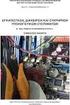 ΨΗΦΙΑΚΑ ΣΥΣΤΗΜΑΤΑ ΚΕΦΑΛΑΙΟ 7ο ΑΡΧΙΤΕΚΤΟΝΙΚΗ HARDWARE ΥΠΟΛΟΓΙΣΤΙΚΩΝ ΣΥΣΤΗΜΑΤΩΝ Γενικό διάγραμμα υπολογιστικού συστήματος Γενικό διάγραμμα υπολογιστικού συστήματος - Κεντρική Μονάδα Επεξεργασίας ονομάζουμε
ΨΗΦΙΑΚΑ ΣΥΣΤΗΜΑΤΑ ΚΕΦΑΛΑΙΟ 7ο ΑΡΧΙΤΕΚΤΟΝΙΚΗ HARDWARE ΥΠΟΛΟΓΙΣΤΙΚΩΝ ΣΥΣΤΗΜΑΤΩΝ Γενικό διάγραμμα υπολογιστικού συστήματος Γενικό διάγραμμα υπολογιστικού συστήματος - Κεντρική Μονάδα Επεξεργασίας ονομάζουμε
ΟΔΗΓΙΕΣ ΧΡΗΣΗΣ "PROΩΘΗΣΗ" PROώθηση
 ΟΔΗΓΙΕΣ ΧΡΗΣΗΣ "PROΩΘΗΣΗ" PROώθηση Περιεχόμενα Εγκατάσταση ΠΕΡΙΕΧΟΜΕΝΑ ΣΥΣΚΕΥΑΣΙΑΣ... 3 ΣΥΝΔΕΣΗ ΕΞΟΠΛΙΣΜΟΥ... 3 ΡΥΘΜΙΣΗ Wi-Fi... 4 ΕΙΣΟΔΟΣ ΧΡΗΣΤΗ... 6 ΠΡΟΣΘΗΚΗ ΝΕΑΣ ΣΥΣΚΕΥΗΣ... 6 ΚΑΤΑΣΤΑΣΗ ΣΥΣΚΕΥΗΣ...
ΟΔΗΓΙΕΣ ΧΡΗΣΗΣ "PROΩΘΗΣΗ" PROώθηση Περιεχόμενα Εγκατάσταση ΠΕΡΙΕΧΟΜΕΝΑ ΣΥΣΚΕΥΑΣΙΑΣ... 3 ΣΥΝΔΕΣΗ ΕΞΟΠΛΙΣΜΟΥ... 3 ΡΥΘΜΙΣΗ Wi-Fi... 4 ΕΙΣΟΔΟΣ ΧΡΗΣΤΗ... 6 ΠΡΟΣΘΗΚΗ ΝΕΑΣ ΣΥΣΚΕΥΗΣ... 6 ΚΑΤΑΣΤΑΣΗ ΣΥΣΚΕΥΗΣ...
Interfox.gr. Κωδικοποίηση Κάμερας
 Κωδικοποίηση Κάμερας 1. Κατεβάζουμε την εφαρμογή yoosee από το App store (IOS) ή από την σελίδα www.yoosee.co (Android) 2. Κάνουμε register με χρήση του e-mail μας και με εναν κωδικό. Θα εμφανιστεί μήνυμα
Κωδικοποίηση Κάμερας 1. Κατεβάζουμε την εφαρμογή yoosee από το App store (IOS) ή από την σελίδα www.yoosee.co (Android) 2. Κάνουμε register με χρήση του e-mail μας και με εναν κωδικό. Θα εμφανιστεί μήνυμα
Κέντρο υποστήριξης HP. Εισαγωγή. Τι χρειάζεται να γνωρίζετε. Λήψη και εγκατάσταση της λύσης Vista στα Windows 8. 1 of 5 1/7/2014 2:09 μμ
 http://h2056wwwhp.com/portal/site/hpsc/template.page/public/psi... 1 of 5 1/7/2014 2:09 μμ Για το σπίτι Για την επιχείρηση Υποστήριξη Είσοδος Εγγραφή Βοήθεια ιστότοπου HP Color LaserJet 3600 Printer series
http://h2056wwwhp.com/portal/site/hpsc/template.page/public/psi... 1 of 5 1/7/2014 2:09 μμ Για το σπίτι Για την επιχείρηση Υποστήριξη Είσοδος Εγγραφή Βοήθεια ιστότοπου HP Color LaserJet 3600 Printer series
Κεφάλαιο 1.6: Συσκευές αποθήκευσης
 Κεφάλαιο 1.6: Συσκευές αποθήκευσης 1.6.1 Συσκευές αποθήκευσης Μνήμη τυχαίας προσπέλασης - RAM Η μνήμη RAM (Random Access Memory Μνήμη Τυχαίας Προσπέλασης), κρατεί όλη την πληροφορία (δεδομένα και εντολές)
Κεφάλαιο 1.6: Συσκευές αποθήκευσης 1.6.1 Συσκευές αποθήκευσης Μνήμη τυχαίας προσπέλασης - RAM Η μνήμη RAM (Random Access Memory Μνήμη Τυχαίας Προσπέλασης), κρατεί όλη την πληροφορία (δεδομένα και εντολές)
Συνοπτικό εγχειρίδιο χρήσης του Microsoft Visual Studio 2010
 Τμήμα Πληροφορικής & Επικοινωνιών Τομέας Υπολογιστικών Τεχνικών & Συστημάτων Συνοπτικό εγχειρίδιο χρήσης του Microsoft Visual Studio 2010 Ιωάννης Γεωργουδάκης - Πάρις Μαστοροκώστας Σεπτέμβριος 2011 ΠΕΡΙΕΧΟΜΕΝΑ
Τμήμα Πληροφορικής & Επικοινωνιών Τομέας Υπολογιστικών Τεχνικών & Συστημάτων Συνοπτικό εγχειρίδιο χρήσης του Microsoft Visual Studio 2010 Ιωάννης Γεωργουδάκης - Πάρις Μαστοροκώστας Σεπτέμβριος 2011 ΠΕΡΙΕΧΟΜΕΝΑ
Διαφορές single-processor αρχιτεκτονικών και SoCs
 13.1 Τα συστήματα και η επικοινωνία μεταξύ τους γίνονται όλο και περισσότερο πολύπλοκα. Δεν μπορούν να περιγραφούνε επαρκώς στο επίπεδο RTL καθώς αυτή η διαδικασία γίνεται πλέον αρκετά χρονοβόρα. Για αυτό
13.1 Τα συστήματα και η επικοινωνία μεταξύ τους γίνονται όλο και περισσότερο πολύπλοκα. Δεν μπορούν να περιγραφούνε επαρκώς στο επίπεδο RTL καθώς αυτή η διαδικασία γίνεται πλέον αρκετά χρονοβόρα. Για αυτό
MΠΑΤΑΡΙΑ ΚΑΛΩΔΙΟ USB
 ΠΙΝΑΚΑΣ ΠΕΡΙΕΧΟΜΕΝΩΝ Περιεχόμενα πακέτου Ξεκινώντας Περιγραφή συσκευής Εισαγωγή κάρτας SIM & MicroSD Συνδέσεις 3G και Wi-Fi Το περιβάλλον Android Εργασία με το Android Επίλυση προβλημάτων για περισσότερες
ΠΙΝΑΚΑΣ ΠΕΡΙΕΧΟΜΕΝΩΝ Περιεχόμενα πακέτου Ξεκινώντας Περιγραφή συσκευής Εισαγωγή κάρτας SIM & MicroSD Συνδέσεις 3G και Wi-Fi Το περιβάλλον Android Εργασία με το Android Επίλυση προβλημάτων για περισσότερες
Σχεδιασμός και υλοποίηση κυκλώματος μέτρησης κατανάλωσης ισχύος
 Σχεδιασμός και υλοποίηση κυκλώματος μέτρησης κατανάλωσης ισχύος Φοιτητής Φετινίδης Αναστάσιος Επιβλέπων Δασυγένης Μηνάς Μάρτιος 2014 1 Περιεχόμενα παρουσίασης Εισαγωγή Θεωρητικό υπόβαθρο Υλικό μέρος του
Σχεδιασμός και υλοποίηση κυκλώματος μέτρησης κατανάλωσης ισχύος Φοιτητής Φετινίδης Αναστάσιος Επιβλέπων Δασυγένης Μηνάς Μάρτιος 2014 1 Περιεχόμενα παρουσίασης Εισαγωγή Θεωρητικό υπόβαθρο Υλικό μέρος του
Δρομολογητής WiFi N150 (N150R)
 Easy, Reliable & Secure Οδηγός εγκατάστασης Δρομολογητής WiFi N150 (N150R) Εμπορικά σήματα Οι επωνυμίες και τα ονόματα προϊόντων είναι εμπορικά σήματα ή σήματα κατατεθέντα των αντίστοιχων κατόχων τους.
Easy, Reliable & Secure Οδηγός εγκατάστασης Δρομολογητής WiFi N150 (N150R) Εμπορικά σήματα Οι επωνυμίες και τα ονόματα προϊόντων είναι εμπορικά σήματα ή σήματα κατατεθέντα των αντίστοιχων κατόχων τους.
Μάθημα 4.7 Θύρες περιφερειακών
 Μάθημα 4.7 Θύρες περιφερειακών - Εισαγωγή - Η σειριακή θύρα - Η παράλληλη θύρα - Οι θύρες πληκτρολογίου και ποντικιού τύπου PS/2 - Ο διάδρομος USB Όταν ολοκληρώσεις το μάθημα αυτό θα μπορείς: Να αναφέρεις
Μάθημα 4.7 Θύρες περιφερειακών - Εισαγωγή - Η σειριακή θύρα - Η παράλληλη θύρα - Οι θύρες πληκτρολογίου και ποντικιού τύπου PS/2 - Ο διάδρομος USB Όταν ολοκληρώσεις το μάθημα αυτό θα μπορείς: Να αναφέρεις
WIRELESS SENSOR NETWORKS (WSN)
 WIRELESS SENSOR NETWORKS (WSN) Δρ. Ιωάννης Παναγόπουλος Εργαστήριο Υπολογιστικών Συστημάτων Καθ. Γεώργιος Παπακωνσταντίνου Αθήνα 2008 ΕΙΣΑΓΩΓΗ ΣΤΑ WSN Σε συγκεκριμένες εφαρμογές, επιθυμείται η μέτρηση
WIRELESS SENSOR NETWORKS (WSN) Δρ. Ιωάννης Παναγόπουλος Εργαστήριο Υπολογιστικών Συστημάτων Καθ. Γεώργιος Παπακωνσταντίνου Αθήνα 2008 ΕΙΣΑΓΩΓΗ ΣΤΑ WSN Σε συγκεκριμένες εφαρμογές, επιθυμείται η μέτρηση
Έλεγχος με Μικροϋπολογιστές Εργαστήριο ενσωματωμένων συστημάτων
 Εργαστήριο ενσωματωμένων συστημάτων Παρουσίαση 2: Βασικός Προγραμματισμός Arduino (AVR) Εργαστήριο Αυτομάτου Ελέγχου Η πλατφόρμα Arduino Microcontroller: ATmega328 Operating Voltage: 5V Digital I/O Pins:
Εργαστήριο ενσωματωμένων συστημάτων Παρουσίαση 2: Βασικός Προγραμματισμός Arduino (AVR) Εργαστήριο Αυτομάτου Ελέγχου Η πλατφόρμα Arduino Microcontroller: ATmega328 Operating Voltage: 5V Digital I/O Pins:
Σελίδα.1/1 www.1999.gr
 Σελίδα.1/1 LXT-4 WATCH GPS GSM TRACKER ΟΔΗΓΙΕΣ ΧΡΗΣΗΣ Κεφάλαιο 1 γενική εισαγωγή 1.1 Εμφάνιση 1.2 Λειτουργίες Ο κάθε επιλεγμένος αριθμός μπορεί να πάρει τις πληροφορίες θέσης άμεσα μέσω της ερώτησης SMS,
Σελίδα.1/1 LXT-4 WATCH GPS GSM TRACKER ΟΔΗΓΙΕΣ ΧΡΗΣΗΣ Κεφάλαιο 1 γενική εισαγωγή 1.1 Εμφάνιση 1.2 Λειτουργίες Ο κάθε επιλεγμένος αριθμός μπορεί να πάρει τις πληροφορίες θέσης άμεσα μέσω της ερώτησης SMS,
Ethernet Ethernet ΙΕΕΕ CSMA/CD
 Ethernet Τα τοπικά δίκτυα είναι συνήθως τύπου Ethernet ή λέμε ότι ακολουθούν το πρότυπο ΙΕΕΕ 802.3 Ακολουθούν το μηχανισμό CSMA/CD (Πολλαπλή πρόσβαση με Ακρόαση Φέροντος και Ανίχνευση Συγκρούσεων). Πολλαπλή
Ethernet Τα τοπικά δίκτυα είναι συνήθως τύπου Ethernet ή λέμε ότι ακολουθούν το πρότυπο ΙΕΕΕ 802.3 Ακολουθούν το μηχανισμό CSMA/CD (Πολλαπλή πρόσβαση με Ακρόαση Φέροντος και Ανίχνευση Συγκρούσεων). Πολλαπλή
Πρόγραμμα Πιστοποίησης Γνώσεων και Δεξιοτήτων H/Y ΕΝΟΤΗΤΑ 1: «ΒΑΣΙΚΕΣ ΕΝΝΟΙΕΣ ΠΛΗΡΟΦΟΡΙΚΗΣ»
 Πρόγραμμα Πιστοποίησης Γνώσεων και Δεξιοτήτων H/Y ΕΝΟΤΗΤΑ 1: «ΒΑΣΙΚΕΣ ΕΝΝΟΙΕΣ ΠΛΗΡΟΦΟΡΙΚΗΣ» Μάθημα 0.2: Το Λογισμικό (Software) Δίκτυα υπολογιστών Αντώνης Χατζηνούσκας 2 ΠΕΡΙΕΧΟΜΕΝΑ Α. Σκοπός του Μαθήματος
Πρόγραμμα Πιστοποίησης Γνώσεων και Δεξιοτήτων H/Y ΕΝΟΤΗΤΑ 1: «ΒΑΣΙΚΕΣ ΕΝΝΟΙΕΣ ΠΛΗΡΟΦΟΡΙΚΗΣ» Μάθημα 0.2: Το Λογισμικό (Software) Δίκτυα υπολογιστών Αντώνης Χατζηνούσκας 2 ΠΕΡΙΕΧΟΜΕΝΑ Α. Σκοπός του Μαθήματος
Κορυφαίες λειτουργίες
 Κορυφαίες λειτουργίες Περιεχόμενα Κοινή χρήση συσκευής USB στο δίκτυο...3 Κοινή χρήση εκτυπωτή USB...5 Δημιουργία αντιγράφων ασφαλείας του υπολογιστή Mac με το Time Machine...6 Εφαρμογή NETGEAR genie...8
Κορυφαίες λειτουργίες Περιεχόμενα Κοινή χρήση συσκευής USB στο δίκτυο...3 Κοινή χρήση εκτυπωτή USB...5 Δημιουργία αντιγράφων ασφαλείας του υπολογιστή Mac με το Time Machine...6 Εφαρμογή NETGEAR genie...8
ΑΣΚΗΣΗ 8 Tutorial by TeSLa Συνδεσμολογία κυκλώματος Διαδικασία Προγραμματισμού
 Α.Τ.Ε.Ι. ΘΕΣΣΑΛΟΝΙΚΗΣ ΤΜΗΜΑ ΑΥΤΟΜΑΤΙΣΜΟΥ ΕΡΓΑΣΤΗΡΙΟ ΜΙΚΡΟΫΠΟΛΟΓΙΣΤΩΝ ΑΣΚΗΣΗ 8 Tutorial by TeSLa Συνδεσμολογία κυκλώματος Διαδικασία Προγραμματισμού Θεσσαλονίκη, Ιανουάριος 2007 Η Άσκηση 8 του εργαστηρίου
Α.Τ.Ε.Ι. ΘΕΣΣΑΛΟΝΙΚΗΣ ΤΜΗΜΑ ΑΥΤΟΜΑΤΙΣΜΟΥ ΕΡΓΑΣΤΗΡΙΟ ΜΙΚΡΟΫΠΟΛΟΓΙΣΤΩΝ ΑΣΚΗΣΗ 8 Tutorial by TeSLa Συνδεσμολογία κυκλώματος Διαδικασία Προγραμματισμού Θεσσαλονίκη, Ιανουάριος 2007 Η Άσκηση 8 του εργαστηρίου
Μηχανοτρονική. Τμήμα Μηχανικών Παραγωγής και Διοίκησης 7 ο Εξάμηνο,
 Τμήμα Μηχανικών Παραγωγής και Διοίκησης 7 ο Εξάμηνο, 2016-2017 ΜΙΚΡΟΕΠΕΞΕΡΓΑΣΤΕΣ Μικροϋπολογιστής Υπολογιστής που χρησιμοποιείται για την είσοδο, επεξεργασία και έξοδο πληροφοριών. Είδη μικροϋπολογιστών:
Τμήμα Μηχανικών Παραγωγής και Διοίκησης 7 ο Εξάμηνο, 2016-2017 ΜΙΚΡΟΕΠΕΞΕΡΓΑΣΤΕΣ Μικροϋπολογιστής Υπολογιστής που χρησιμοποιείται για την είσοδο, επεξεργασία και έξοδο πληροφοριών. Είδη μικροϋπολογιστών:
Barcode scanner Posiflex CD D. Motorola AP 5131 Wireless Access Point (Εγκατάσταση)
 Published on PRISMA Win Help - Megasoft (http://docs.megasoft.gr) Home > Τεχνικά Εγχειρίδια > Συσκευές Συσκευές Barcode scanner Posiflex CD-3830-1D Για για να κατεβάσετε το αρχείο με τις οδηγίες του Barcode
Published on PRISMA Win Help - Megasoft (http://docs.megasoft.gr) Home > Τεχνικά Εγχειρίδια > Συσκευές Συσκευές Barcode scanner Posiflex CD-3830-1D Για για να κατεβάσετε το αρχείο με τις οδηγίες του Barcode
ΚΕΦΑΛΑΙΟ 7 ΕΠΕΞΕΡΓΑΣΙΑ ΚΑΙ ΜΕΤΑΔΟΣΗ ΨΗΦΙΑΚΩΝ ΔΕΔΟΜΕΝΩΝ
 ΚΕΦΑΛΑΙΟ 7 ΕΠΕΞΕΡΓΑΣΙΑ ΚΑΙ ΜΕΤΑΔΟΣΗ ΨΗΦΙΑΚΩΝ ΔΕΔΟΜΕΝΩΝ 1 ΕΙΣΑΓΩΓΗ Ο πραγματικός κόσμος είναι ένας αναλογικός κόσμος. Όλα τα μεγέθη παίρνουν τιμές με άπειρη ακρίβεια. Π.χ. το ηλεκτρικό σήμα τάσης όπου κάθε
ΚΕΦΑΛΑΙΟ 7 ΕΠΕΞΕΡΓΑΣΙΑ ΚΑΙ ΜΕΤΑΔΟΣΗ ΨΗΦΙΑΚΩΝ ΔΕΔΟΜΕΝΩΝ 1 ΕΙΣΑΓΩΓΗ Ο πραγματικός κόσμος είναι ένας αναλογικός κόσμος. Όλα τα μεγέθη παίρνουν τιμές με άπειρη ακρίβεια. Π.χ. το ηλεκτρικό σήμα τάσης όπου κάθε
ΕΦΑΡΜΟΓΕΣ ΠΛΗΡΟΦΟΡΙΚΗΣ. Α Γενικού Λυκείου (Μάθημα Επιλογής)
 ΕΦΑΡΜΟΓΕΣ ΠΛΗΡΟΦΟΡΙΚΗΣ Α Γενικού Λυκείου (Μάθημα Επιλογής) Σύγχρονα Υπολογιστικά Συστήματα τους υπερυπολογιστές (supercomputers) που χρησιμοποιούν ερευνητικά εργαστήρια τα μεγάλα συστήματα (mainframes)
ΕΦΑΡΜΟΓΕΣ ΠΛΗΡΟΦΟΡΙΚΗΣ Α Γενικού Λυκείου (Μάθημα Επιλογής) Σύγχρονα Υπολογιστικά Συστήματα τους υπερυπολογιστές (supercomputers) που χρησιμοποιούν ερευνητικά εργαστήρια τα μεγάλα συστήματα (mainframes)
Οδηγίες ρύθμισης για σύνδεση των μετατροπέων Fronius στο online portal Fronius Solar.web (με χρήση Η/Υ)
 Οδηγίες ρύθμισης για σύνδεση των μετατροπέων Fronius στο online portal Fronius Solar.web (με χρήση Η/Υ) 1. Πριν Ξεκινήσετε Δημιουργήστε λογαριασμό στο online portal Fronius Solar.web Σε περίπτωση που δεν
Οδηγίες ρύθμισης για σύνδεση των μετατροπέων Fronius στο online portal Fronius Solar.web (με χρήση Η/Υ) 1. Πριν Ξεκινήσετε Δημιουργήστε λογαριασμό στο online portal Fronius Solar.web Σε περίπτωση που δεν
ΔΙΑΧΥΤΑ ΚΑΙ ΕΝΣΩΜΑΤΩΜΕΝΑ ΣΥΣΤΗΜΑΤΑ
 ΔΙΑΧΥΤΑ ΚΑΙ ΕΝΣΩΜΑΤΩΜΕΝΑ ΣΥΣΤΗΜΑΤΑ Πλατφόρμες ενσωματωμένων συστημάτων Διδάσκων: Παναγιώτης Καρκαζής Περίγραμμα - Δίαυλοι επικοινωνίας - Μνήμες -Συσκευές Ι/Ο Timers Counters keyboards Leds 7 segment display
ΔΙΑΧΥΤΑ ΚΑΙ ΕΝΣΩΜΑΤΩΜΕΝΑ ΣΥΣΤΗΜΑΤΑ Πλατφόρμες ενσωματωμένων συστημάτων Διδάσκων: Παναγιώτης Καρκαζής Περίγραμμα - Δίαυλοι επικοινωνίας - Μνήμες -Συσκευές Ι/Ο Timers Counters keyboards Leds 7 segment display
ΕΝΟΤΗΤΑ 5 Αναλογικά σήματα
 ΕΝΟΤΗΤΑ 5 Αναλογικά σήματα Σκοπός και περίγραμμα της Ενότητας 5 Σκοπός της παρουσίασης Να δώσουμε τις βασικές ιδέες για τα αναλογικά σήματα και την χρήση διαφορετικών ειδών περιφερειακών Σύνοψη Επεξήγηση
ΕΝΟΤΗΤΑ 5 Αναλογικά σήματα Σκοπός και περίγραμμα της Ενότητας 5 Σκοπός της παρουσίασης Να δώσουμε τις βασικές ιδέες για τα αναλογικά σήματα και την χρήση διαφορετικών ειδών περιφερειακών Σύνοψη Επεξήγηση
ΟΔΗΓΙΕΣ ΧΡΗΣΗΣ. Μην τροφοδοτείτε το καταγραφικό με διαφορετική παροχή ισχύος από αυτή που αναγράφεται στο τροφοδοτικό του.
 ΟΔΗΓΙΕΣ ΧΡΗΣΗΣ 1. ΓΕΝΙΚΕΣ ΟΔΗΓΙΕΣ ΑΣΦΑΛΕΙΑΣ. Μην τροφοδοτείτε το καταγραφικό με διαφορετική παροχή ισχύος από αυτή που αναγράφεται στο τροφοδοτικό του. Μην εισάγετε μεταλλικά αντικείμενα στο κουτί του
ΟΔΗΓΙΕΣ ΧΡΗΣΗΣ 1. ΓΕΝΙΚΕΣ ΟΔΗΓΙΕΣ ΑΣΦΑΛΕΙΑΣ. Μην τροφοδοτείτε το καταγραφικό με διαφορετική παροχή ισχύος από αυτή που αναγράφεται στο τροφοδοτικό του. Μην εισάγετε μεταλλικά αντικείμενα στο κουτί του
ΟΔΗΓΙΕΣ ΠΡΟΕΤΟΙΜΑΣΙΑΣ ΜΗΧΑΝΟΓΡΑΦΙΚΟΥ ΕΞΟΠΛΙΣΜΟΥ
 ΟΔΗΓΙΕΣ ΠΡΟΕΤΟΙΜΑΣΙΑΣ ΜΗΧΑΝΟΓΡΑΦΙΚΟΥ ΕΞΟΠΛΙΣΜΟΥ Κάθε ΝΟΔΕ παραλαμβάνει: 1. Ενάν αριθμό συσκευών (tablets), θηκών και πληκτρολογίων (άλλες αποστολές έχουν πληκτρολόγια ενσωματωμένα στη θήκη, άλλες έχουν
ΟΔΗΓΙΕΣ ΠΡΟΕΤΟΙΜΑΣΙΑΣ ΜΗΧΑΝΟΓΡΑΦΙΚΟΥ ΕΞΟΠΛΙΣΜΟΥ Κάθε ΝΟΔΕ παραλαμβάνει: 1. Ενάν αριθμό συσκευών (tablets), θηκών και πληκτρολογίων (άλλες αποστολές έχουν πληκτρολόγια ενσωματωμένα στη θήκη, άλλες έχουν
Μάθημα 4.1 Βασικές μονάδες προσωπικού υπολογιστή
 Μάθημα 4.1 Βασικές μονάδες προσωπικού υπολογιστή - Εισαγωγή - Αρχιτεκτονική προσωπικού υπολογιστή - Βασικά τμήματα ενός προσωπικού υπολογιστή - Η κεντρική μονάδα Όταν ολοκληρώσεις το μάθημα αυτό θα μπορείς:
Μάθημα 4.1 Βασικές μονάδες προσωπικού υπολογιστή - Εισαγωγή - Αρχιτεκτονική προσωπικού υπολογιστή - Βασικά τμήματα ενός προσωπικού υπολογιστή - Η κεντρική μονάδα Όταν ολοκληρώσεις το μάθημα αυτό θα μπορείς:
PBI-192. Οδηγίες Χρήσης. Paradox to KNX-BUS Interface
 PBI-192 Paradox to KNX-BUS Interface Οδηγίες Χρήσης GDS Intelligence in Buildings Ελ. Βενιζέλου 116 Νέα Ερυθραία, 14671 Τηλ: +30 2108071288 Email: info@gds.com.gr Web: gds.com.gr Περιεχόμενα 1 Περιγραφή
PBI-192 Paradox to KNX-BUS Interface Οδηγίες Χρήσης GDS Intelligence in Buildings Ελ. Βενιζέλου 116 Νέα Ερυθραία, 14671 Τηλ: +30 2108071288 Email: info@gds.com.gr Web: gds.com.gr Περιεχόμενα 1 Περιγραφή
Εγχειρίδιο Χρήσης V3.0
 ΕΦΑΡΜΟΓΗ ΔΙΑΧΕΙΡΙΣΗΣ ΠΕΡΙΕΧΟΜΕΝΟΥ Εγχειρίδιο Χρήσης V3.0 Πίνακας Περιεχομένων: 1. Σύνδεση με την συσκευή 3 1.1 Σύνδεση μέσω Wi-Fi Direct.... 3 1.2 Ενσύρματη σύνδεση (LAN) 3 1.3 Ασύρματη σύνδεση (WiFi).
ΕΦΑΡΜΟΓΗ ΔΙΑΧΕΙΡΙΣΗΣ ΠΕΡΙΕΧΟΜΕΝΟΥ Εγχειρίδιο Χρήσης V3.0 Πίνακας Περιεχομένων: 1. Σύνδεση με την συσκευή 3 1.1 Σύνδεση μέσω Wi-Fi Direct.... 3 1.2 Ενσύρματη σύνδεση (LAN) 3 1.3 Ασύρματη σύνδεση (WiFi).
